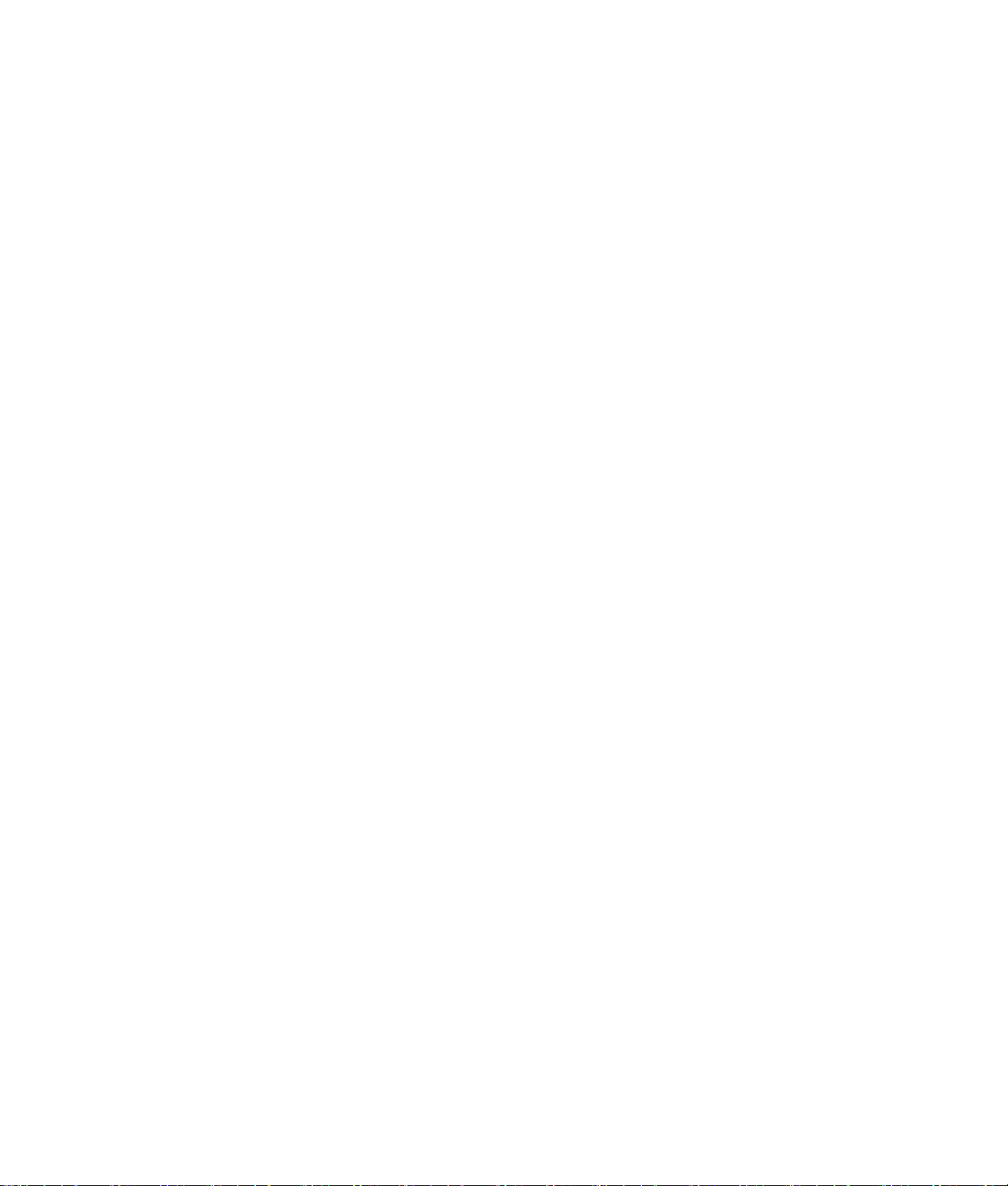
Microsoft Windows XP
Media Center Edition 2005
软件指南
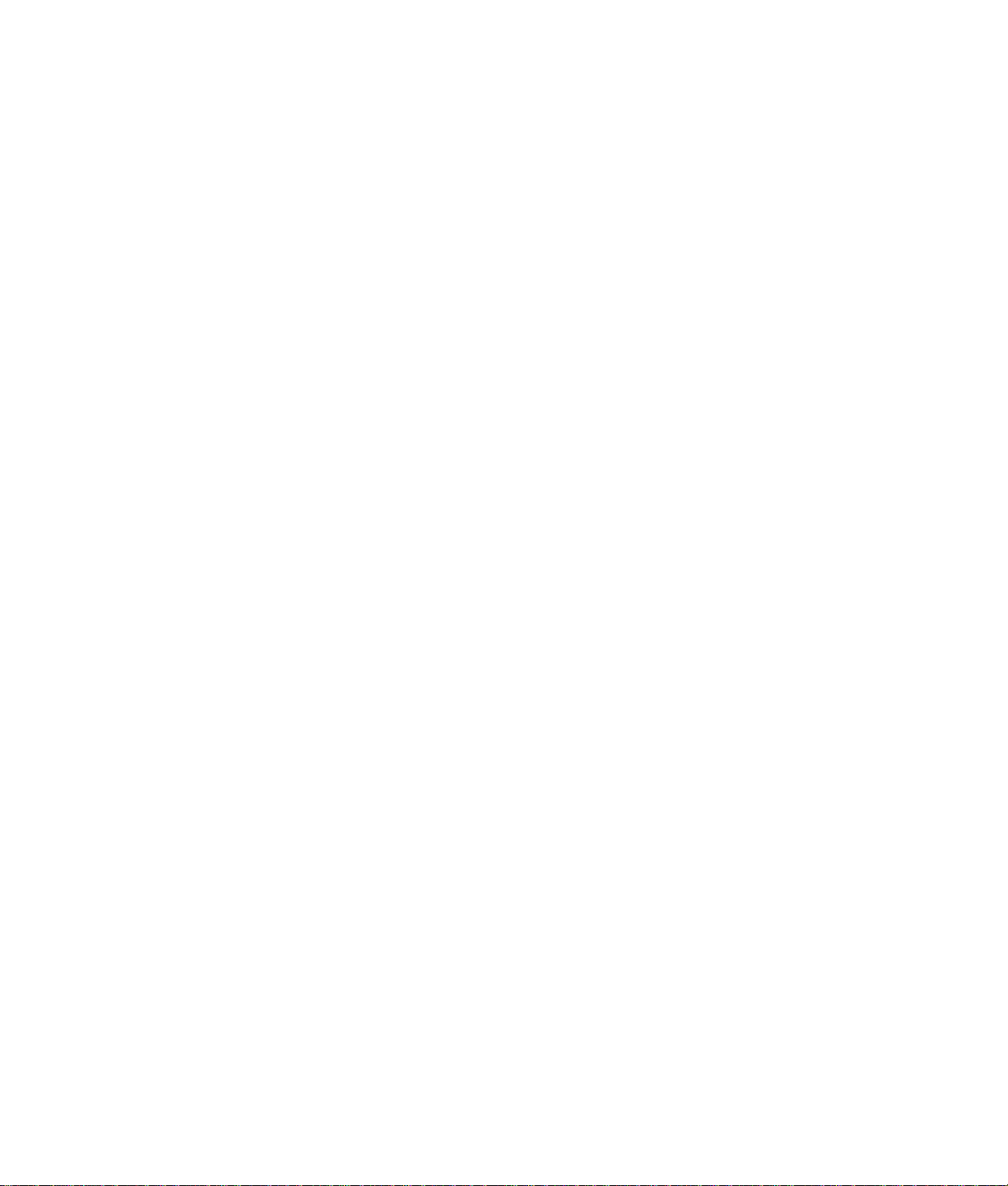
Hewlett-Packard 产品和服务的所有保修限于这些产品与服务所
附带的明确保修声明。本文的任何条款都不应视作构成保修声
明的附加条款。 HP 不对本文的技术性错误、编印错误或冗长
负任何责任。
对于在非 HP 提供的设备上 HP 软件的使用和可靠性, HP 概不
负责。
本文档包含的所有权信息均受版权保护。 未经 HP 事先书面许
可,不得将本文档的任何部分影印、复制或翻译成其他语言。
Hewlett-Packard Company
P.O. Box 4010
Cupertino, CA 95015-4010
USA
Copyright © 2005 Hewlett-Packard Development Company,
L.P.
本产品使用了受版权保护的技术,应 Macrovision 公司和其他
权利持有人为保护其美国专利和其他知识产权的要求,我们采
取了一些保护措施。在使用此版权保护技术之前必须得到
Macrovision 公司的授权,且只能作为家用和其他受限的观赏
用途,除非得到 Macrovision 公司的授权才能另作他用。禁止
反编译。设备申请美国专利号 4,631,603、 4,577,216、
4,819,098 和 4,907,093,仅限于有限的观赏用途。
Microsoft 和 Windows 是 Microsoft Corporation 在美国的注册
商标。
Apple、 iTunes、 FireWire、 FireWire 符号和 iPod 是 Apple
Computer, Inc. 在美国和其他国家 / 地区的注册商标。 仅限于
合法复制或版权持有人的授权复制。 请勿剽窃音乐。
HP 支持科技产品在法律允许范围内的使用,我们不认可、也
不鼓励我们的产品被用于著作权法所不允许的目的。
本文档中的内容可随时更改,恕不另行通知。
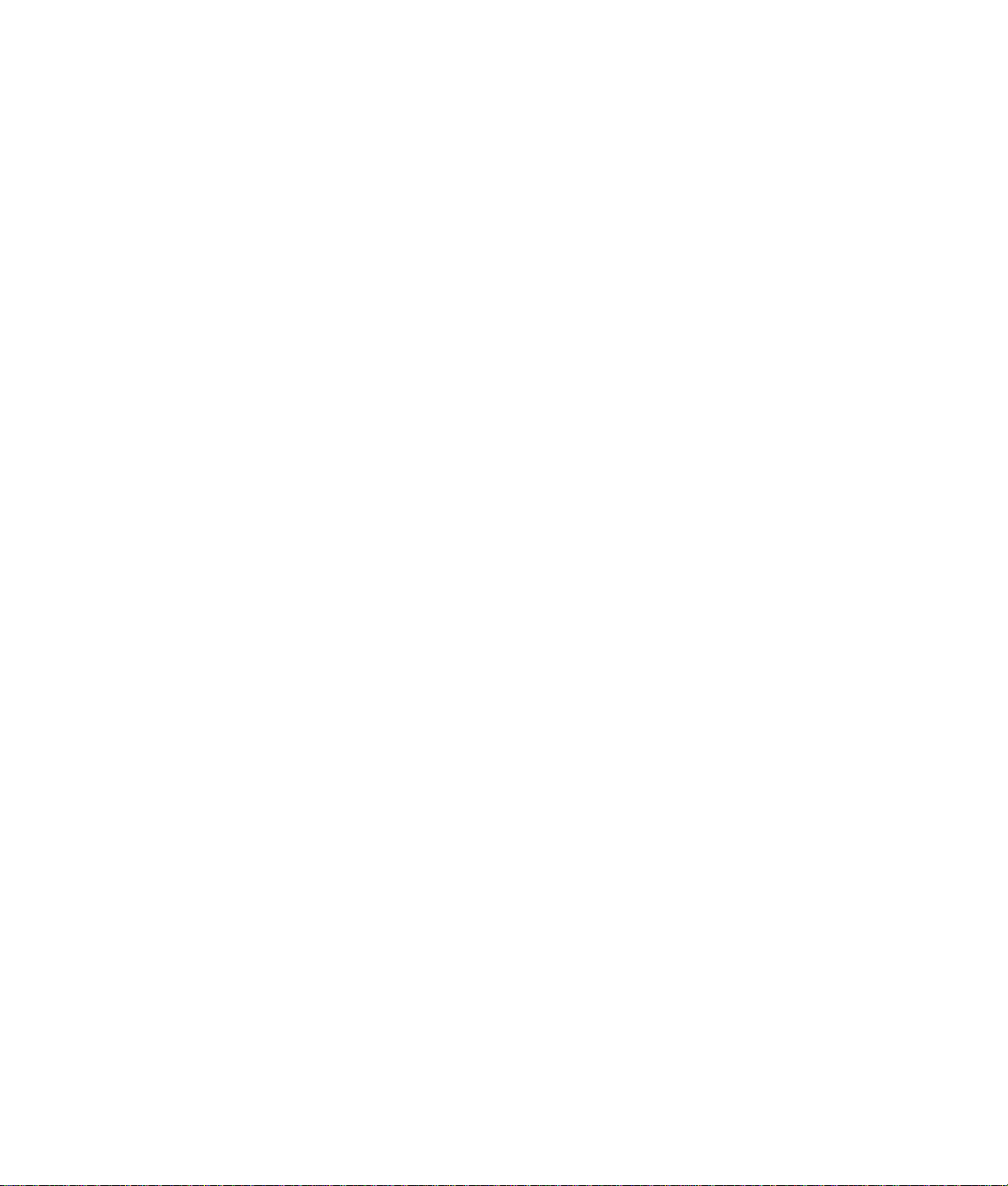
目录
欢迎 .............................................................. 1
感受 Media Center 带给您的无穷乐趣....................................1
观看和录制电视节目............................................................ 1
随时播放您想听的音乐 ........................................................ 1
分享您的数码内存............................................................... 1
把您的客厅变成电影院 ........................................................ 1
使用 Media Center 的功能 ....................................................2
使用 Media Center.......................................... 3
设置 Media Center...............................................................3
完成设置向导中的所有步骤.................................................. 3
Media Center 开始菜单 ........................................................ 4
在线聚焦............................................................................ 5
浏览 Media Center.............................................................. 5
Media Center 菜单栏........................................................... 5
Media Center 的 “控制”菜单 ............................................. 6
使用 Media Center 中的即时消息 ..........................................6
登录至您的 Messenger 帐户 ................................................. 6
更改 Media Center 设置 ....................................................... 7
Media Center 设置的类别 .................................................... 8
查找更多 Media Center 信息 .................................................8
使用遥控器 .................................................... 9
遥控器按钮概述 .................................................................10
观看和录制电视节目 ..................................... 13
浏览 “我的电视”..............................................................13
观看电视...........................................................................14
观看实况电视 ................................................................... 14
控制电视回放 ................................................................... 15
在 “我的电视”中使用遥控器 ............................................ 16
使用 “电视收视指南”.......................................................17
无“指南”情况下使用 Media Center ................................. 17
“电视收视指南”错误 ....................................................... 18
浏览电视收视指南 ............................................................. 18
设置 Media Center 下载 “指南”的方式 ............................. 19
手动下载 “指南”............................................................. 20
添加邮政编码以接收正确的 “指南”................................... 20
将缺少的频道添加至 “指南”............................................. 20
在“指南”中编辑频道...................................................... 21
从 “指南”中删除频道...................................................... 21
搜索电视节目 ....................................................................22
按类别搜索电视节目.......................................................... 23
录制电视节目 ....................................................................24
从指南录制电视节目.......................................................... 24
不使用 “指南”录制节目 .................................................. 25
录制质量和硬盘存储空间 ................................................... 26
将录制的电视节目复制到 DVD 或 CD.................................. 26
播放录制的电视节目...........................................................27
播放音乐文件 ............................................... 29
HP Tunes ...........................................................................29
我的音乐 ...........................................................................30
Media Center 与 HP Tunes 的配合使用 .................................30
完成 iTunes 安装向导 ......................................................... 31
HP Tunes 的延迟................................................................ 31
选择默认的音频播放器....................................................... 31
向 iTunes 曲库中添加音乐 ...................................................32
向 iTunes 中添加来自 CD 的音乐文件 .................................. 32
添加来自 Internet 的音乐文件.............................................. 32
从硬盘添加音乐文件.......................................................... 32
使用受支持的音乐文件类型 ................................................ 33
在 iTunes 中更改歌曲名称、流派、艺术家或唱片集............... 33
用 HP Tunes 播放 CD ..........................................................33
用 iTunes 创建播放列表.......................................................34
用 HP Tunes 创建并编辑当前播放列表 ..................................34
用 iTunes 制作音乐 CD........................................................34
排除 HP Tunes 故障 ............................................................35
重新设置 HP Tunes ............................................................ 35
Media Center 与 “我的音乐”的配合使用 ............................36
向 “我的音乐”曲库中添加音乐 ..........................................37
从硬盘添加音乐文件.......................................................... 37
添加来自 CD 的音乐文件 ................................................... 38
从 “我的音乐”曲库删除音乐文件...................................... 38
使用受支持的音乐文件类型 ............................................... 39
在 “我的音乐”中播放音乐文件 ..........................................39
在 “我的音乐”中播放唱片集 ............................................ 40
在 “我的音乐”中播放歌曲 ............................................... 40
在 “我的音乐”中创建队列列表 ..........................................40
在 “我的音乐”中查找和播放唱片集 ...................................41
在 “我的音乐”中创建播放列表 ..........................................41
在 “我的音乐”中将音乐文件复制到 CD ..............................42
处理图片 ..................................................... 43
HP Image Zone Plus ............................................................43
我的图片 ...........................................................................43
处理数码图像.....................................................................43
在 Media Center 中使用 HP Image Zone Plus.........................44
在 HP Image Zone Plus 中创建图片编录 ............................... 44
创建相册 .......................................................................... 46
修改图片的日期 ................................................................ 46
为图片指定关键字 ............................................................. 47
为图片指定地点 ................................................................ 47
在 HP Image Zone Plus 中搜索图像...................................... 47
在 HP Image Zone Plus 中查看图像.......................................48
在 HP Image Zone Plus 中观看幻灯片播放 ............................ 48
目录 iii
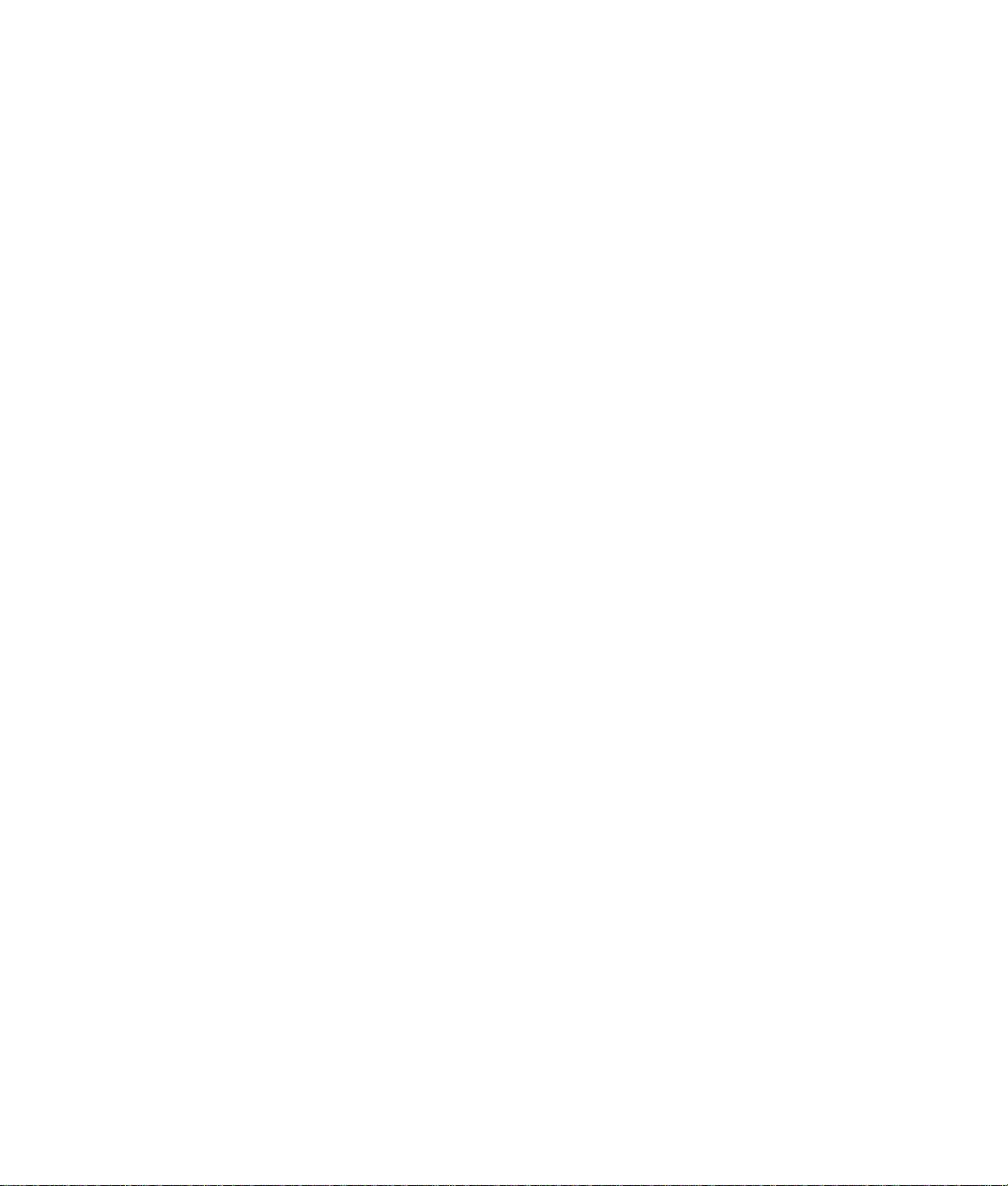
在 HP Image Zone Plus 中观看伴有音乐的幻灯片 .................. 49
在 HP Image Zone Plus 中编辑图像.......................................49
HP Image Zone Plus 支持的图像文件类型 ............................. 49
在 HP Image Zone Plus 中打印图片.......................................50
为您的图片创建备份光盘 ....................................................50
在 LightScribe 媒体光盘上刻录标签 ......................................51
用 HP Image Zone Plus 创建简单备份标签。......................... 51
用 HP Image Zone Plus 制作个性化标签 ............................... 51
在 Media Center 中使用 “图片收藏”..................................52
向“我的图片”中添加图片 ................................................53
从硬盘添加图片文件 .......................................................... 53
查看“我的图片”中的图片 ................................................54
以幻灯方式观看图片.......................................................... 54
在“我的图片”中观看带有音乐的幻灯片 ............................ 55
“我的图片”支持的图片文件类型 ....................................... 55
编辑 “我的图片”中的图片 ................................................56
修正红眼或对比度 ............................................................. 56
在“我的图片”中裁剪图片 ............................................... 56
旋转图片 .......................................................................... 57
在“我的图片”中打印图片 ................................................57
将图片刻录至 CD 和 DVD ...................................................58
播放视频 ..................................................... 59
在 Media Center 中播放数字视频.........................................59
使用受支持的视频文件类型 .................................................60
传输和刻录视频文件 ...........................................................60
从视频文件创建 CD/DVD....................................................60
播放 DVD .................................................... 61
在 Media Center 中播放 DVD 影片.......................................61
更改 DVD 影片的语言 .........................................................62
更改 DVD 的音频设置 .........................................................62
收听调频广播............................................... 63
设置调频广播电台 ..............................................................64
组织广播电台预设 ..............................................................65
同时使用调频广播和电视信号..............................................65
制作音频和数据光盘 ..................................... 67
刻录前请擦除可复写光盘上的内容 .......................................67
制作音频 CD......................................................................68
验证是否音频文件刻录无误 ................................................ 68
音频 CD 提示.................................................................... 69
制作音频 CD..................................................................... 69
制作 jukebox 光盘 ............................................................. 70
制作数据 DVD 和 CD ..........................................................70
验证数据光盘刻录是否无误 ................................................ 70
数据光盘提示 ................................................................... 71
制作数据光盘 ................................................................... 71
复制 DVD 或 CD................................................................ 72
将文件归档至 CD 或 DVD................................................... 72
处理影像文件 .................................................................... 73
制作影像文件 ................................................................... 73
从影像文件进行烧录 ......................................................... 73
使用 LightScribe 制作光盘标签 ............................................ 73
Lightscribe 需求 ................................................................ 74
使用 Sonic Express Labeler 烧录 LightScribe 标签 ................. 74
在使用 iTunes 烧录后刻录 LightScribe 标签 .......................... 74
使用胶粘光盘标签 ............................................................ 75
兼容性信息 ....................................................................... 75
光盘特性及兼容性图表 ....................................................... 76
光驱快速参考图表 ............................................................. 77
软件快速参考图表 ............................................................. 78
制作视频光盘和影片 ......................................81
开始捕获影片之前 ............................................................. 81
Sonic MyDVD Video 项目 ................................................... 81
制作视频项目 .................................................................... 82
添加将文件到视频项目 ...................................................... 82
为视频项目捕获视频 ......................................................... 83
将幻灯片添加到视频项目................................................... 83
将子菜单添加到视频项目................................................... 84
编辑视频项目的样式 ......................................................... 84
编辑影片文件 ................................................................... 84
将视频项目刻录到光盘 ...................................................... 85
使用 Direct-to-Disc 向导制作视频项目................................... 86
视频质量和光盘尺寸 .......................................................... 87
DVD 刻录时间 ................................................................... 87
使用 muvee autoProducer 制作影像 .................89
制作影像的基本步骤 .......................................................... 89
定位 muvee autoProducer 的两种版本 ................................. 90
使用 muvee autoProducer ................................................... 91
入门 ................................................................................ 91
从数码视频摄像机截取影像 ............................................... 92
加入影像 ......................................................................... 93
加入图片 ......................................................................... 94
加入音乐 ......................................................................... 94
选择风格 ......................................................................... 95
更改设置 ......................................................................... 95
加入开场标题和结束署名................................................... 96
制作影像 ......................................................................... 96
保存影像项目 ................................................................... 97
将影像项目刻录到光盘 ...................................................... 97
在 Media Center 中使用 muvee ........................................... 98
Media Center 入门 .......................................................... 98
iv Microsoft Windows XP Media Center Edition 2005 软件指南
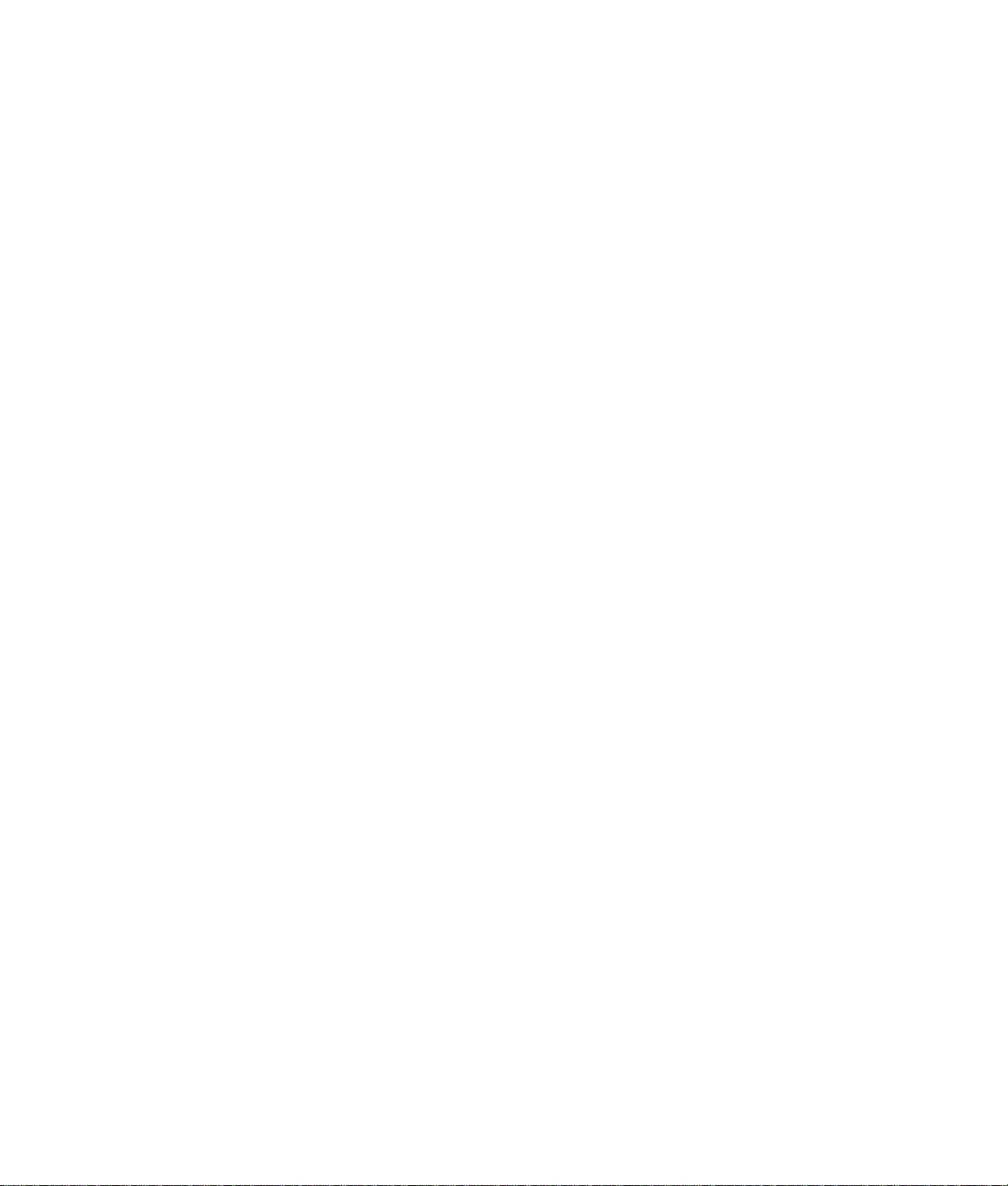
选择影像 .......................................................................... 99
选择图片.......................................................................... 99
选择音乐 ........................................................................ 100
选择风格........................................................................ 100
调整音频和视频设置........................................................ 100
制作影像 ........................................................................ 101
升级 muvee autoProducer..................................................102
使用 HP Personal Media Drive...................... 103
安装 HP Personal Media Drive 使其与 Media Center 协同
工作...........................................................................103
安装后找到硬盘驱动器 .....................................................104
为 HP Personal Media Drive 指定一个盘符..........................104
查看和存储文件 ...............................................................104
播放媒体文件 ..................................................................105
播放音乐文件 ..................................................................105
查看图片文件 ..................................................................105
播放视频文件 ..................................................................105
观看 HP Personal Media Drive 中存储的电视节目 ................ 106
关于将电视录制到 HP Personal Media Drive........................106
将电视节目录制到 HP Personal Media Drive....................... 107
将电视录制路径更改为 HP Personal Media Drive ................ 107
将电视录制路径更改至本地硬盘 ....................................... 108
安全断开 HP Personal Media Drive 的连接..........................108
更改磁盘分配 ..................................................................109
移除 HP Personal Media Drive 后更新录制的电视列表..........109
在其他电脑上观看录制的电视节目所需的系统配置 .............. 109
索引 .......................................................... 111
目录 v
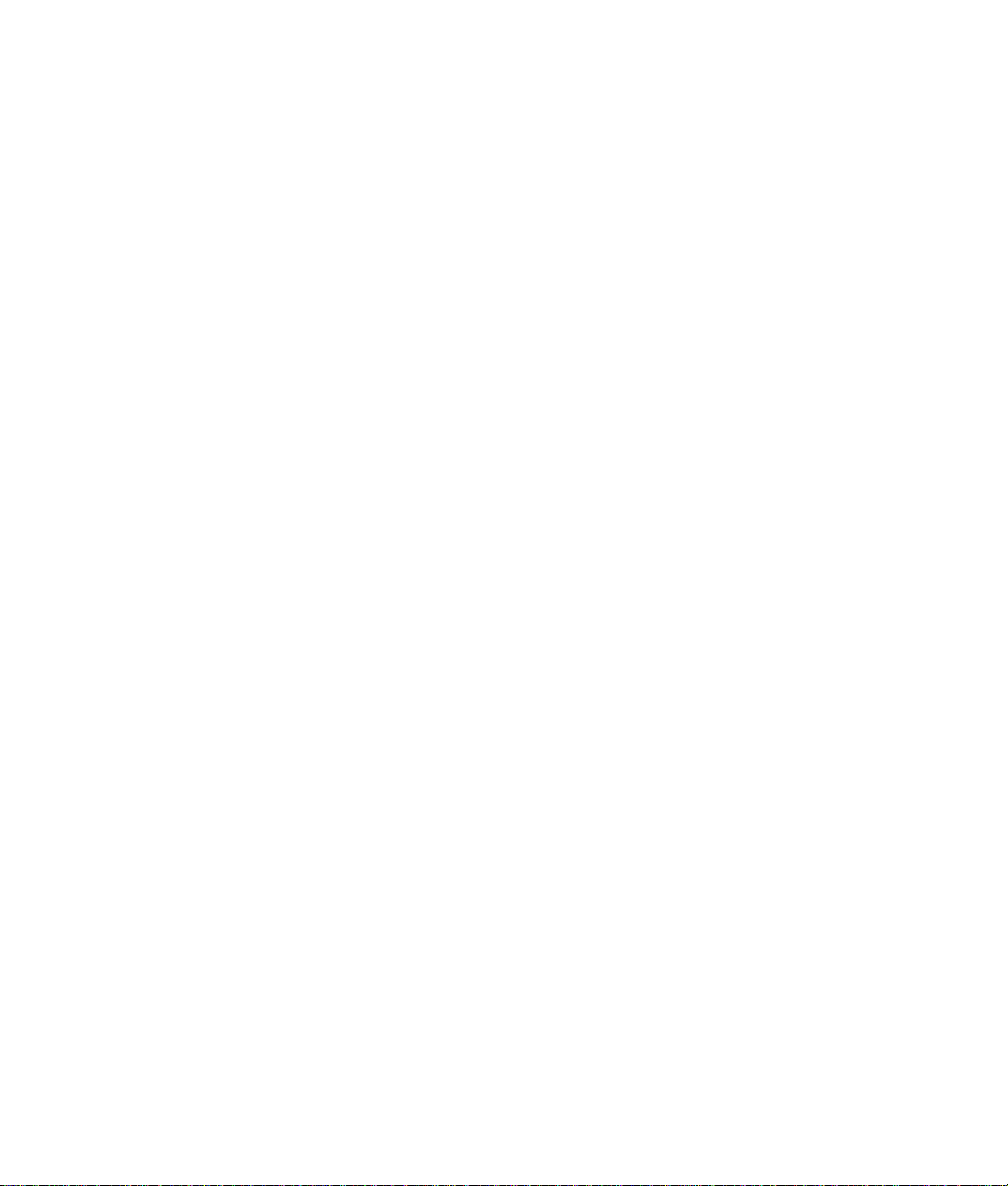
vi Microsoft Windows XP Media Center Edition 2005 软件指南
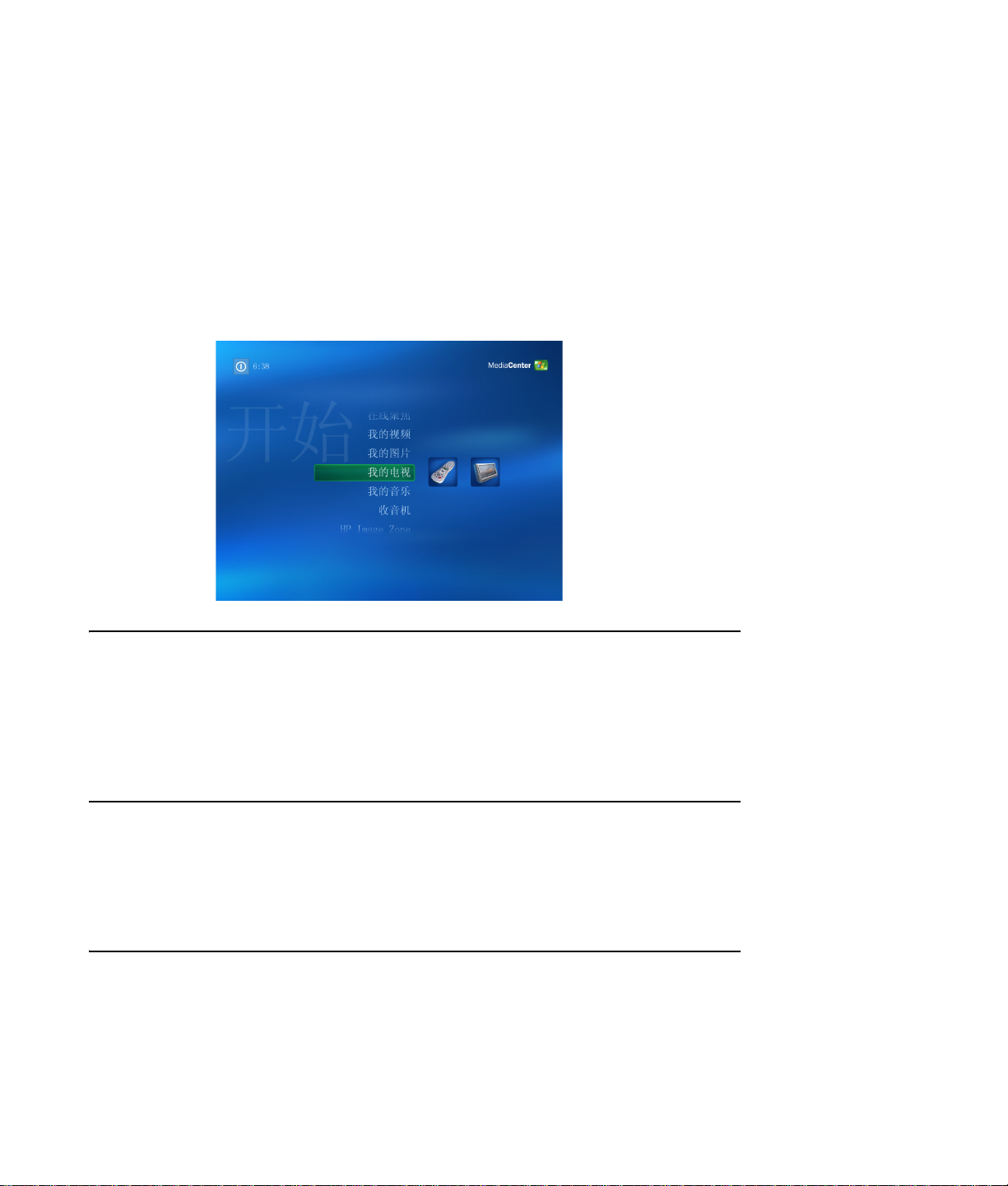
感受 Media Center 带给您的无穷乐趣
Microsoft® Windows® XP Media Center Edition
2005 像一支魔术棒,它使您的 HP Media Center
PC 变得愈加神奇。 它所具有的即需即得的数字娱
乐功能,为您带来前所未有的影片、音乐以及照片
娱乐新体验。
欢迎
Media Center 简单易用。您想听什么、想看什么,
都很容易就能找到。只需一只遥控器,便可以播放
影片、聆听音乐、欣赏照片以及观看电视。 将 HP
Media Center PC 所具有的强大功能与家庭影院接
收器结合使用,您将感受更具动感的娱乐享受。
观看和录制电视节目
利用 Media Center 的暂停、逐帧前进、快进 或即
时重放功能,您再也不会错过电视节目中的精彩瞬
间。使用快进功能可以跳过您不想看的内容。当您
无法按时收看您喜欢的电视节目时,可以用 Media
Center 先把它录制下来。
随时播放您想听的音乐
您可以按艺术家、流派、歌曲名称浏览整个曲库。
可以选择一个播放列表或者单个唱片集,或随 机播
放您的音乐集。 您甚至还可以播放 iTunes 曲库中的
歌曲。
把您的客厅变成电影院
无论您观看 DVD 影片还是 自制视频,伴随着高品
质的数码声音输出,Media Center 都会让您体验到
身临其境的欣赏效果。 安心地坐下来尽情享受吧。
使用 “电视收视指南”(需有 Internet 服务)来选
择您要录制的节目,即可轻松录制电视。可以录制
一个节目或整个系列,以便在您方便的时候观看。
您再也不会有错过喜欢的电视节目的遗憾。
分享您的数码内存
制作带有背景音乐的个性化幻灯片,以便在电视
上观看。 使用遥控器使您可以舒服地躺在沙发上,
就可轻松地实现编辑和制作具有专业水准的家庭
视频。
欢迎 1
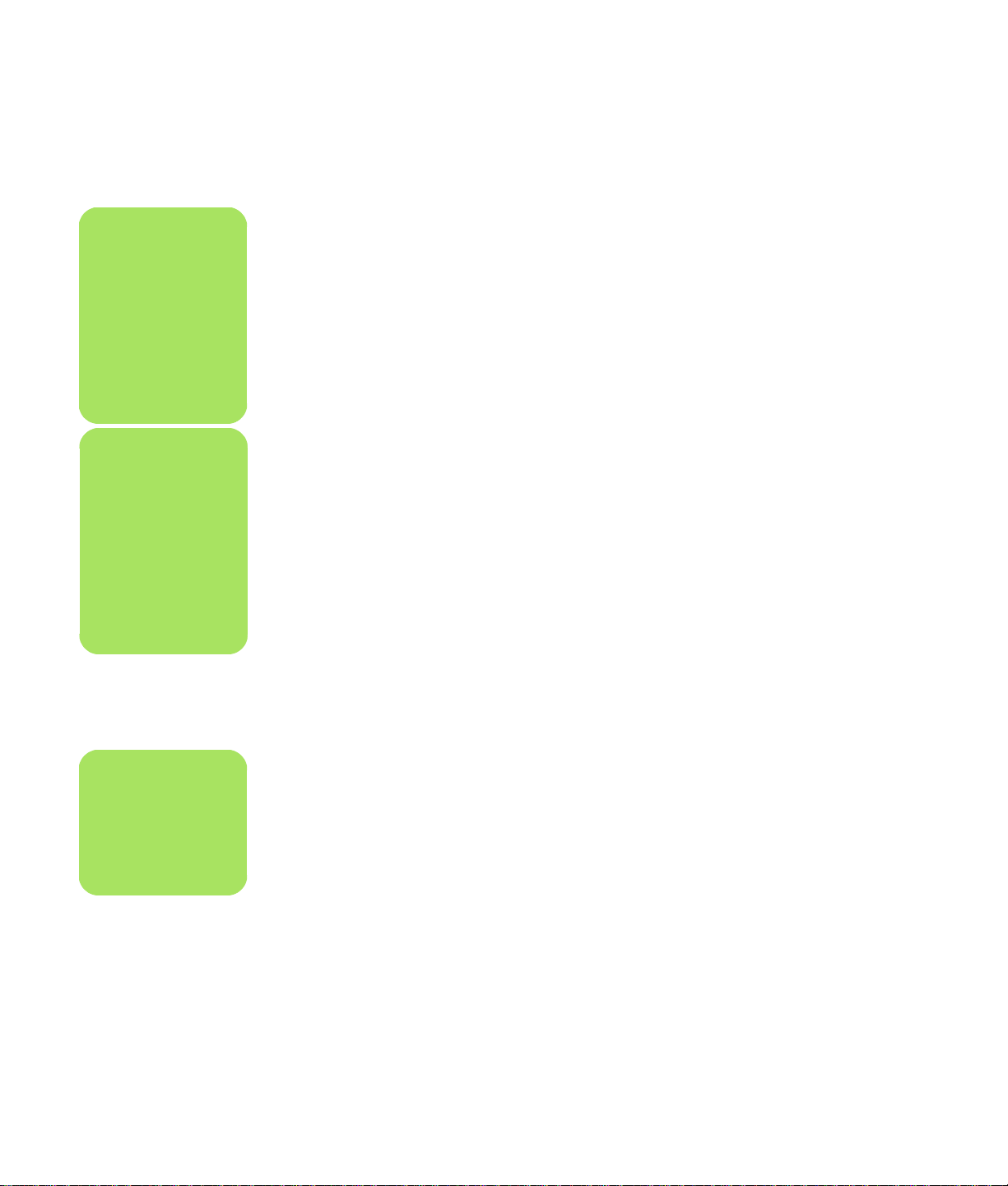
n
如果您的 HP Media
Center PC 附带有可复写
的 DVD 驱动器,则该驱
动器便可读取您希望的内
容并将其刻录至 DVD+R/
RW 和 DVD-R/RW 两种
介质。
使用 Media Center 的功能
可以用遥控器、键盘或鼠标控制 Media Center 的
各种功能,以及在 Media Center 窗口间切换。只
需移动鼠标,或按遥控器或键盘上的按钮,即可轻
松后退或前进。
用遥控器和 Media Center 程序,您就可以:
■ 在家中的任何一台电视上观看、录制和回放
电视节目。
■ 暂停、快退和快进电视节目。
Media Center 可与其他 Windows 软件程序同时运
行。 您可以在使用其他 Windows 程序的同时浏览
图片、观看视频、播放音乐,甚至录制电视节目。
■ 当您做其他事情的时候自动录制电视节目。
■ 使用遥控器上的快捷按钮打开 Media Center
中的特定窗口。
n
此处列出的某些 Media
Center 功能仅适用于部分
型号。
在 HP Media Center PC
文档中列出的部分部件
(如扬声器)是可选的,
单独购买。
n
并非所有国家 / 地区都提
供 “电视收视指南”(需
有 Internet 服务)。
■ 观看即时重放。
■ 播放数字化视频。
■ 查看数码照片,或配以背景音乐进行数码照
片的幻灯片播放。轻松打印您的照片。
■ 以全屏可视方式浏览、选择和播放音乐 CD
文件。
■ 将 CD 曲目刻录至媒体库。
■ 播放 DVD 影片。从上次停止的位置继续播放
DVD 影片。
■ 收听调频广播电台。
■ 访问流媒体形式的音乐和视频预订服务。 有
些音乐和视频预订服务并非在所有国家 / 地
区都提供。
■ 使用即时消息与您的朋友、家人进行交流。
并非所有国家 / 地区都支持即时消息功能
(需有 Internet 服务)。
■ 远程享受 Media Center (仅适用于部分型
号)。
■ 轻松地将您的媒体文件备份至 CD、 DVD 或
其他硬盘,比如 HP Personal Media Drive
(单独出售)。
2 Microsoft Windows XP Media Center Edition 2005 软件指南
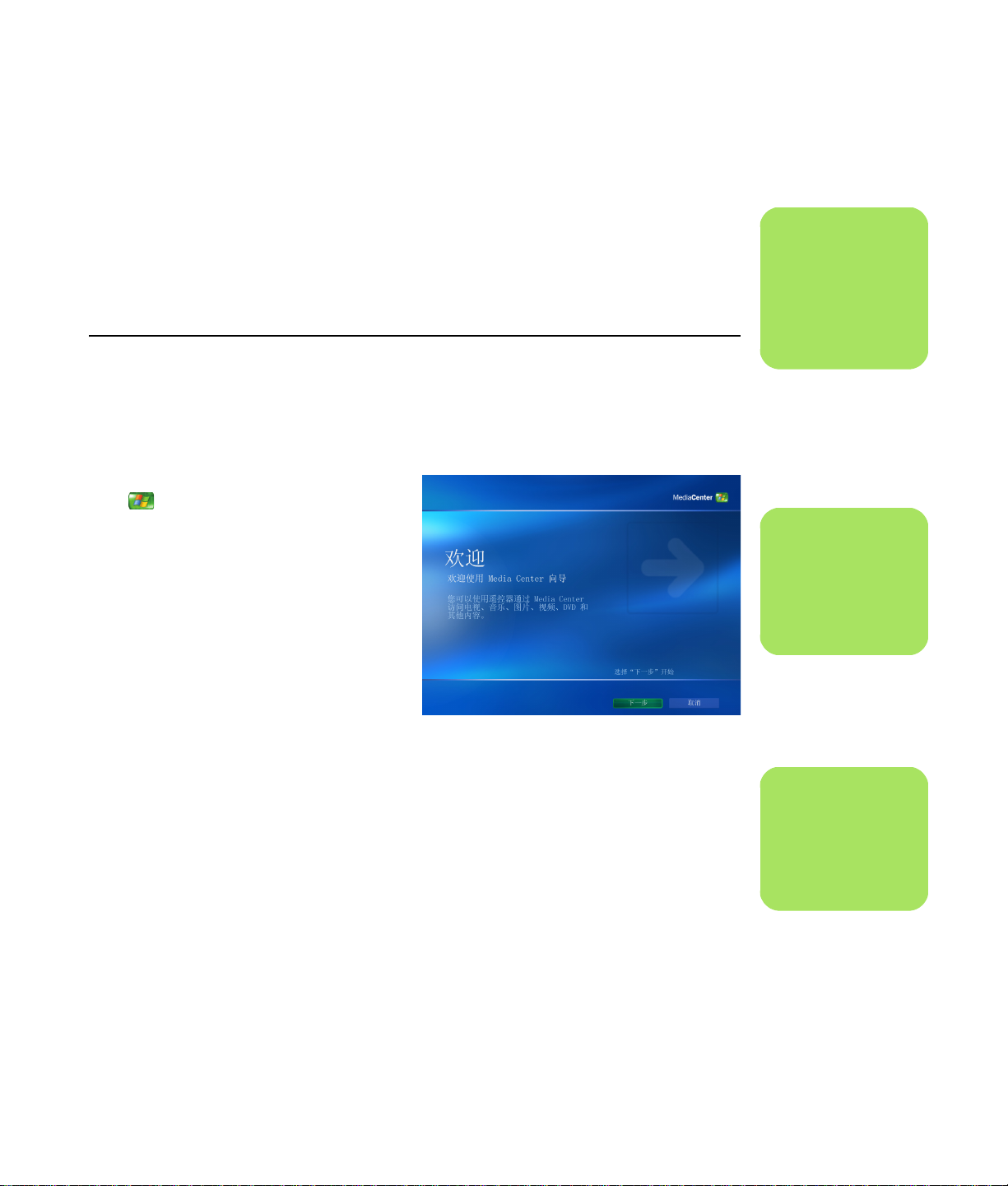
设置 Media Center
当您首次启动 Media Center PC 时,会打开 Media
Center 设置向导。 为使用 Media Center 中的所有
功能,建议逐步完成 Media Center 设置向导中的
完成设置向导中的所有步骤
如果第一次未能全部完成 Media Center 设置向导
的所有步骤,您可以进行以下操作完成或更改您的
选择。 要使用 Media Center 的所有功能,您必需
按要求完成所有的步骤。
1 按遥控器上的 Media Center “开始”按钮
。
2 选择设置。 您可能需要使用遥控器上的箭头 按
钮来浏览所有的菜单选项。
3 选择常规、 Media Center 设置,然后选择重
新运行 Media Center 设置向导。 按照屏幕上
的指导完成向导中的步骤。
使用 Media Center
所有步骤。 Media Center 设置向导大约需 要 10 至
40 分钟才能完成。 如果您仍有操作需要执行,可
以打开 “设置”菜单完成。 对于这种情况 ,请参见
下面的步骤。
n
请参见安装示意图,以获
取适用于您 HP Media
Center PC 的最新设置
信息。
n
您必须向 Internet 服务提
供商 (ISP) 注册,以便连
接至 Internet。
下面列出了设置向导中包括的部分内容:
■ 检查 Internet 连接。连接至 Internet 可以使
Media Center 显示关于您的音乐 CD、 DVD
以及其他媒体的信息。
■ 配置电视调谐器、电视信号源以及 “电视收
视指南”。需要您提供您的电视信号源、电视
信号设备 (机顶盒、有线电视转接器等)方
面的信息。 这一步是为了确保您的 HP Media
Center PC 能够收到无误的电视信号及 “电
视收视指南”信息。 如果您有有线电视转接
器或卫星接收器,设置向导将引导您的遥控
器与之协同工作。
■ 根据需要,优化 Media Center 的外观显示。
您可以更改显示设置,比如亮度、对比度、
颜色和居中。
■ 设置扬声器。根据您的扬声器数目进行选择,
并对其进行测试。
n
您可以从 “设置”菜单
中更改 Media Center 的
设置。
使用 Media Center 3
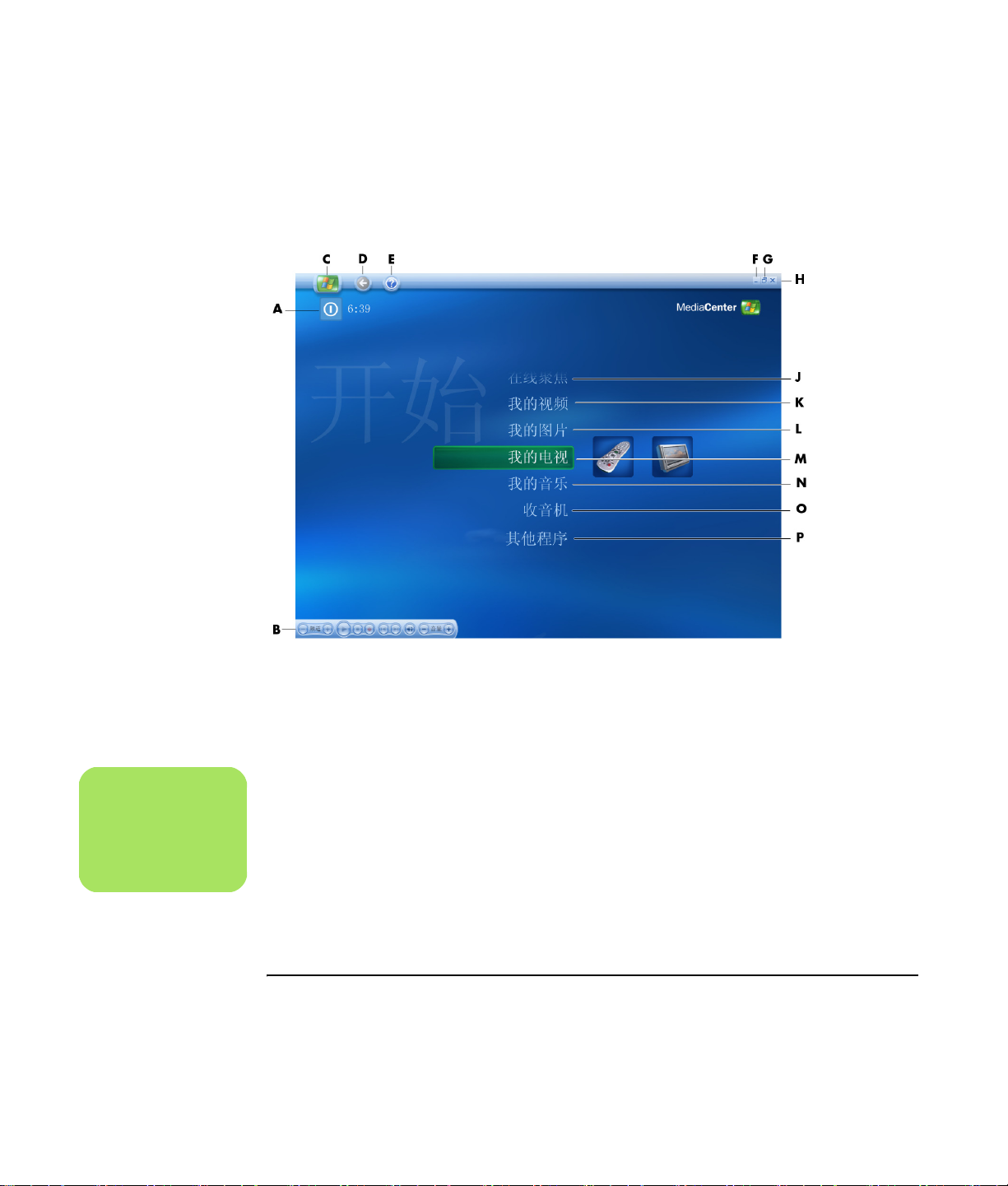
Media Center 开始菜单
A 调出退出 Media Center、关闭或重新启动电
脑、注销以结束您的 Media Center 会话、将电
脑置于待机模式或切换用户的菜单
B 使用媒体播放控制:播放、停止、暂停、跳过、
快进、重放、快退、录制、增大 / 降低音量、
以及递增 / 递减频道
C 打开 Media Center 的 “开始”菜单
D 回到上一屏幕
E 打开 Media Center 帮助
n
此处列出的某些功能仅适
用于部分型号。
F 最小化 Media Center 窗口
G 还原 Media Center 窗口
H 关闭 Media Center 窗口
J 转至 Media Center Web 站点以获取有关
Media Center 的最新信息
K 观看自制视频
4 Microsoft Windows XP Media Center Edition 2005 软件指南
L 查看数码照片或播放幻灯片、打印照片
M 观看、录制和播放电视 节目
N 播放音乐文件或音乐 CD、制作和编辑播放列表
并将音乐文件刻录至 CD
O 收听调频广播电台
P 查找即时消息、视频编辑等实用程序,以创建
其他未显示的菜单:
■ HP Image Zone - 浏览数码图片、播放幻
灯片以及打印照片
■ HP Tunes - 播放 iTunes 曲库或音乐 CD 中
的音乐
■ 播放 DVD - 观看 DVD 影片
■ 设置 - 更改 Media Center 程序设置
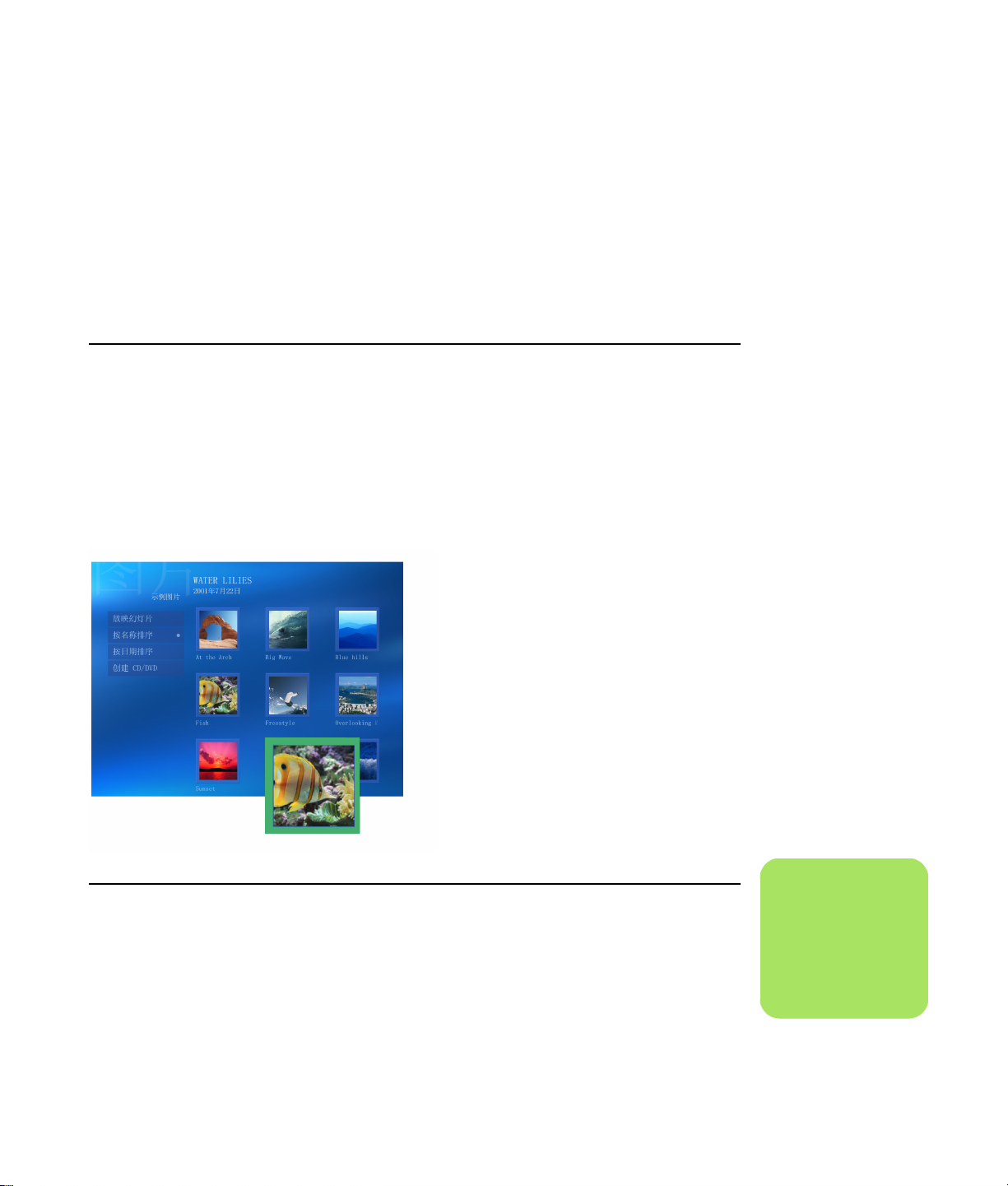
在线聚焦
“在线聚焦”可链接至 Microsoft 网站,在该网站
上您可以查找最新的 Media Center 信息,以及优
惠提供的媒体和服务。 该网站由 Microsoft 定期更
新。 某些国家 / 地区可能不提供该网站列出的部分
服务。
浏览 Media Center
在 Media Center 窗口中,已选定的项目 (比如文
件夹、文件或菜单项)外面带有一个绿框。
可以用遥控器、键盘或鼠标控制 Media Center 的
各种功能,以及在 Media Center 窗口间切换。
要使用遥控器在 Media Center 中选择某项,可先
用遥控器的箭头按钮进行选择,然后用“OK”按
钮输入您的选择。
要访问 “在线聚焦” Web 站点,必须将您的 HP
Media Center PC 连接至 Internet。
如果正在播放媒体 (比如音乐或电视),它会显
示在左下角的一个嵌入式小窗中。要在观看媒体
的嵌入式小窗口与全屏模式之间进行切换,可使
用遥控器上的箭头按钮将该媒体选定,然后按
“OK”按钮。
.
Media Center 菜单栏
移动鼠标,就会出现 Media Center 菜单栏。 通过
这些菜单栏,您可以调出媒体控制、 Media Center
帮助、后退屏幕箭头、 窗口控制图标以及可进入
Media Center 主菜单的 Media Center 图标。
使用遥控器时,或停止使用鼠标 5 秒之后,菜单栏
会自动隐藏起来。
n
可通过“最小化”和
“还原”按钮切换至桌
面,或使 Media Center
与其他程序同时运行。
使用 Media Center 5
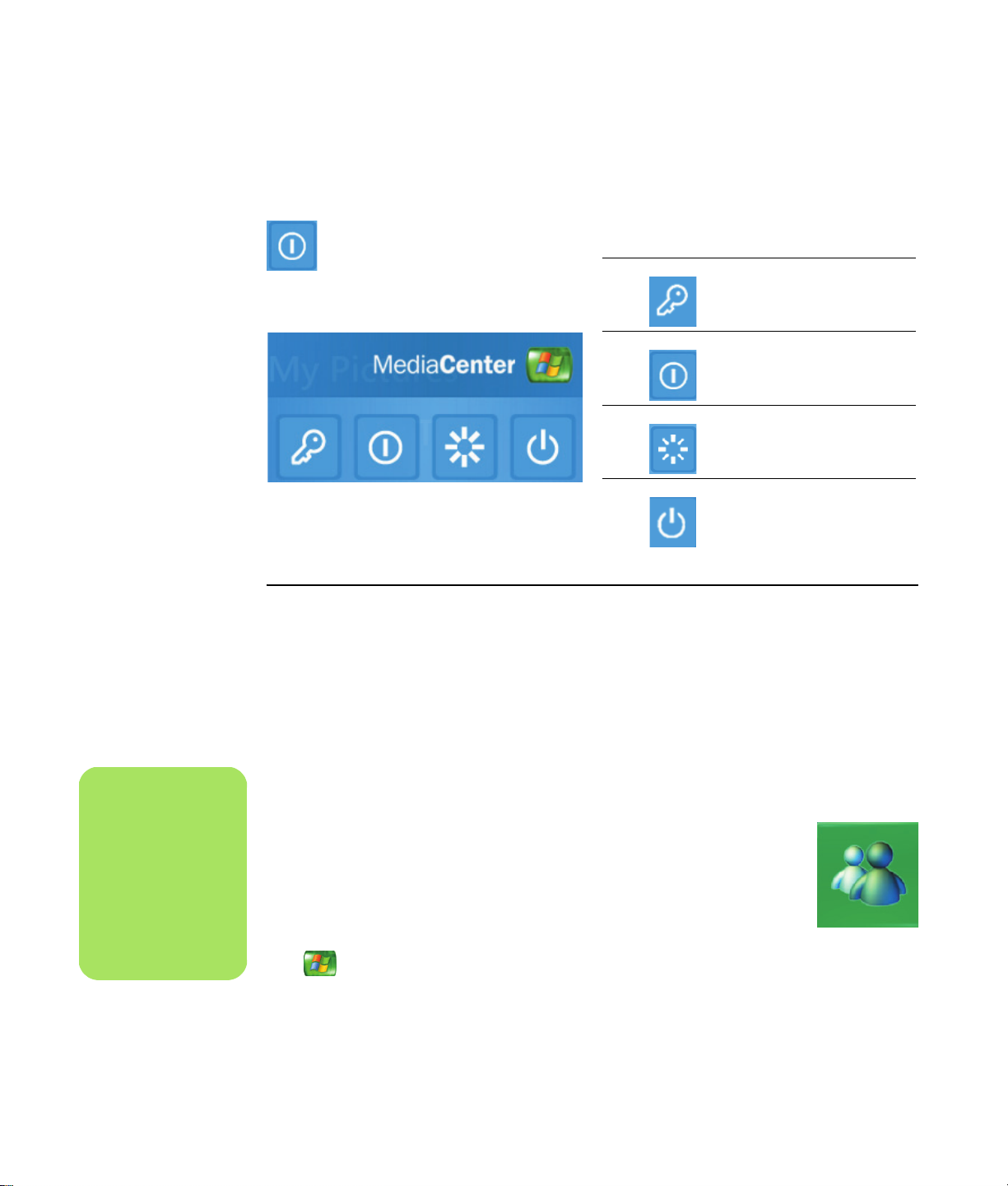
Media Center 的 “控制”菜单
要从 Media Center 调出控制菜单,请移
动鼠标以显示菜单栏。 从 Media Center
主窗口选择关闭图标。
在该控制菜单中,您可以选择执行不同操作的图
标。
使用 Media Center 中的即时消息
并非所有国家 / 地区都支持即时消息功能。
Media Center 支持即时消息功能 (需有 Internet 服
务),从而使您可以一边使用 Media Center,一边
与您的朋友和家人交流。您随时都可以打开或关闭
该功能。
图标
您可以使用遥控器登录并输入消息。您甚至还可以
同时与多个人交谈。
操作
注销并结束您的
Media Center 会话,
切换用户
关闭 HP Media Center
PC
重新启动 HP Media
Center PC
使 HP Media Center
PC 处于省电状态 (待
机模式)
登录至您的 Messenger 帐户
n
在 Media Center 的大部
分界面中,您都可以通过
按键盘上的 [Ctrl]+[D] 组
合键,或选择一个媒体文
件并按遥控器上的“更多
信息”来访问 Messenger
登录屏幕。
1 首先,您必须转至 http://www.msn.com
设置您自己的 Messenger 账户。 您需要一个
.NET 帐户才能登录至 Messenger。 .NET 帐
户由电子邮件地址、登录名和密码组成。请
确保在您试图从 Media Center 登录之前,已
经用 MSN 检验过您的帐户。
2 按遥控器上的 Media Center “开始”按钮
,打开 Media Center。
6 Microsoft Windows XP Media Center Edition 2005 软件指南
3 选择其他程序,然后选择
Messenger 图标。
4 选择登录。
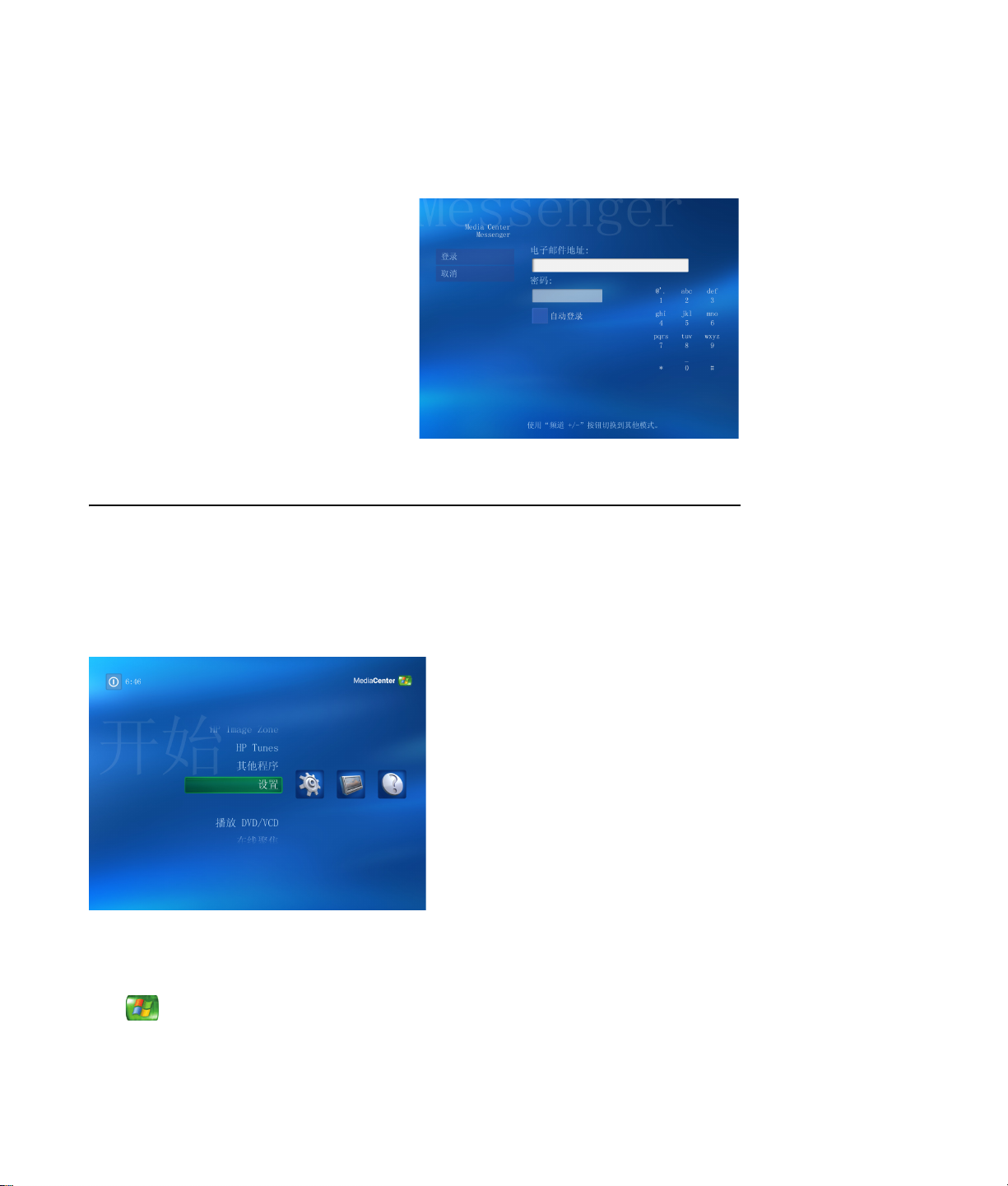
5 输入您的 .NET 帐户信息,然后选择登录。
更改 Media Center 设置
在 Media Center “设置”窗口中,您可以更改有
关观看电视、浏览图片或幻灯片的设置,也可以更
改控制所有 Media Center 窗口中的声音和显示的
设置。
更改 Media Center 的设置:
1 按遥控器上的 Media Center “开始”按钮
。
2 选择设置。
3 选择类别。
4 选择某个列出的设置。然后,使用箭头按钮
进行选择,或按屏幕上的指导进行操作。
5 选择保存以保存您所做的更改。
使用 Media Center 7
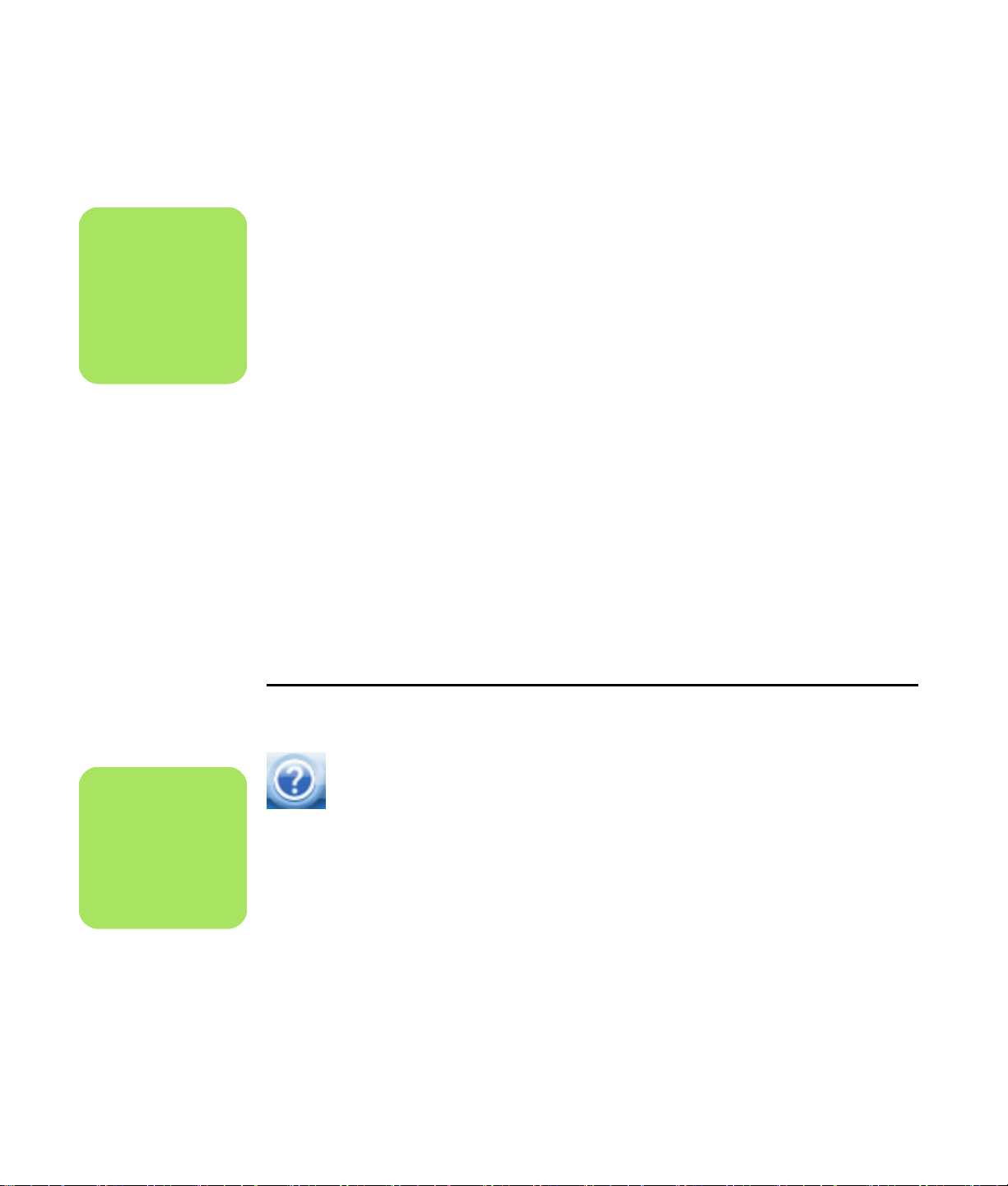
n
某些设置仅适用于部分型
号,比如电视和 DVD 的
家长控制和字幕显示设
置。并非所有的频道都支
持关闭字幕功能。
Media Center 设置的类别
■ 电视设置电视信号、音频和关闭字幕。您可
以下载或编辑电视收视指南、查看或清除录
制历史记录、设置硬盘上用于录制节目的存
储空间、配置显示、设置录制的默认值。
■ 图片调整幻灯片的设置。
■ 音乐选择播放歌曲时显示的可视化效果或歌
曲信息。
■ 常规用于设置:
■ 启动和窗口行为。
■ 视觉和声音效果设置浏览 Media Center
时的过渡动画和声音。
■ 其他程序选项更改 HP Media Center PC
中其他程序的设置。
n
《
Microsoft Windows XP
Media Center Edition
2005 Reference Guide
仅适用于部分型号。
■ DVD 选择播放 DVD 的字幕语言、音轨和菜
单,设置遥控器 “跳过”和 “重放”按钮以
播放 DVD,以及选择关闭字幕。还可以针对
您的扬声器进行音频方面的设置。
■ Messenger 在 Media Center 中使用即时
消息。 并非所有国家 / 地区都支持即时信息
功能。
■ 收音机组织或删除预设的广播电台。
查找更多 Media Center 信息
要了解更多关于使用 Media Center 的
信息,请参阅 Media Center 自带的联
机帮助及其他 “帮助”文件。 用鼠标单
击 Media Center 工具栏中的帮助图标。
您可以在 Media Center 主菜单中选择在线聚焦,
以联机访问最新 Media Center 提示和其他 信息。
》
并非所有国家 / 地区都提供 “在线聚焦”。
■ Media Center 向导配置 Internet 连接、电
视信号、扬声器、电视或显示器;访问
Windows Update ;再次运行 Media
Center 设置;设置远程桌面;恢复““开
始”页默认设置”。
■ 家长控制阻断不受欢迎的电视频道、限制
级的电视节目或影片、更改访问代码和重
新设定家长控制。
■ 自动下载选项从 Internet 获取关于 CD、
DVD 以及影片的媒体信息。
■ 帮助查找关于使用 Media Center 和您的硬件
的帮助。
当您访问 HP 支持网站时,还可以读一读
《
Microsoft Windows XP Media Center Edition
》
2005 Reference Guide
http://support.hp.com.cn
要查找您需要的联机文档资料,请搜索您电脑的型
号,然后单击使用手册。
,其网址为:
8 Microsoft Windows XP Media Center Edition 2005 软件指南
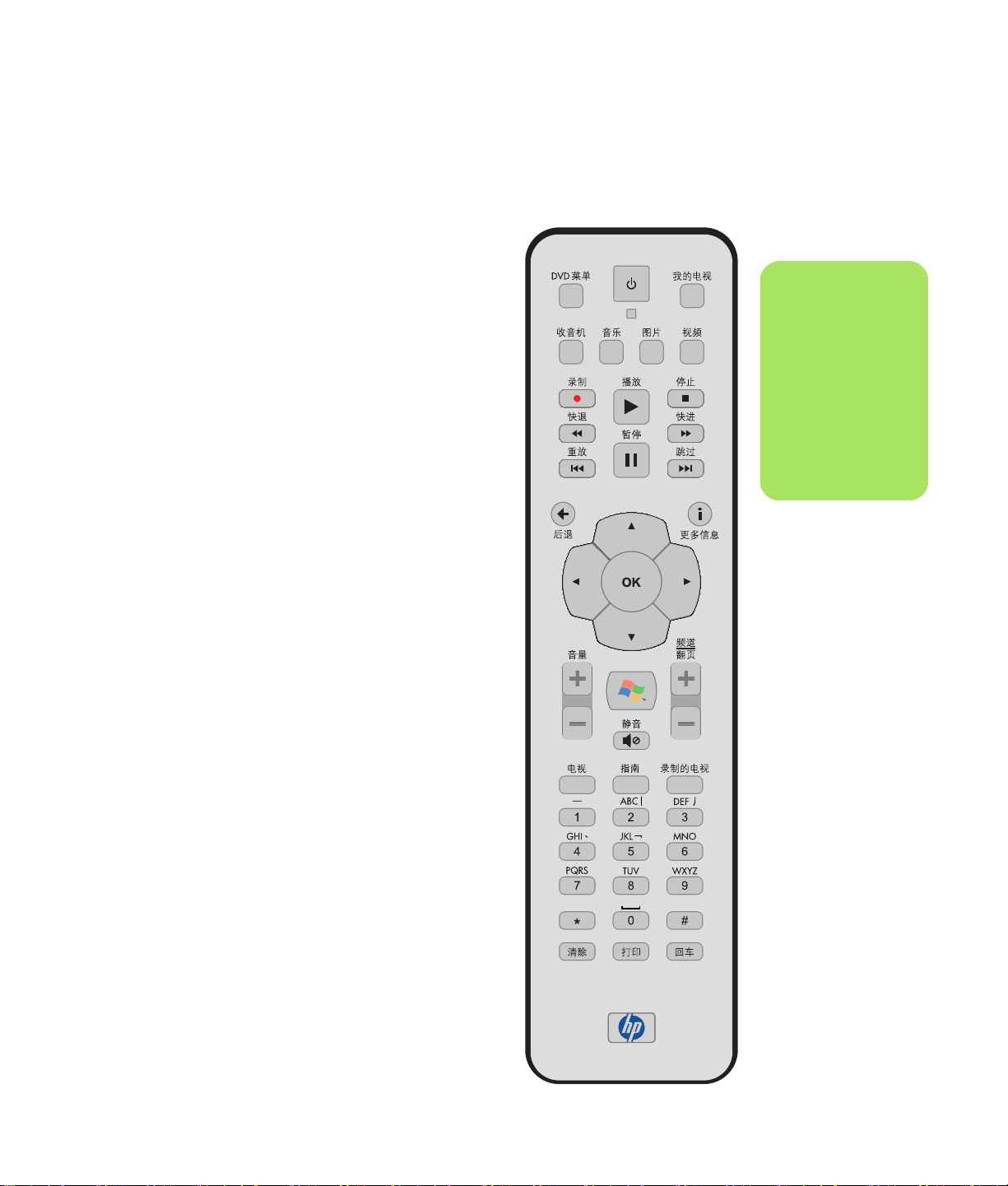
(仅适用于部分型号)
遥控器设计为与 Media Center 协同使用。 您可以用遥控器来控
制 Media Center 播放 CD、 DVD、欣赏图片、观看和 录制电视
节目。
这只遥控器使您可以在电脑的 Media Center 窗口间切换,就如
同用电视遥控器切换有线电视频道或控制 VCR/DVD 播放 机中电
影的播放一样。
遥控器的功能有:
■ 浏览和控制所有 Media Center 窗口。
■ 控制视频或实况电视的显示。
■ 将电脑转入待机模式,或使电脑脱离待机模式。
■ 关闭或者重新启动 HP Media Center PC
■ 从 Media Center 注销或切换用户。
遥控器的功能不包括:
■ 浏览 Windows 桌面或控制 Media Center 以外的其他电脑
程序。
使用遥控器
n
遥控器使用两节 AA 电
池。
遥控器最大可在距离遥感
器 7.9 米 (26 英尺)的
范围内使用。
请确保在遥控器与遥感器
之间没有任何阻碍。
■ 用作 VCR、 DVD 播放机或立体声的遥控器。
■ 打开或关闭与 HP Media Center PC 相连接的电视 (仅适
用于部分型号)。
■ 打开 HP Media Center PC 的电源。
使用遥控器 9
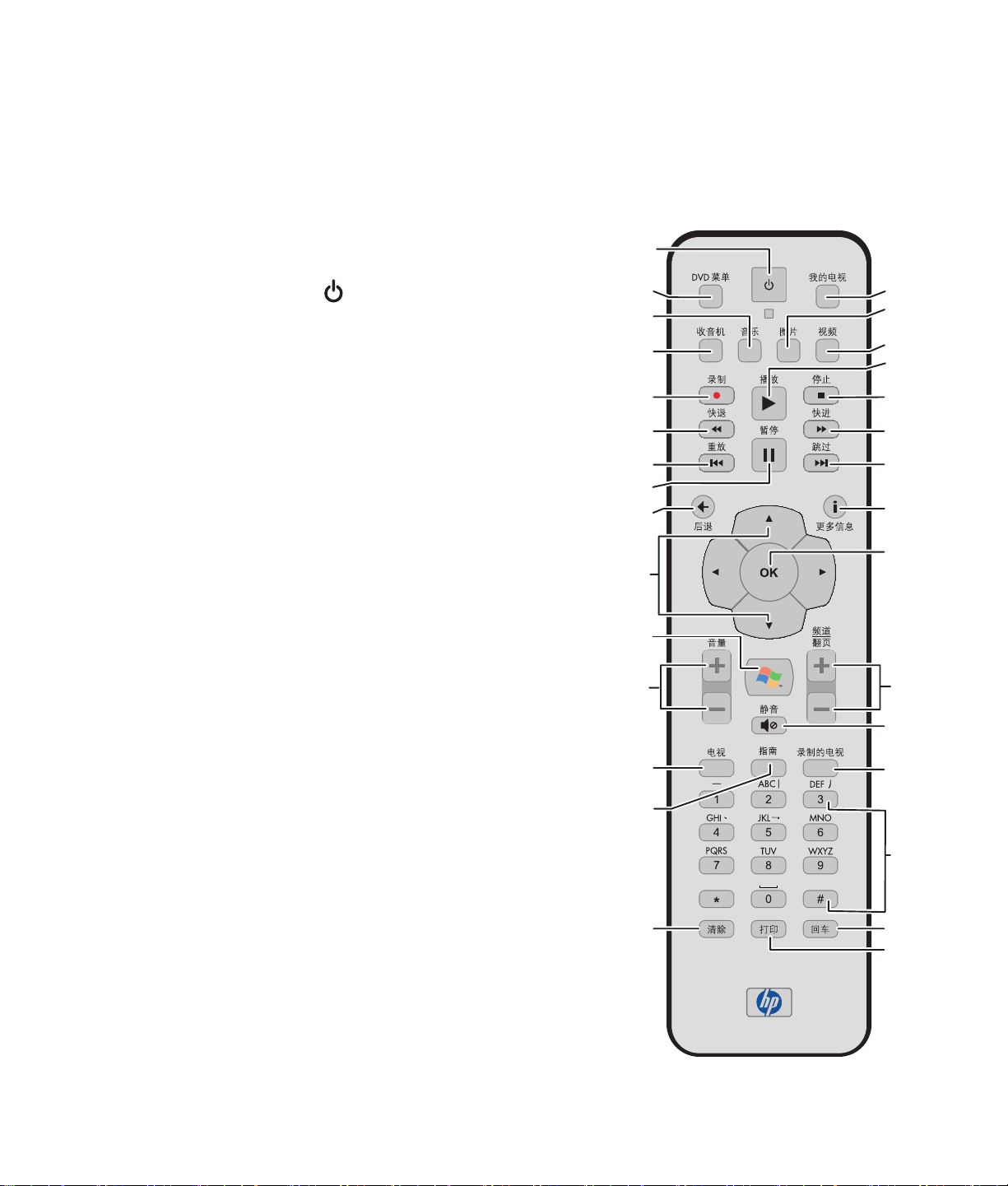
遥控器按钮概述
只有部分型号附带了遥控器。 遥控器功能和按钮的布
局可能有所不同。
A
A 待机 使 HP Media Center PC 进入或脱离省电
状态。
B DVD 菜单打开 “播放 DVD”窗口或打开 DVD 电
影的主菜单 (如果有)。
C 音乐打开 “我的音乐”窗口。
D 收音机打开“收音机”窗口。
E 录制录制选定的电视节目,并将其存储至硬盘 (处
于实况电视模式时)。“录制”按钮对于其他媒体
无效。
F 快退使媒体以两倍于正常的速度后退。
G 重放使媒体后退 7 秒。
H 暂停暂停音频或视频曲目,暂停实时播放的或录制
的电视节目。
J 后退使 HP Media Center PC 后退至 Media Center
的上一窗口。
K 箭头按钮可移动光标,在所有 Media Center 窗口
中浏览或选择操作。
L 开始打开 Media Center 并进入其 “开始”菜单。
M 音量增大 (+) 和减小 (-) 音量。
N 电视是切换至全屏实况电视播放的快捷按钮。将电
视节目向前移动至暂停缓冲区的结尾处并继续播放
实况电视。
O 指南打开 “电视收视指南”。
P 清除删除输入的最后一个字符。
Q 我的电视打开 “我的电视”窗口。
R 图片打开 “我的图片”窗口。
S 视频打开 “我的视频”窗口。
T 播放播放选定的媒体。
U 停止停止当前正在播放的媒体。
V 快进以三倍于正常的速度快速播放媒体。
W 跳过向前播放媒体,例如,使视频和实况电视向前
跳 30 秒,或跳至下一首音乐曲目。
G
H
M
N
O
B
C
D
E
F
Q
R
S
T
U
V
W
J
X
Y
K
L
Z
AA
BB
CC
10 Microsoft Windows XP Media Center Edition 2005 软件指南
P
DD
EE

X 更多信息 (i) 显示选定媒体文件的可用信息,并
显示其他菜单。
YOK 选择需要的操作或窗口选项,功能类似
“回车”键。
Z 频道/翻页向上 (+) 和向下 (-) 更改电视频道或向
上 / 向下翻页 (具体取决于可用的选项)。移
动至 DVD 的下一章节。
AA 静音关闭电脑的声音。“静音”打开时,屏幕
上将显示静音字样。
BB 录制的电视打开 “录制的电视”窗口,其中列
有录制的电视节目。
CC 0 至 9, #, * 是数字键区域的按钮,用于更改
频道或向 Media Center 搜索栏 / 文本框输入文
本内容。每次按某个数字按钮,就会显示不同
的字符。按 “回车”按钮选择字符。
DD 回车选择需要的操作、菜单或窗口选项。
EE 打印打印您在 Media Center “我的图片”窗口
中选择的图片。
w
如果录制电视节目的预定
时间到来时您的 HP
Media Center PC 没有开
机 (关机), Media
Center 将无法完成录制任
务。 要录制电视节目,必
须打开 HP Media Center
PC 或使其处于待机模式。
n
如果您不想在录制节目时
(比如打算在午夜录制)
被打扰,请记得关闭显示
器、减小音量或静音。
在 Media Center 打开时,
HP Media Center PC 不会
自动进入待机模式。 如果
要手动将 HP Media
Center PC 转入待机模
式,最好先关闭 Media
Center。
使用遥控器 11
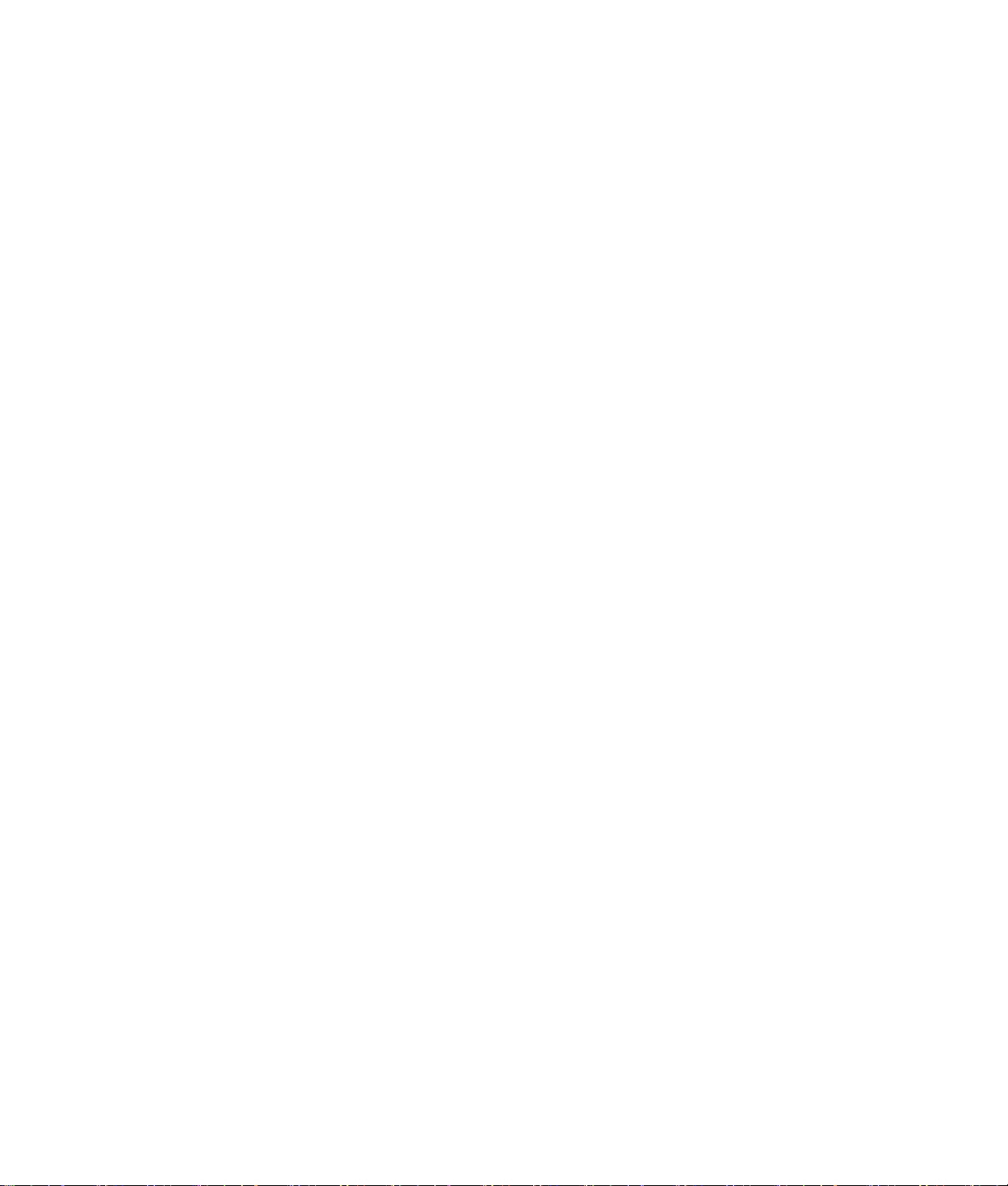
12 Microsoft Windows XP Media Center Edition 2005 软件指南
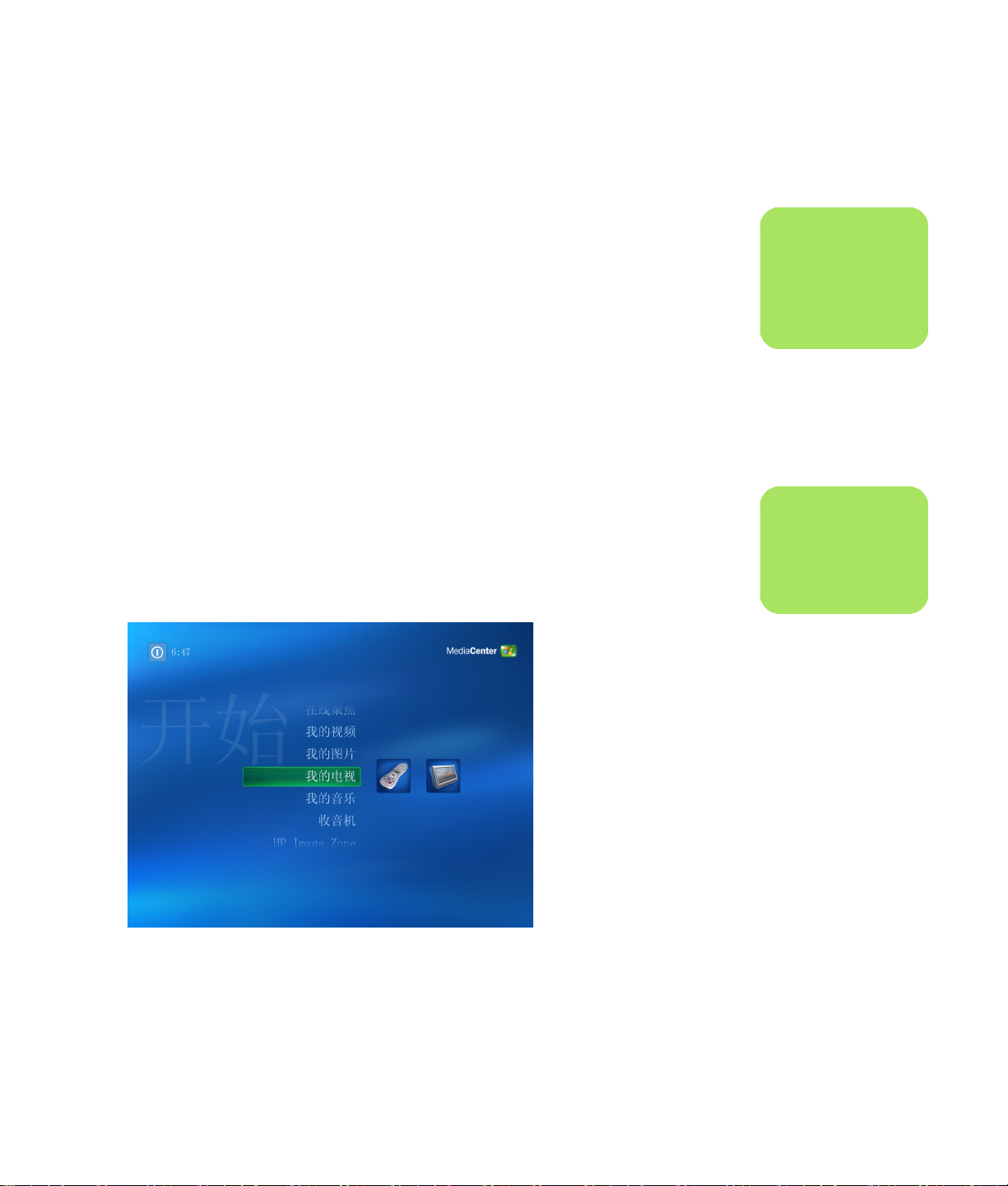
观看实况电视或录制您喜欢的电视节目以供日后播
放。使用 “电视收视指南”查找您想观看或录制的
节目。您也可以在观看另一先前录制好的节目的同
时录制电视节目。
浏览 “我的电视”
在 “我的电视”窗口,您可以搜索并播放您喜欢的
电视节目。使用以下菜单项,您可以很快学会基本
操作:
观看和录制电视节目
n
数字视频录制功能和 “电
视收视指南”仅适用于部
分型号。
■ 实况电视:观看、暂停、快进或快退您喜欢
的电视节目。在您观看已录制的节目的同时,
可以录制另一个电视节目。使用遥控器上的
“更多信息”按钮显示电视节目信息。
■ 录制的电视:查看录制的节目列表、查看预定
要录制的节目列表、播放录制的节目、查找节
目未被录制的原因,或手动添加节目录制。
■ 搜索:通过输入简要的描述文字、节目标题
或节目类别,快速找到要观看或录制的电视
节目或系列。
■ 指南:(并非在所有国家 / 地区都提供。)在
“电视收视指南”(需有 Internet 服务)中查
找要观看和录制的节目。您可以将指定的电
视节目或整个系列录制到您的硬盘或 HP
Personal Media Drive 中。
■ 电影: 在线查找现在或以后想观看的电影。
从电视上获取电影的最新信息:阅读影评、
查看演员阵容、查找电影的其他播放时间、
查看 DVD 封面,浏览相关的影片,并查找由
同一演员主演的其他影片。
n
仅有部分国家 / 地区提供
电影在线信息功能。
观看和录制电视节目 13
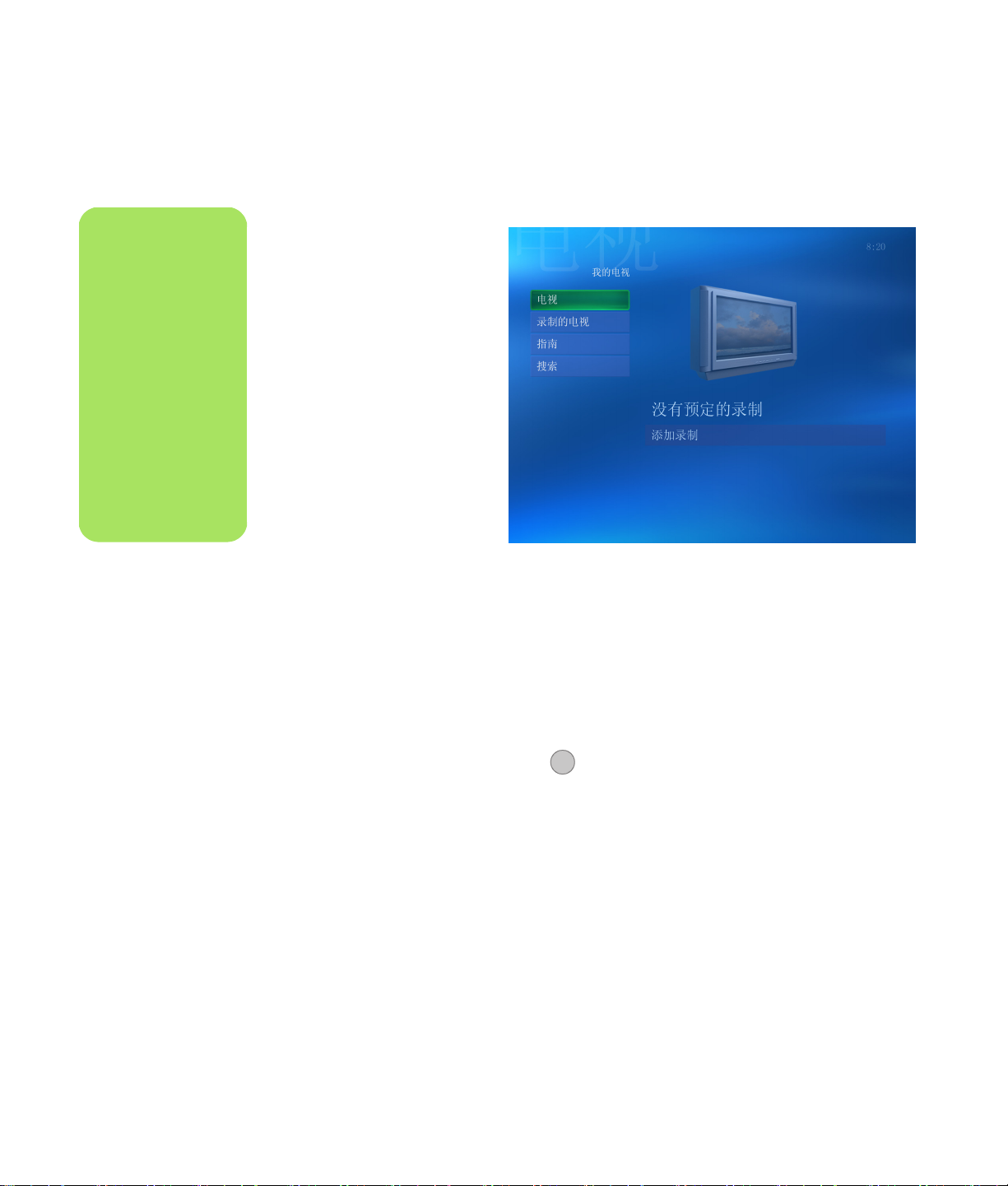
n
不论是在全屏模式下还是
在选定嵌入窗口时,都可
以用遥控器更换频道。
按遥控器上的 “电视”按
钮,随时都可以从
Windows Media Center
的任何位置转至正在播放
的电视节目。
在 “指南”菜单下, 通
过按遥控器上 的箭头按
钮,您可以选择某个频道
以查看该频道将要播放的
节目。
观看电视
用 Media Center 观看电视之前,请
确保:
■ 在电脑中已正确设置了电视信
号源。有关详细信息,请参见
安装示意图和 《HP Media
Center 入门指南》。
■ 已完成 Media Center 设置向
导。如果您尚未完成设置向
导中的步骤,请参见第 3 页
的 “完成设置向导中的所有
步骤”。
观看实况电视
1 按遥控器上的 “我的电视”按
钮,或从 “开始”菜单中选择
我的电视。用遥控器上的箭头
按钮选择电视,然后按
“OK”。开始播放上次选定的
或第一个可用的频道。
2 用遥控器上“ 频道 / 翻页”的
(+) 或 (–) 按钮,或用数字键
选择一个频道,然后按遥控器
上的 “OK”。 频道号和节目
信息显示在窗口中。
3 按 “更 多信息”按钮打开带有以 下选项和信
息的另一个菜单:
■ 缩放选项。
■ 访问 “Messenger”和 “设置”窗口。
14 Microsoft Windows XP Media Center Edition 2005 软件指南
■ 频道号和电视台、节目标题和时长、实际
i
长度等的节目信息,以及节目和电视分级
的简要介绍 (如果有)。同时还显示录制
选项。
4 要退出全屏模式并返回上一个窗口,请按遥
控器上的 “后退”。
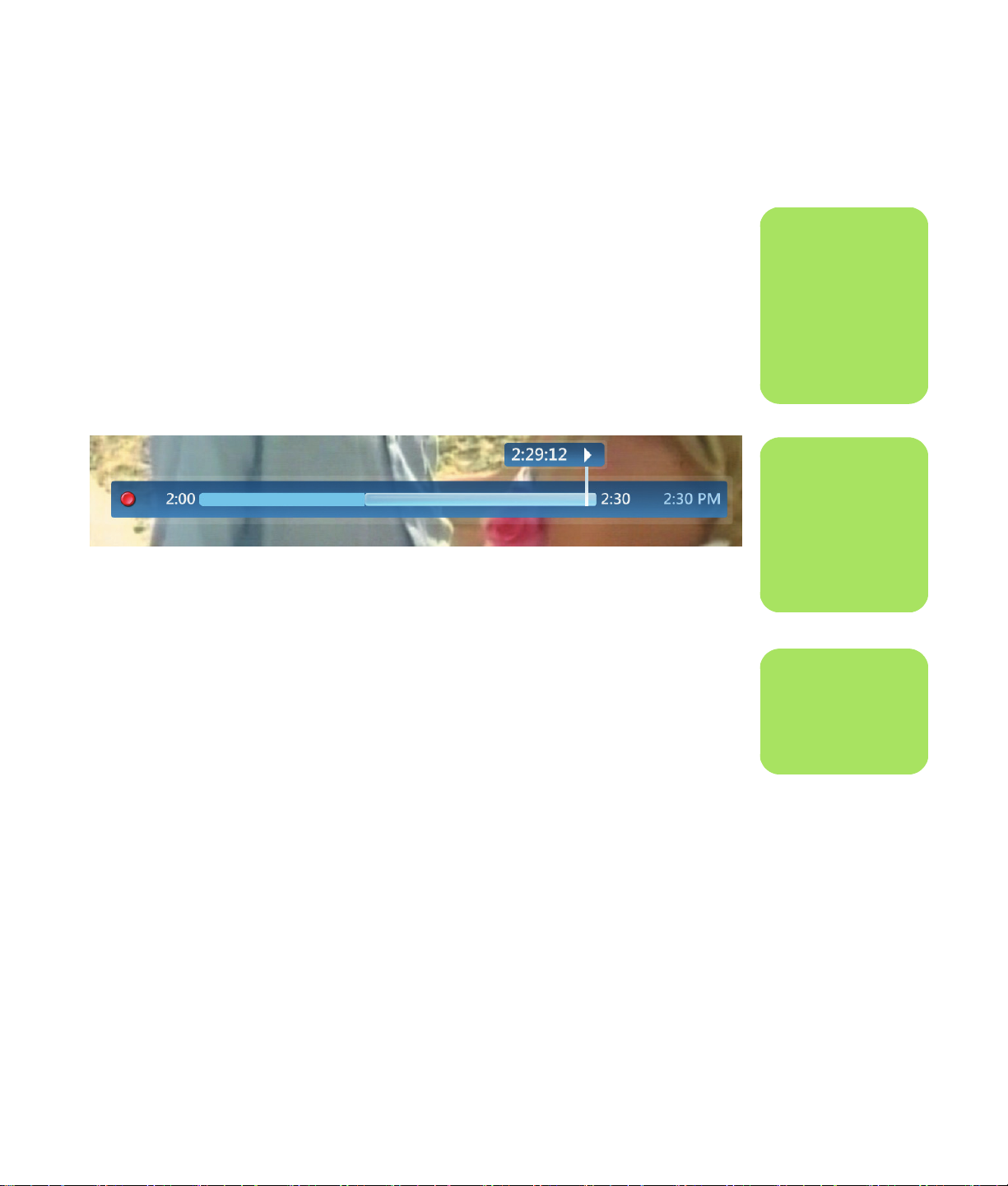
控制电视回放
个性化的视频录像机功能可以让您录制单个节目,
或捕获整个系列以便以后观看。
您打开 “我的电视”窗口开始观看实况电视时,
Media Center 即开始在后台录制选定的节目,最
长时间可达 30 分钟。当您在全屏模式下暂停电视
节目的播放时,会出现时间推移窗口。当录制时
长超过三十分钟的节目时,您必须按键选择来录
制节目。
按遥控器上的 “电视”按钮,您可以返回至正在播
放的电视节目。
更换频道后, Media Center 将删除此前录制的部
分,并在短暂的延迟后开始另一次录制。
n
仅在暂停、快退和快进电
视节目时才会用到 30 分
钟的暂停缓冲区。当按键
选择录制时, Media
Center 可以使您录制时长
超过三十分钟的节目。
n
如果您无法暂停正在播放
的电视节目,快退至暂停
缓冲区的开始处,然后开
始录制。您只能录制实况
播出的电视节目。
n
仅有部分型号具有数字视
频录制功能。
观看和录制电视节目 15
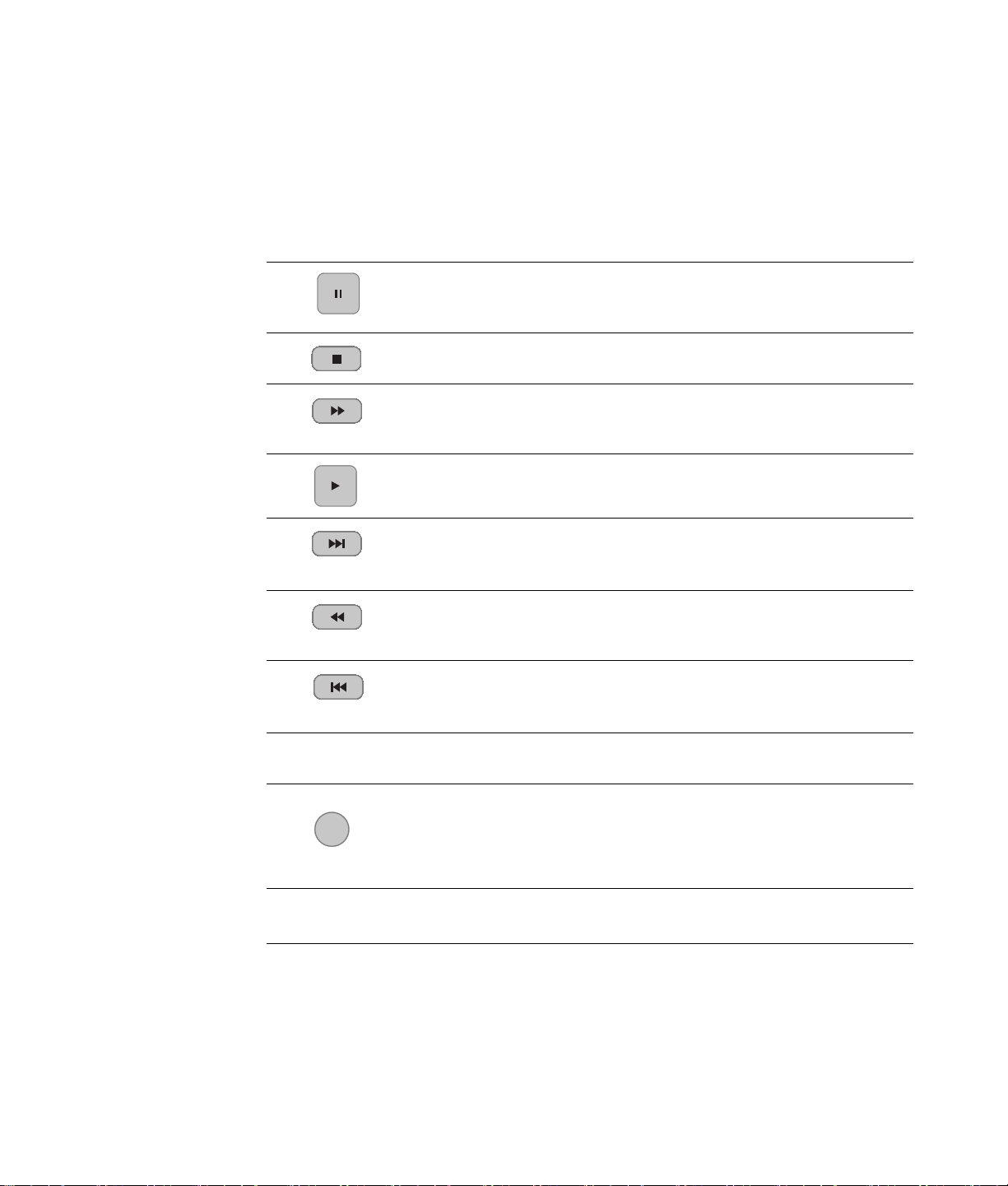
在“我的电视”中使用遥控器
按键
操作
要定格电视画面,请按 “暂停”。 当暂停时,“我的电视”会在暂停缓冲区中
继续录制节目,最长时间可达 30 分钟。要从暂停时的位置继续观看电视,
按 “播放”即可。
要停止播放电视或录制的节目,请按一下 “停止”。要继续观看此节目,按
“播放”即可。
要在暂停的电视节目中或录制的节目中快速播放,可按 “快进”。要加快快
进的速度,可连按 “快进”两至三次。“ 快进”最多可在电视收视指南中向
前跳 3 个小时。
在按 “暂停”、“ 快进”、“ 快退”、“ 重放”或 “跳过”按钮之后,要想播
放录制的电视节目,或继续观看节目,请按 “播放”键。
要在电视或录制的节目中向前跳 30 秒,可按一下 “跳过”按钮。可以不断
向前跳,但是只能跳至暂停缓冲区或录制的节目的结尾处。最多可在收视指
南中向前跳 12 个小时。
要在电视或录制的节目中向后退,可按 “快退”。 要 加 快快退的速度,可连
按三次 “快退”。 要 继续观看此节目,按 “播放”即可。用 “快退”最多可
在收视指南中后退 3 个小时。
要在电视中向后跳 7 秒,可按 “重放”。用快速向后跳功能可以一直后退,
但只能退至暂停缓冲区或录制的节目的开始处。最多可在收视指南中后退 12
个小时。
实况电视
(电视)
更多信息 在全屏模式下按 “更多信息”按钮,可看到频道号、电视台标识、节目标
i
频道 / 翻页 要转至 “电视收视指南”中的下一频道或下一页,可按 “频道 / 翻页”的
指南 要打开电视收视指南,可按 “指南”按钮。在 “指南”窗口中再按 “指南”
要使电视播放窗口最大化至全屏模式,可按 “电视”。另外,要快速前进至暂
停缓冲区的结尾处并继续观看正在播出的电视节目,可按 “电视”。
题、时间空档和节目类别。如果选择录制的节目并按 “更多信息”按钮,您
就可以查看该节目的详细信息、停止或删除节目、录制系列、更改 “保留
至”设置、将选定的节目刻录至 CD/DVD、访问 “即时消息”对话框和电视
设置。
(+) 和 (–) 按钮。
按钮可显示节目类别菜单。要让 “指南”仅显示某一类别的节目,可选定这
一类别 (比如 “戏剧”)。
16 Microsoft Windows XP Media Center Edition 2005 软件指南
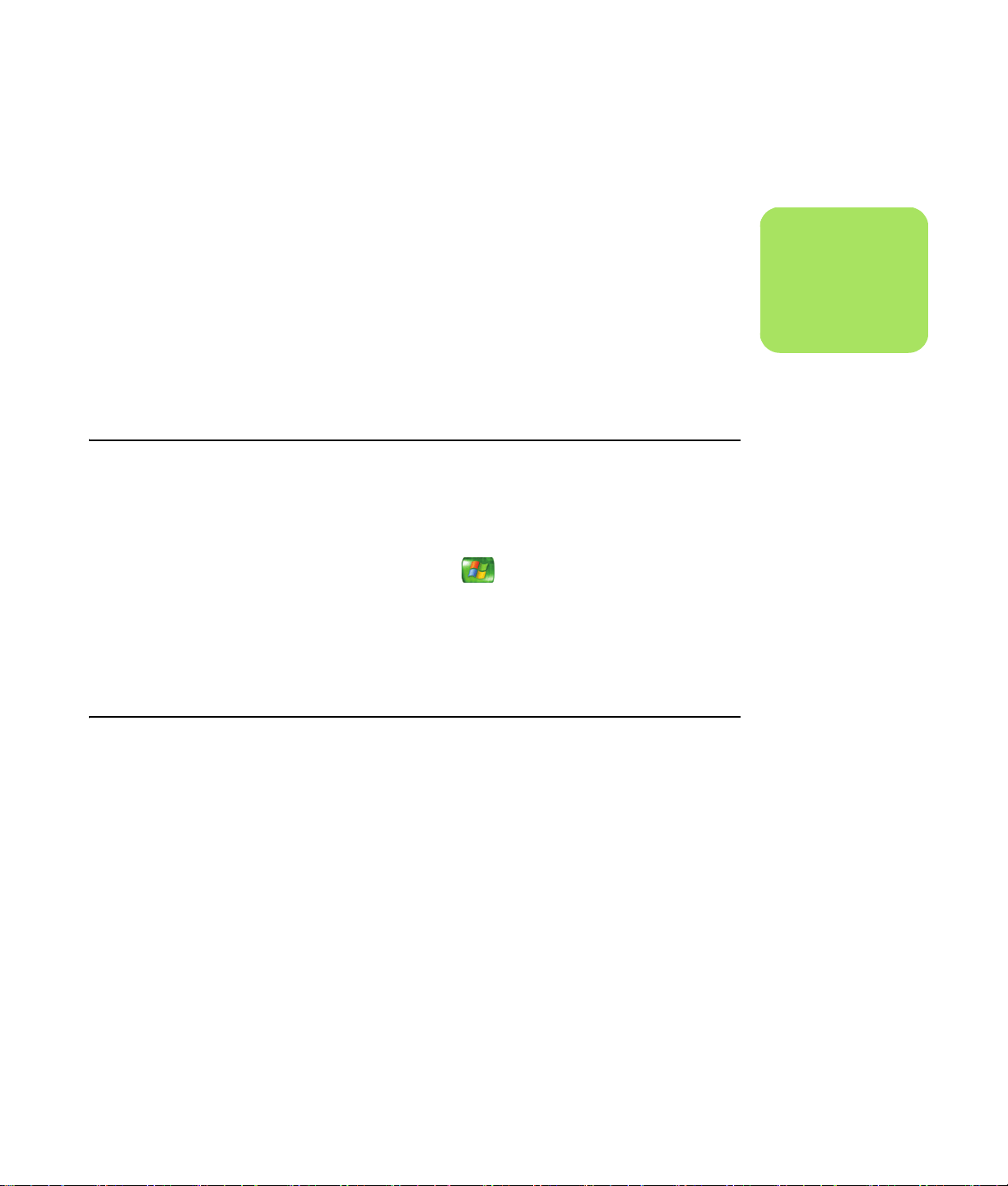
使用 “电视收视指南”
“电视收视指南”(需有 Internet 服务)是一项由
Microsoft 提供的服务,该服务提供电视节目表信
息,例如频道、网络、节目的标题、概要以及预定
播出时间等。某些国家 / 地区目前可能尚不提供这
一服务。
在未提供 “指南”服务的国家 / 地区,请参阅第
17 页的“无“指南”情况下使用 Media Center”
和第 25 页的 “不使用 “指南”录制节目”以获得
更多关于录制电视节目的信息,。
无 “指南”情况下使用 Media Center
使用 Media Center 之前,一定要完成 “Media
Center 安装向导”。该向导带领您逐步完成识别电
视信号源、搜索可从电视节目提供商那里接收到的
频道过程。通过搜索频道,即使您所在的国家 / 地
区无法从上文提到的 “指南”中下载电视节目表信
息,您也可手动选择要观看和录制的电视节目。
使用 “指南”时,可以滚动浏览您电视服务供应商
提供的当前或将要播出的电视节目和频道列表。指
南显示的内容包括频道和网络,以及节目标题、预
定播出时间和节目的概要介绍。节目表的天数取决
于您的电视服务提供商;大部分提供商提供多达
14 天的电视节目表。选定某节目标题后,该节目
的详细介绍会出现在窗口底部。
如果您已完成 “安装向导”,不过您要更改设置或
再次搜索电视频道,可执行如下操作:
1 按遥控器上的 Media Center “开始”按钮
。
n
要使用 “指南”,需要将
您的 HP Media Center PC
连接至 Internet。
您所在的国家 / 地区可能接收不到 “电视收视指
南”数据。不使用 “指南”, 您 仍然可以录制电视
节目,请参见第 25 页的“不使用“指南”录制
节目”。
2 选择设置、常规、 Media Center 设置,然后
选择重新运行 Media Center 设置向导。
3 按照屏幕上的说明搜索频道。
观看和录制电视节目 17
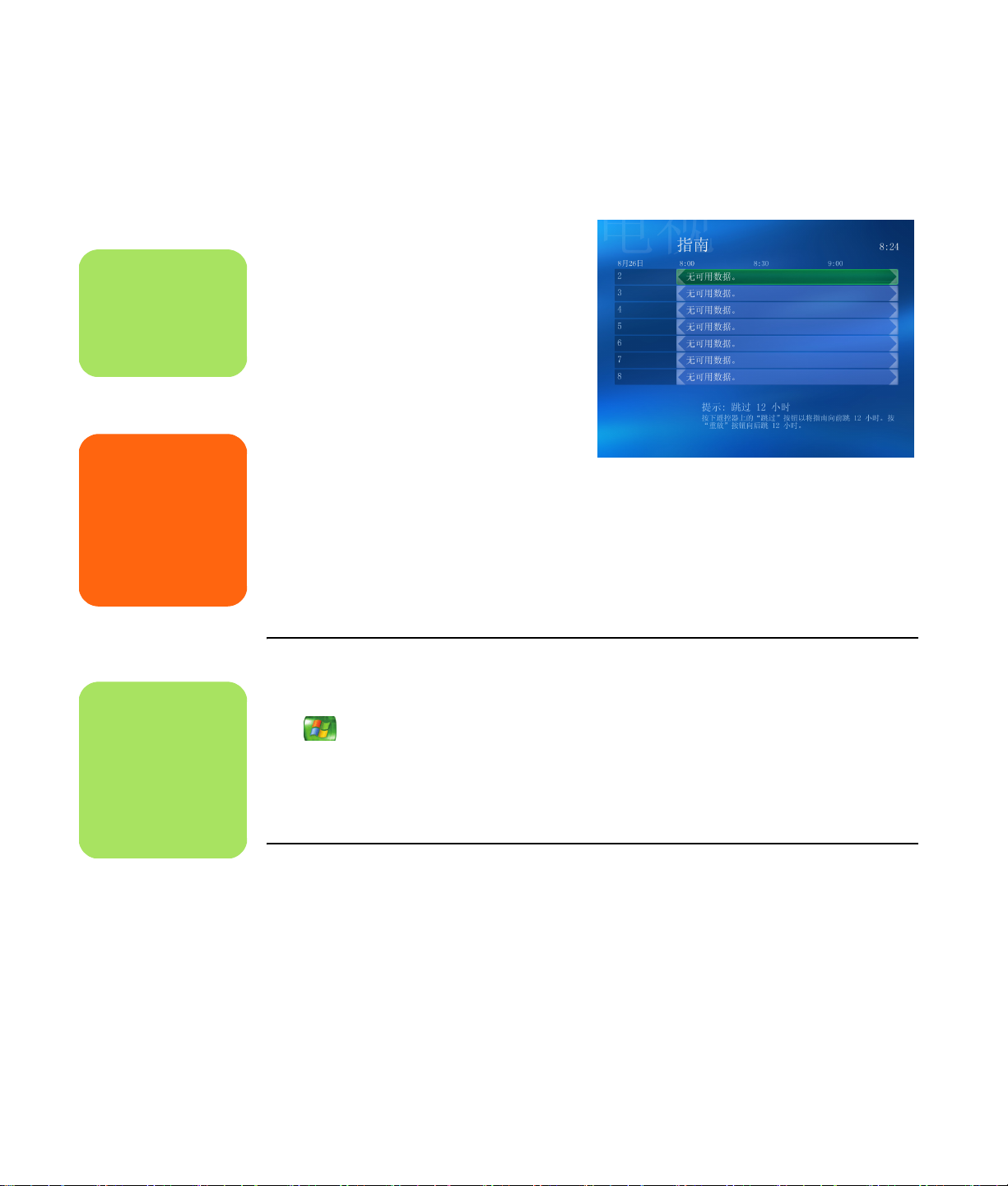
n
并非所有国家 / 地区都提
供 “电视收视指南”。
“电视收视指南”错误
当您试图下载或搜索 “指南”信息时无可用的
“指南”数据,则可能出现下列消息:
■ “下载未完成”:无法找到“电视收视指
南”信息。原因如下:对于您在 “控制面
板”的设置中所选的国家或区域,没有可用
的“指南”数据。
■ 无法在 “我的 电视”中搜索 ,因为不存在指
南信息。
■ 不支持当前为指南选择的配置列表和 / 或位
置。
w
在尝试更改 “指南”设置
前,请确保 HP Media
Center PC 已连接至
Internet,并已正确设置
Media Center。
n
选择一个频道并按遥控器
上的“OK”按钮,可以
收看 (最多两周的)电视
节目编排信息。可以利用
窗口底部的滚动箭头。
■ “指南”信息丢失或受损。
■ 无可用数据。
■ 当前无可用频道信息。
如果出现上述消息,说明您所在的国家 / 地区收不
到指南数据,因此您无法使用 “电视收视指南”功
能。您可以定期检查是否有“指南”数据提供。
浏览电视收视指南
1 按遥控器上的 Media Center “开始”按钮
。
2 选择我的电视,然后选择指南。
3 用箭头按钮选择频道,然后用箭头按钮滚动
浏览此频道 (最多两周的)电视节目编排。
4 选定一个节目,然后按 “确定”观看它。
按遥控器上的 “录制”按钮可将该节目录
制下来。
18 Microsoft Windows XP Media Center Edition 2005 软件指南

如果您已经在 “指南”中,再按遥控器上的
“指南”按钮可以选择一种指南筛选类 别
(比如选择 “电影” 来搜索某部电影)。
按遥控器上的 “更多信息”按钮可调出
另一个菜单,其中含有用于搜索指南的
更多选项。
设置 Media Center 下载 “指南”的方式
在您可使用和下载 “指南”信息之前,请确定您的
HP Media Center PC 已连接至 Internet,而且您必
须从 “Media Center 设置向导”中选择一个电视
节目表提供商。可将 Media Center 设置为当您连
接至 Internet 时下载 “指南”信息,或者设置为手
动下载 “指南”。
i
1 按遥控器上的 Media Center “开始”按钮
。
2 选择设置、常规、自动下载选项,然后选择:
■ 连接后下载:当您连接至 Internet 时,
Media Center 会自动下载 “ 指南”。
或者
■ 手动下载: 连接至 Internet,然后从
Media Center “电视设置”菜单手动下载
“指南”。
3 按屏幕上的指导进行操作。根 据要下载的数
据量和您的 Internet 连接速度,从 Internet
下载电视收视指南最长可能需要 30 分 钟的
时间。
n
如果您的 HP Media
Center PC 带有数字用户连
接 (DSL),您的 HP Media
Center PC 可一直在线。每
隔几天,在指定的时间
Media Center 都会下载
“指南”。 ISP 不同,下载
的时间间隔也不同。
n
对于那些尚未下载指南的
频道,其旁边会显示无可
用数据。发生这种情况的
原因为 HP Media Center
PC 未连接至 Internet,或
您所在的国家 / 地区尚未
提供此类服务。
观看和录制电视节目 19
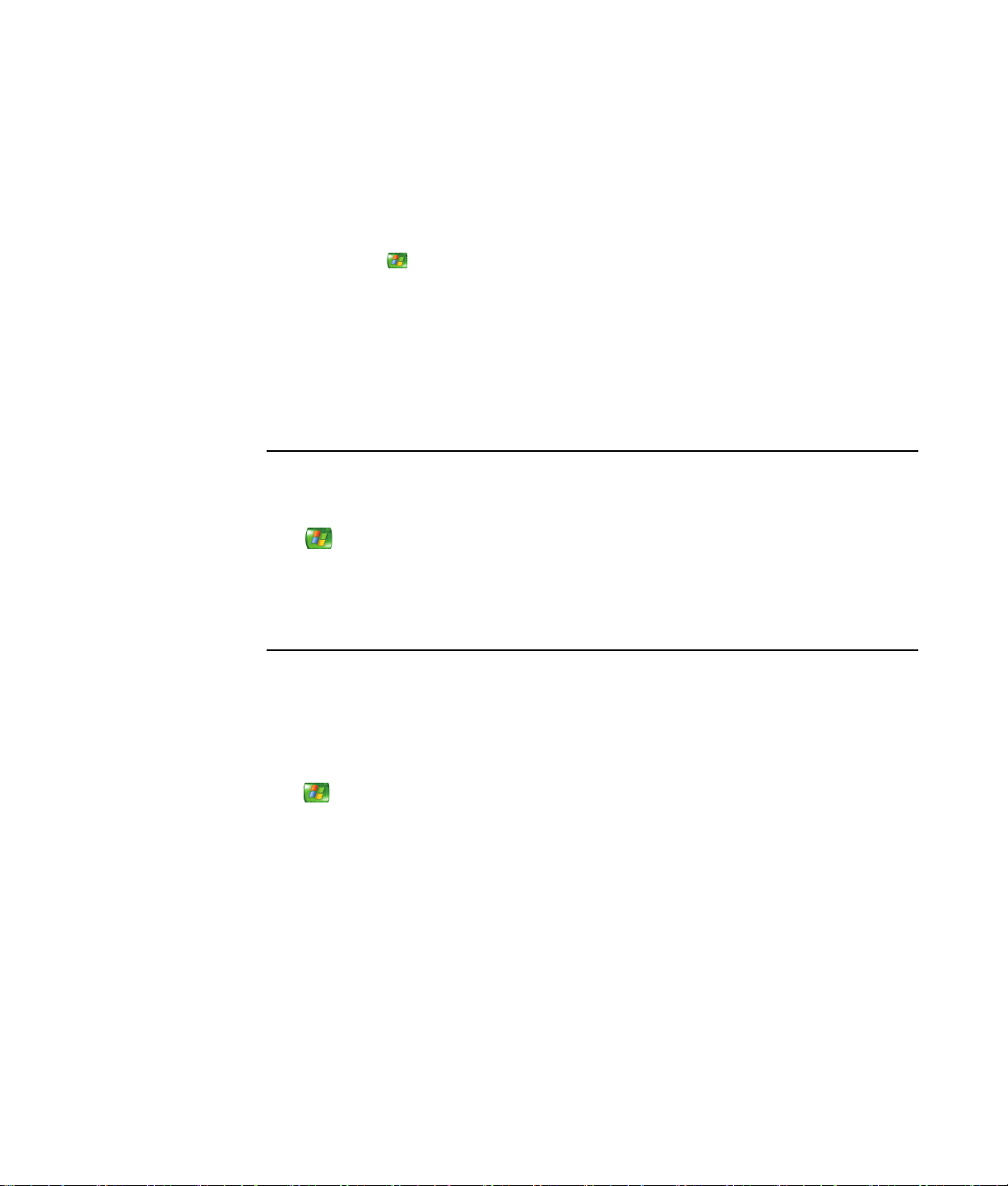
手动下载 “指南”
1 按遥控器上的 Media Center
“开始”按钮 。
2 选择设置、电视、指南,然后
选择获取最新的指南节目表。
3 按屏幕上的指导进行操作。下
载指南最长可能需要 30 分钟
的时间,具体取决于要下载的
数据量和 Internet 的连接速度。
添加邮政编码以接收正确的 “指南”
1 按遥控器上的 Media Center “开始”按钮
。
2 选择设置、电视、指南,然后选择获取最新
的指南节目表。
3 单击下一步,然后按屏幕上的说明进行操作。
将缺少的频道添加至 “指南”
某些频道可能未显示在“指南”中。要添加缺少的
频道的名称和编号,或更改频道编号与配置列表间
的关联,请按如下步骤操作:
1 按遥控器上的 Media Center “开始”按钮
。
2 选择设置、我的电视、指南,然后选择添加
缺少的频道以添加缺少的频道的名称和编号。
3 单击添加频道。
4 输入您的邮政编码,然后在 Media Center 中
选择下一步来确定与您所在国家 / 地区相对
应的 “电视 / 节目指南列表”。
5 按屏幕上的指导进行操作。
4 用键盘上的数字按键输入缺少的频道的编号,
然后单击下一步。
5 输入正确的频道编号,然后选择添加。
6 选择指定频道来指定一个新频道编号。
20 Microsoft Windows XP Media Center Edition 2005 软件指南
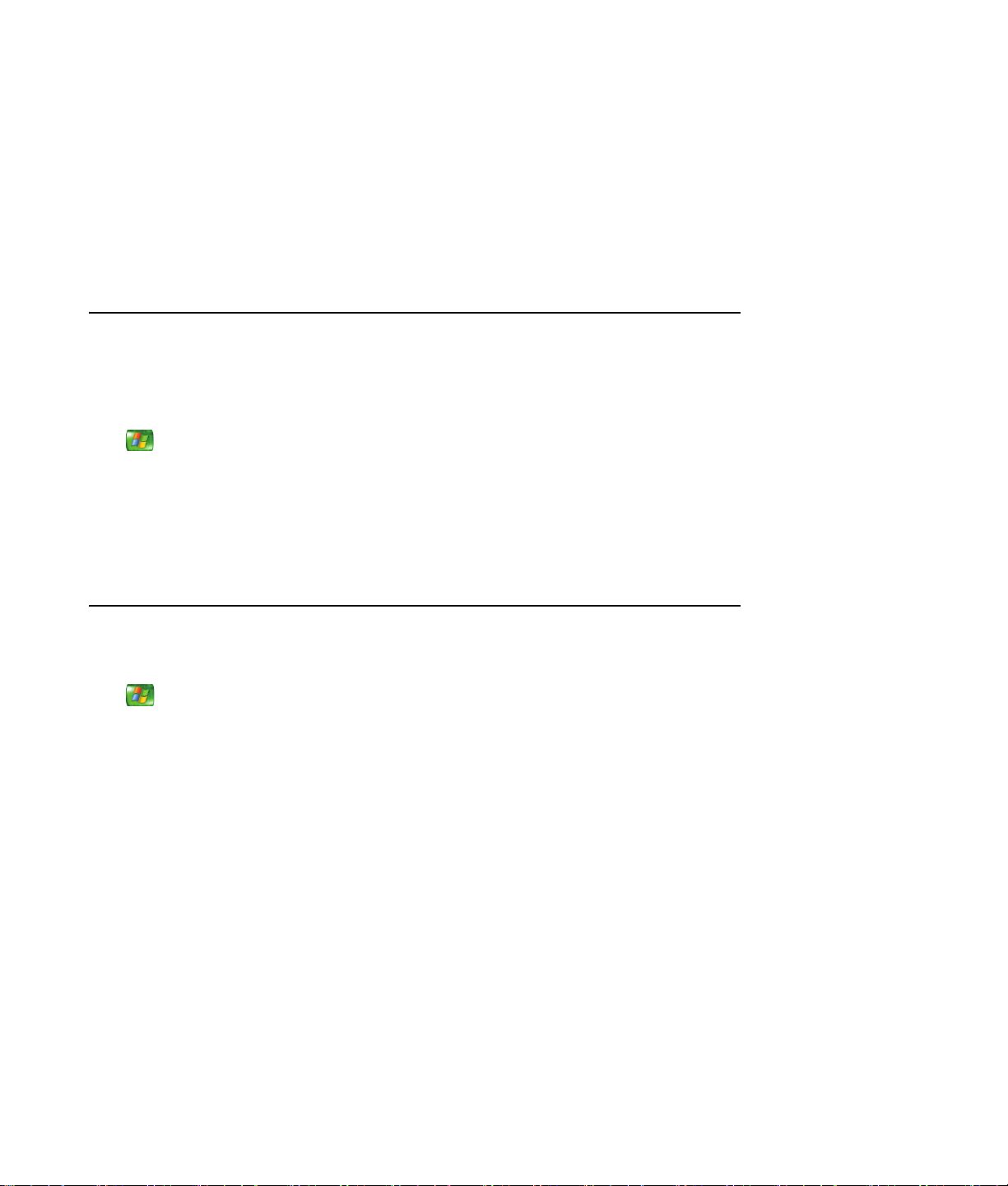
或者
8 重复步骤 3 至步骤 7,以添加更多频道。
选择共享频道来与其他频道实现共享。
7 单击保存来添加频道。
.
在 “指南”中编辑频道
某些频道可能未能在 “指南”信息中正确显示。编
辑那些与您电视供应商信息不符的频道编号:
1 按遥控器上的 Media Center “开始”按钮
。
2 选择设置、电视、指南,然后选择编辑频道
来编辑当前 Media Center 指定的频道编号。
3 选择编辑编号。
4 用键盘上的数字键输入正确的频道编号,然
后按遥控器上的 “OK” 键。
从 “指南”中删除频道
1 按遥控器上的 Media Center “开始”按钮
。
9 添加完所有频道之后,单击完成。
5 选择指定频道来指定一个新频道编号。
或者
选择共享频道来与其他频道实现共享。
6 添加完所有频道之后,单击保存。
7 如果您需要返回由 Media Center 自动指定的
频道编号,选择还原默认。
2 选择设置、电视、指南,接着选择编辑频道
以删除您不希望在“指南”中显示的频道。
3 选择您要删除的频道旁边的复选标记,然后
按遥控器上的 “OK”按钮,将频道从配置列
表中删除。
4 从 “指南”中选中所有要删除的频道后,请
选择保存。
观看和录制电视节目 21
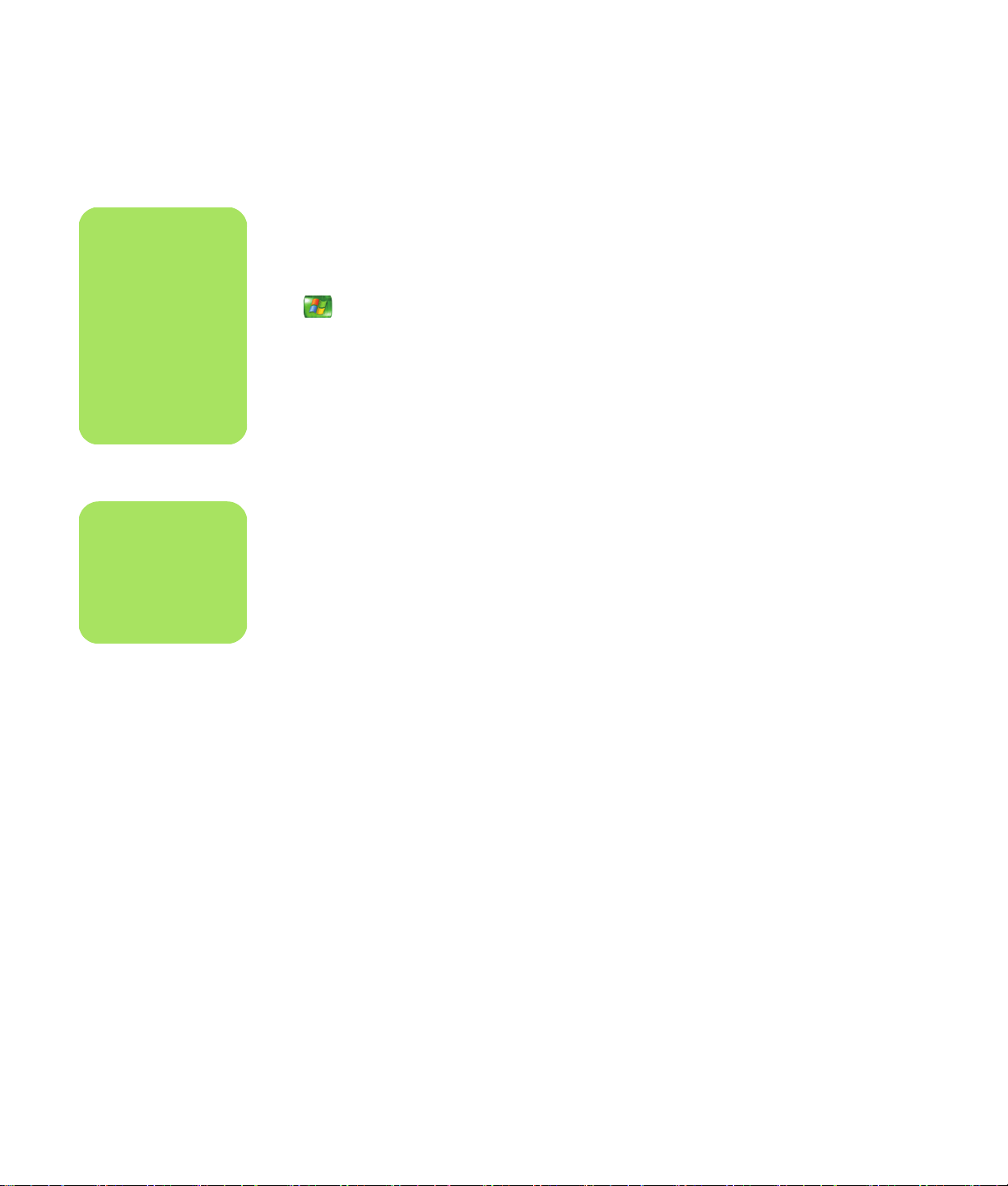
n
利用类别进行搜索可以帮
助您查找,例如,查找所
有的足球比赛。使用标题
或关键字进行搜索,结果
将显示每个在标题或介绍
中含有“足球”的节目。
电视搜索结果不包括那些
以前录制的电视节目。
n
指南的筛选功能 (比如按
关键字或类别搜索)仅适
用于部分型号。
搜索电视节目
要查找电视节目,可以用遥控器在“指南”中输入
标题、关键字,或选择一个类别。
1 按遥控器上的 Media Center “开始”按钮
,选择我的电视,然后选择搜索。
2 选择标题。用遥控器或键盘上的数字键输入
节目标题文字,然后按遥控器上的 “OK”。
或者
选择关键字。用遥控器或键盘上的数字键输
入希望包含在节目标题或节目介绍中的描述
性文字,然后按遥控器上的 “OK”。
3 要浏览搜索结果,可按箭头按钮以选择一个
节目,然后按 “确定”。 如果显示某节目有
多个播放时间,请选择一个时间,然后按
“确定”即可。
4 要以全屏模式观看节目,可选择该节目并按
“OK”。 如果该节目的播放时 间 还没到,可
选择录制或录制系列,然后按 “确定”。
22 Microsoft Windows XP Media Center Edition 2005 软件指南
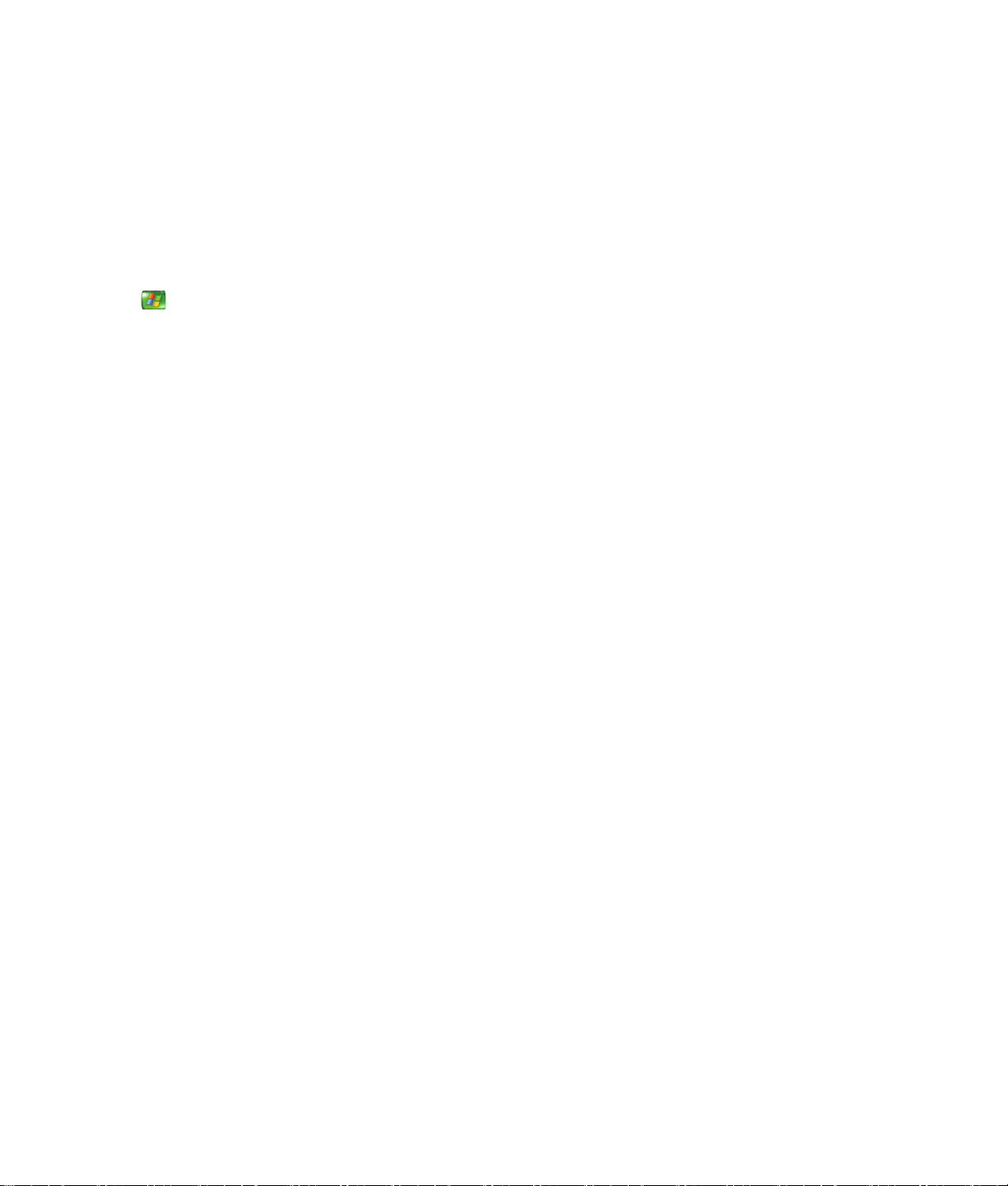
按类别搜索电视节目
用遥控器可以按选定的类别搜索指南以查找电视节
目。某些类别在个别国家 / 地区无法获得。
1 按遥控器上的 Media Center “开始”按
钮 ,选择我的电视,然后选择搜索。
2 选择类别。
3 选择电视节目的一种类别,比如电影。
4 选择一个选项,比如流派或排行。
5 选择排序方式,比如按电影标题。
6 用箭头按钮在搜索结果中滚动并选择一
个节目。然后按遥控器上的 “OK”。
7 接下来,您可以查找关于此节目的详细
信息、观看此节目、预定录制或查看其
他节目。
观看和录制电视节目 23
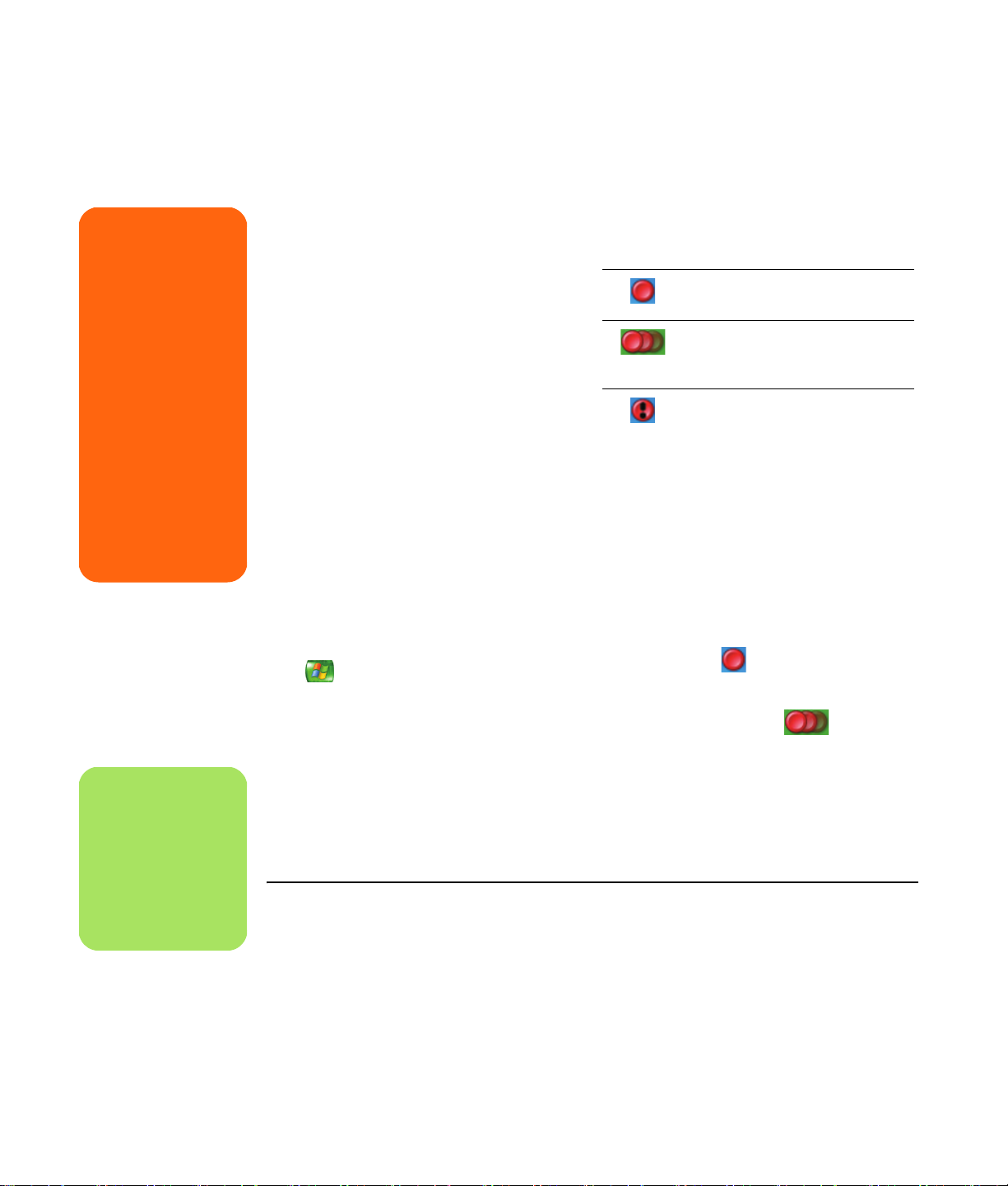
w
如果录制电视节目的预定
时间到来时您的 HP
Media Center PC 没有开
机 (关机), Media
Center 将无法完成录制任
务。要录制电视节目,必
须打开 HP Media Center
PC 或使其处于待机模式。
在 Media Center 处于打
开状态时, HP Media
Center PC 不会自动进入
待机模式。
如果您不想在录制节目时
(比如打算在午夜录制)
被打扰,请记得关闭显示
器、减小音量或静音。
录制电视节目
用 Media Center 可以录制电视节目,然后在方便
的时候观看。既可以录制正在观看的节目, 也可以
从 “指南”、“ 搜索”或 “我的电视”的 “录制的
电视”窗口录制将要播出的节目或系列。如果您的
HP Media Center PC 装有两个电视调谐器,而且它
们的电视信号输入型号相同 (仅适用于部分型
号),那么您可以同时录制两个节目。
如果发生录制错误,在解决引起冲突的原因之前将
无法继续录制节目。如果您要录制节目的时间与此
前设定的录制另一节目的时间重合,就会弹出一个
冲突窗口并让您选择要录制新节目还是录制此前设
定的节目。
要确保正在录制您的节目,可选择我的电视、录制
的电视, 然后选择预定。“ 指南”中正在录制的节
目旁边显示 “录制”图标。录制结束后,“录制”
图标会消失。
从指南录制电视节目
从 “指南”中录制当前或近期的节目 / 系列:
“录制”图标
“录制”图标,显示在电视收视
指南中要进行录制的节目旁边。
“录制系列”图标,显示在电视
收视指南中要录制的系列的每个
节目旁边。
“录制冲突 / 错误”图标,如果
同一时间还计划录制其他节目,
则电视收视指南和任务栏中会出
现此图标。
“录制系列”表示要录制一个频道中某个节目的每
一集。 Media Center 不会录制重复的集。如果出现
录制冲突,Media Center 还会查找是否可在其他时
间来录制某一集。
1 按遥控器上的 Media Center “开始”按钮
,选择我的电视,然后选择指南。
2 用遥控器上的箭头按钮找到要录制的节目,
然后选择该节目。也可使用遥控器上的数字
键输入频道号。在指南中按右箭头按钮可选
择将要播出的节目。
3 按下遥控器上的 “录制”按钮。
n
有关录制到 HP Personal
Media Drive 的详细信
息,请参见第 106 页的
“关于将电视录制到 HP
Personal Media Drive”。
24 Microsoft Windows XP Media Center Edition 2005 软件指南
“录制”图标 显示在“指南”中该节目
的旁边。连按两次 “录制”可录制一个系列。
出现 “录制系列”图标,表示这是一
个系列。再按一次 “录制”可取消录制。
4 要返回至上一个窗口,请按遥控器上的 “后
退”。
5 如果出现录制冲突, Media Center 会显示一
条消息并让您选择您要录制哪个节目。

不使用 “指南”录制节目
不用电视收视指南也可以录制电视节目。观看实况
电视的同时,您可以按遥控器上的 “录制”按钮来
录制电视节目,或者您可以在 Media Center 中选
择一个确定的日期、频道和录制时间段。
不使用 “指南”录制节目:
1 按遥控器上的 Media Center “开始”按钮
,按 “电视”按钮,然后按 “录制”开
始录制节目。
或者
单击开始、 Media Center,或 者按遥控器上
的 Media Center “开始”按钮,选择我的电
视、录制的电视节目,然后选择添加录制。
2 选择频道与时间。
3 选择频道号框,然后用键盘或遥控器上的数字
键输入频道编号。
4 选择 (+) 或 (–) 按钮,按键盘上的 [Enter] 键或
遥控器上的 “OK”以在选项间滚动,然后输
入录制频率、日期、开始与停止时间以及存储
和质量选项。
对于某些节目,您可能要在其预定的开始时间之
前就开始录制,并在节目预定的结束时间之后才
结束。
n
录制的电视节目复制到
DVD 上以后,可以在您的
HP Media Center PC 和部
分 DVD 播放器上播放。
录制的电视节目可作为系
统完整备份的一部分进行
备份,并恢复至同一台
HP Media Center PC
中,但不可以恢复至其他
电脑中。
5 要设定录制并返回至 “录制的电视”窗口,
请选择窗口中的录制,然后按键盘上的
[Enter] 键或遥控器上的 “OK”。
6 要返回上一窗口,请按键盘上的 [Backspace]
键或者按遥控器上的 “后退”键。
观看和录制电视节目 25

n
有关录制错误、高级录制
功能和 “我的电视”设置
的详细信息,请参见
“Media Center 帮助”。
录制质量和硬盘存储空间
可用于录制电视节目的空间,取决于您的硬盘大
小、分配给录制的电视的硬盘空间比例,以及录制
质量的设定。
录制质量
最好 2.7 GB/ 小时
较好 2.1 GB/ 小时
好 1.4 GB/ 小时
不错 1.2 GB/ 小时
* 此表仅显示录制的电视节目文件的大致大小。某些文件可能更小或更大。
当指硬盘空间时, 1 GB = 1024 兆字节。格式化
后的实际空间会小一些。
将录制的电视节目复制到 DVD 或 CD
执行下面的步骤,您可以将电视节目从 Media
Center 录制到 DVD 中,以便创建备份副本或节省
硬盘空间。这些 DVD 可以在 HP Media Center PC
或某些机顶 DVD 播放机 中播 放。
使用的硬盘空间 *
要得到最长录制时间,可将录制质量从默认的 “最
好”更改为 “不错”。
HP Media Center PC 还附带了其他一些可以用于制
作 CD 和 DVD 的刻录软件。您可以使用 InterVideo
WinDVD Creator 将录制的电视节目刻录成一种可
以用 HP Media Center PC 与某些机顶 DVD 播放机
播放的格式。请参见第 81 页的“Sonic MyDVD
Video 项目”。
n
对于经广播公司加密的
(带保护的)电视节目,
除了用录制这些节目的
HP Media Center PC 之
外,任何其他播放机都无
法复制和播放这些节目。
26 Microsoft Windows XP Media Center Edition 2005 软件指南
把录制的节目复制到 CD 或 DVD:
1 按遥控器上的 Media Center “开始”按钮
。
2 选择其他程序。
3 插入空白光盘。
4 选择创建 CD/DVD。
有关刻录 CD 和 DVD 的详细信息,请参见 HP 支持
网站上的相关内容,其网址为:
http://support.hp.com.cn
5 选择数据。
6 使用遥控器的数字键输入 DVD 标题,然后按
OK。
7 选择录制的电视。

8 选择您想要刻录至 CD 或 DVD 上的录制的电
视节目。
9 选择查看 DVD 或查看 CD。
10 选择创建 DVD 或创建 CD。
播放录制的电视节目
“录制的电视”是用于存储所有录制的节目的地
方。在 “录制的电视”窗口中,可以按名称、按日
期或按类别对节目进行排序。还可删除录制的节目
或节目系列,或者检查存在哪些录制错误。
1 按遥控器上的 Media Center “开始”按钮
,选择我的电视,然后选择录制的电视。
2 要组织所有以前录制的节目,可选择按日期
排序或按标题排序。
3 要开始观看节目,可选择要观看的录制的节
目,然后按遥控器上的 “OK”按钮。
Media Center 将录制的电视节目放入 “录制的电
视”文件夹,该文件夹位于您硬盘上的 “共享文
档”文件夹中。
11 选择是。
12 按屏幕上的指导进行操作,将电视节目烧录
至光盘。
n
有关录制错误、高级录制
功能和 “我的电视”设置
的详细信息,请参见
“Media Center 帮助”。
观看和录制电视节目 27

28 Microsoft Windows XP Media Center Edition 2005 软件指南

Media Center 中的 “HP Tunes”和 “我的音乐”
是播放、组织和备份您的音乐文件的两大工具。HP
Tunes 用于来与您的 “所有程序”菜单中的 Apple
iTunes 程序协同工作,“我的音乐”用于来与
Windows Media Player 程序协同工作。
HP Tunes
可用 HP Tunes 播放您添加至
iTunes 曲库中喜欢的音乐。有关使
用 HP Tunes 的详细信息,请参见
第 30 页的“Media Center 与 HP
Tunes 的配合使用”。
播放音乐文件
n
如果驱动器中有 CD,打
开 HP Tunes 所花的时间
会稍长一些。
"HP Tunes" 设计为可用来播放 Apples iTunes。
播放音乐文件 29

我的音乐
“我的音乐”可用于查找和播放您
添加至 Windows Media Player 媒
体库中的您喜欢的音乐文件和
CD。有关使用 “我的音乐”的详
细信息,请参见第 36 页的
“Media Center 与 “我的音乐”
的配合使用”。
n
有关使用 iTunes 程序的详
细信息,请参见 HP 支持
网站,其网址为:
http://support.
hp.com.cn
“我的音乐”设计为与
Media Center 与 HP Tunes 的配合使用
iTunes 是 Apple 开发的一个软件
程序,位于 “所有程序”菜单中,
它能与 Media Center 中的 HP
Tunes 协同工作。 HP Tunes 链接至
您的 Apple iTunes 曲库。这两个
程序协同工作便于您组织、播放您
喜欢的音乐文件、 CD 以及制作的
播放列表。
有些任务您必须在 iTunes 程序中
使用鼠标和键盘来完成,有些任务
则可以在 Media Center 中使用遥
控器完成。例如,在从 Media
Center 的 HP Tunes 访问音乐文件
之前,您必须向 iTunes 曲库中添
加这些音乐文件。另外,用 iTunes
程序可以将您的播放列表刻录至
CD 中,而在 Media Center 中则
无法完成此操作。
Windows Media Player
协同使用
30 Microsoft Windows XP Media Center Edition 2005 软件指南

完成 iTunes 安装向导
要与 Media Center 配合使用 HP Tunes 和 iTunes,
需要您:
1 完成安装向导,以初始化 iTunes。
2 向 iTunes 曲库中添加歌曲,并创建播放列
表。 HP Tunes 只能显示 iTunes 中的歌曲和播
放列表。
完成 iTunes 安装向导:
HP Tunes 的延迟
使用 HP Tunes 时,您可能会遇到延迟、或是 HP
Tunes 无法正常运行的情况。这些延迟发生的原因
有以下几种可能:
■ 驱动器中插有音频 CD, HP Tunes 正试图连
接至 Internet 数据库以查找音乐信息 (如歌
曲名称)。
1 如果 Media Center 已打开,请
将其关闭。
2 双击桌面上的 iTunes 快捷方式
图标。
3 “iTunes 安装向导”打开后,按照屏幕上的说
明继续操作。
4 关闭 iTunes。
5 打开 Media Center,然后打开 HP Tunes。
■ 您的乐曲库中存在一个很大的歌曲集。
■ Windows Media Player 或其他音乐播放程序
是当前默认的播放器。对于这种情况,请参
见下面的步骤。
n
如果您尚未完成以上步
骤,启动 HP Tunes 时会
显示错误消息,用以表明
iTunes 中出现了妨碍该程
序运行的问题。
选择默认的音频播放器
如果将 Windows Media Player 设置为默认的音频
播放器,当您试图打开 HP Tunes 时可能会遇到延
迟。解决此问题的步骤如下:
1 如果 Media Center 已打开,请将其关闭。
2 双击桌面上的 iTunes 快捷方式
图标。
3 当 “是否将 iTunes 设置为音频
文件的默认播放器”的提示出现
时,勾选不再显示此信息复选框,然后单击
是或否。
4 如果尚未完成 “iTunes 安装向导”,请按照
屏幕上的说明进行操作。
5 打开 Media Center,然后打开 HP Tunes。
播放音乐文件 31

n
如果您的歌曲以曲目编号
的形式列出,请确保您的
电脑已连接至 Internet,
以便 iTunes 可以查找并显
示歌曲、唱片集和艺术家
信息。
n
如果您的歌曲未显示在
HP Tunes 中,请检查您的
歌曲是否已添加至 iTunes
曲库中。可能需要关闭然
后再打开 Media Center
以更新显示。有关向
iTunes 中添加歌曲,以及
在其中创建播放列表的更
多信息,请参见 iTunes 的
“帮助”菜单。
向 iTunes 曲库中添加音乐
要创建自己的 iTunes 曲库,您可以从 CD 输入音乐
文件、从 iTunes 音乐商店或 Internet 下载 iTunes 音
乐文件,或者从您的硬盘输入音乐文件。
向 iTunes 中添加来自 CD 的音乐文件
1 用鼠标单击 Windows 任务栏上的开始
,选择所有程序、 iTunes,然
后单击 iTunes。
2 插入一张音频 CD。
3 在“来源”菜单下选择该 CD。
添加来自 Internet 的音乐文件
有关从 iTunes 音乐商店下载音乐的详细信息,请参
见 iTunes 程序中的 “帮助”菜单。
1 连接至 Internet。
2 按照网页上的说明下载您想要的歌曲。如果
您的歌曲是从 iTunes 音乐商店下载的,它们
会显示在您的 iTunes 曲库中。
3 如果您将歌曲下载至您的桌面,则需要将它
们拖放至 iTunes 曲库。如果文件是未受保护
的 .wma 格式, iTunes 会自动将它们转换为
.aac 格式 (或者转换为您在 “预置”菜单选
择的输入格式),然后再放入曲库。
4 确保选定了所有您想添加至曲库中的歌曲。
在选定歌曲的旁边会出现复选标记。
5 单击工具栏中的输入图标,就可
以将歌曲添加至曲库中。
4 更改您的输入格式:
a 单击编辑菜单,然后选择预置。
b 选择输入选项卡。
c 选择输入使用下拉菜单,然后选择一种输
入格式。
d 选择确定。
5 选择曲库。歌曲按字母顺序,或按您选择的
曲库栏标题指定的顺序列出。
从硬盘添加音乐文件
如果音乐文件不是 .aac 格式,在将其添加至
iTunes 曲库之前, iTunes 会自动将其转换为 .aac
格式。
1 单击任务栏上的开始 ,选择所
有程序、 iTunes,然后单击 iTunes。
32 Microsoft Windows XP Media Center Edition 2005 软件指南
2 单击文件菜单,然后选择将文件添加至曲库。
单击向下箭头以浏览您的音乐文件。选择您
想要添加的文件,然后单击打开。

使用受支持的音乐文件类型
在 iTunes 中,您可以播放以下类型的数字音频文
件。默认情况下,当您将文件输入至 iTunes 曲库
时,iTunes 会将各种文件类型都转换为 .aac 文件。
某些文件类型 (比如受保护的 .wma 文件及其他涉
及版权的文件类型)不能在 iTunes 中播放。
文件扩展名 文件类型
.aac
.aiff
.wav
.mp3
Apple lossless 无损编码
Apple 压缩编码
Windows 音频文件
音频文件
Media Center 不能从 “我的音乐”中播放 .aac 文
件。
有了 iTunes,您就可以在局域网范围内与其他电脑
共享 .mp3、 .aiff、 .wav 和 .aac 文件。
n
MP3 文件是兼容性最好的
音乐文件格式,它可以在
大多数电脑和音频播放设
备中播放。
在 iTunes 中更改歌曲名称、流派、艺术家或唱片集
有关如何用 iTunes 更改歌曲名称、流派、艺术家或
唱片集信息的详细信息,请参见 iTunes 程序的
“帮助”菜单。 Media Center 中的 HP Tunes 则不
具有这样的功能。
用 HP Tunes 播放 CD
当您插入尚未添加至您的 iTunes 曲库的 CD 时,此
CD 会在播放列表或唱片集下列出。如果该 CD 已
被添加至您的曲库,则会在“歌曲”、“ 唱片集”、
“艺术家”或 “流派”下列出。
1 按遥控器上的 Media Center “开始”按钮
,然后选择 HP Tunes。
2 插入 CD。
3 选择播放列表或歌曲。
4 浏览显示出的播放列表或歌曲,然后选择您
的 CD 标题。如果未将 CD 中的歌曲添加至
您的 iTunes 曲库,弹出 CD 时,播放列表或
歌曲也会随之消失。
n
您可以选择 Media Center
作为任何列出的文件类型
的默认播放器。有关受支
持的文件类型的信息,请
参见 iTunes 的“帮助”。
n
有关 iTunes 可以兼容的音
乐文件格式的详细信息,
请参见 iTunes 的“帮助”
菜单。
播放音乐文件 33

n
如果您的播放列表未显示
在 HP Tunes 中,请检查
您的歌曲是否确实在您的
iTunes 曲库中。可能需要
关闭然后再打开 Media
Center 以更新显示。
n
创建一个当前播放列表之
后,您可以将其保存为播
放列表以便反复播放。
用 iTunes 创建播放列表
播放列表是自定义的歌曲列表,用它可以将歌曲收
集在一起,以便日后播放或刻录至 CD。通过播放
列表,您可以将各种数字音乐文件组织在一起,并
确定播放这些文件的顺序。
您制作的播放列表中可以包含来自多张 CD 的各种
曲目,甚至可以包含幻灯播放的背景音乐。
您可以用 Media Center 中的 iTunes 或 HP Tunes 创
建播放列表。
1 单击任务栏上的开始 ,选择所
有程序、 iTunes,然后再次单击 iTunes。
用 HP Tunes 创建并编辑当前播放列表
当前播放列表列表是歌曲的临时列表,其中的歌曲
按选择顺序来播放。当前播放列表与您在自动电唱
机中选择播放的一组歌曲类似。您可以向当前播放
列表中继续添加或从中删除歌曲。您也可以将当前
播放列表另存为播放列表。
1 按遥控器上的 Media Center “开始”按钮
,然后选择 HP Tunes。
2 选择歌曲。
3 用遥控器上的箭头按钮选择一首歌曲,然后
按 “OK”键。
2 单击文件,然后选择新建播放列表。
3 为您的播放列表输入名称。
4 选择曲库。
5 将音乐文件从曲库拖放至您的 “播放列表”
图标中。
6 选择此播放列表图标,以确定您的歌曲 是 否
已添加。现在就可以从 Media Center 的 HP
Tunes 区域访 问您的播放列表了。
4 选择添加到当前播放。
5 选择确定。
6 按遥控器上的 “后退”按钮返回至歌曲列
表。单击查看当前播放,然后单击编辑当前
播放以选择要移动或删除的歌曲。
或者
重复步骤 2 至 5,向当前播放列表中添加更
多的歌曲。
用 iTunes 制作音乐 CD
用 iTunes 制作音乐 CD:
1 用鼠标单击 Windows 任务栏上的开始,选择
所有程序、 iTunes,然后单击 iTunes。
2 单击编辑菜单,然后选择预置。
3 单击刻录选项卡,并将光盘格式选择为音乐
光盘。
34 Microsoft Windows XP Media Center Edition 2005 软件指南
4 如果希望 CD 上的所有曲目都以相同的音量播
放,请单击使用音量平衡复选框并单击确定。
5 单击文件下拉菜单,然后选择新建播放列表。
6 为新建的播放列表输入一个名称,空的播放
列表窗口随之打开。

7 把您选定的歌曲从来源处拖放至新建的播放
列表中。
8 单击工具栏中的刻录光盘图标。
当光盘刻录完成时,“刻录光盘”
图标会随之消失。
9 将空白 CD-R 光盘插入光驱。
排除 HP Tunes 故障
如果您的 HP Tunes 停止显示唱片集和歌曲标题,
或者无法用遥控器控制播放和播放列表,那么您可
能需要重新设置 HP Tunes 的重要实用程序。
HP Tunes 可能无法正常工作,如果:
10 单击刻录光盘开始刻录您的播放列表。
有关用 iTunes 制作音乐 CD 的更多信息,请单击
iTunes 菜单栏中的帮助菜单。要获得在线帮助,请
访问:
http://support.hp.com.cn
n
重要提示:HP 支持科技
产品在法律允许范围内的
使用,我们不认可、也不
鼓励我们的产品被用于著
作权法所不允许的目的。
■ Windows Media Player 突然停止工作。
■ 当电脑非正常关闭或断电时, Windows
Media Player 处于打开状态。
重新设置 HP Tunes
重新设置 HP Tunes 实用程序:
1 关闭 Media Center。
2 单击任务栏上的开始 ,然后选
择 Windows Media Player。按照屏幕上
的说明设置 Windows Media Player (如果
您以前未设置)。
■ Windows XP 或 Media Center 没有响应,需
要重新启动电脑。
■ 您需要升级 iTunes 并通读许可协议说明。如
果您升级了 iTunes, 必须将其初始化。请参见
第 31 页的“完成 iTunes 安装向导”。
3 单击窗口上部的向下箭头以显示 Windows
Media Player 的菜单栏,然后选择显示菜
单栏。
播放音乐文件 35

n
如果未显示 HP Tunes 没
有的唱片集和歌曲标题,
或者遥控器上的“向下”
或“向上”按钮无法正常
使用,请关闭 HP Tunes、
Media Center,然后打开
Windows Media Player,
选择 “工具”、“ 插件”、
选择 “HP Tunes Media
Player plug-in”, 确保已
选中 “HP Tunes Media
Player plug-in”旁边的复
选标记。
4 单击工具菜单,选择插件,然后选择 HP
Tunes Media Player plug-in。
9 选择歌曲。
10 用遥控器上的箭头按钮选择歌曲,然后按遥
5 确保已选中“HP Tunes Media Player plug-
in”旁边的复选标记。
6 关闭 Windows Media Player。
7 按遥控器上的 Media Center “开始”按钮
,或者用鼠标单击任务栏上的开始
,然后单击 Media Center。
如果在使用 HP Tunes 过程中遇到任何问题,您可
以切换至 “HP Tunes 帮助”窗口 ,单击 “重新设
置”按钮。此 操作将关闭 Media Center,然后关闭
HP Tunes 与 iTunes。“ 重新设置”后,您可按照前
面的步骤,重新设置 HP Tunes 实用程序。
8 选择 HP Tunes。
Media Center 与 “我的音乐”的配合使用
使用 Media Center 中的 “我的音
乐”,或使用 Windows Media
Player 程序,您可以复制数字音乐
文件和组织曲库。
从 Media Center 的 “ 我的音乐”
中添加的音乐文件,将被复制到
Windows Media Player 媒体库,
之后您就可以从 Media Center 访
问这些音乐文件了。
控器上的 “OK”播放歌曲。
在 “我的音乐”中,您可以:
36 Microsoft Windows XP Media Center Edition 2005 软件指南
Media Center 中的 “我的音乐”菜单

■ 从 Media Center 中播放 CD,或播放从您创
建的 Windows Media Player 媒体库选定的
音乐曲目。
■ 选择您曲库中歌曲并编辑个 性化的歌曲列表。
■ 从曲库或队列列表中删除歌曲。
■ 将您喜欢的歌曲烧录至 CD。
■ 将您的音乐曲目备份至 DVD 或 HP Personal
Media Drive。
向“我的音乐”曲库中添加音乐
向 “我的音乐”曲库中添加音乐文件时,这些音乐
文件将被放入 Windows Media Player 媒体库。可
以用 Media Center 中的 “我的音乐”立即找到并
播放您添加的音乐文件。
从硬盘添加音乐文件
1 按遥控器上的 Media Center “开始”按钮
,然后选择我的音乐。
n
您可以将音乐文件保存在
“我的音乐”文件夹或硬
盘上的其它文件夹中,但
只有将那些文件添加至
Windows Media Player
的媒体库,Media Center
才能找到并播放它们。
也可从 Windows Media Player 程序中向您的媒体
库添加音乐文件。有关向媒体库添加和从中删除音
乐文件的详细信息,请参见 Windows Media
Player 的“帮助”菜单。
2 按遥控器上的 “更多信息”按钮,然后选择
添加音乐。
3 选择添加文件夹,然后选择下一步。
4 选择添加本机上的文件夹,然后选择下
一步。
5 用遥控器上的箭头按钮选择一个位置。按
“OK”按钮展开文件夹。当找到含有您的音
乐文件夹的文件夹时将其选中,确保箭头出
现在此文件夹旁边。重复此步骤以添加其他
文件夹,选择下一步,然后选择完成。
6 选择确定。
播放音乐文件 37

添加来自 CD 的音乐文件
将 CD 曲目添加至 Media Center 曲库:
n
每次添加 Windows
Media Player 中没有的音
乐文件时,都必须将这些
音乐文件添加至
Windows Media Player
曲库以便 Media Center
能够找到它们。选择 “工
具”菜单,然后选择 “搜
索媒体文件”以将音乐文
件添加至
曲库。
1 按遥控器上的 Media Center “开
始”按钮 ,然后选择我的音乐。
2 将 CD 插入光驱。
3 选择唱片集。
4 选择您想添加至曲库的唱片集 CD。
5 选择复制 CD。首次复制音乐 CD 时,
必须选择复制保护选项,然后按屏幕
上的指导进行操作。
6 选择是开始向曲库复制乐曲。这一过
程可能需要几分钟完成,具体取决于
您音乐曲目的长度。
7 单击确定。
从“我的音乐”曲库删除音乐文件
1 按遥控器上的 Media Center “开始”按钮
,然后选择我的音乐。
2 选择歌曲。
3 用遥控器上的箭头按钮滚动歌曲。选择想要
删除的歌曲,然后按遥控器上的 “OK”。
4 选择删除,然后选择是。
38 Microsoft Windows XP Media Center Edition 2005 软件指南

使用受支持的音乐文件类型
在 “我的音乐”中,您可以播放以下类型的数字音
频文件。有关受支持文件类型的详细信息,请参见
Windows Media Player 帮助。
文件扩展名 文件类型
.cda
.au, .snd
.aif, .aifc, .aiff
.wav
.mp3, .m3u
.wax, .wma
.asf, .asx, .wm,
.wma, .wmv,
.wmp, .wmx,
.wpl, .wm, .wmd,
.wmz
CD 音频文件
音频文件
AIFF 音频文件
Windows 音频文件
MP3 文件
Windows Media 音频
文件
Windows Media 文件
在“我的音乐”中播放音乐文件
当您首次打开 Media Center 并打开 “我的音乐”窗
口时,其中可能未列出任何音乐文件,除非此时光驱
中有音乐 CD,或者您已将音频文件添加至
Windows Media Player 媒体库中。
当您用 Windows Media Player 复制音乐文件时,如
果您的电脑已经连接至 Internet,则还会复制 CD 信
息并显示在 Media Center 和 Windows Media
Player 媒体库中。
n
有关音乐文件格式的详细
信息,请参见 Windows
Media Player 帮助和
Media Center 帮助。
“我的音乐”窗口只显示
那些受支持的音频文件类
型。无法播放不受支持的
文件。
n
您可以将所有音乐放在
“我的音乐”文件夹或硬
盘上的其他文件夹中,但
只有将这些文件添加至
Windows Media Player
的媒体库后, Media
Center 才能找到并播放
它们。
如果在没有打开 Media Center 的时候插入音乐
CD,将弹出一条消息询问您该如何处理这张 CD。
可选择 Windows Media Player 作为默认的音频播
放器。如果您已将另一个程序设置为默认的音频播
放器, Windows 将打开此程序并开始播放 CD。
播放音乐文件 39

n
选择 “当前播放”窗口中
的可视化,可在乐曲播放
过程中欣赏可视化效果。
在“我的音乐”中播放唱片集
1 按遥控器上的 Media Center
“开始”按钮 。
2 选择我的音乐。
3 将音乐 CD 插入光驱。
4 选择唱片集。
5 选择您想要播放的唱片集。
6 选择播放。
在“我的音乐”中播放歌曲
在 “我的音乐”中的任何位置都可播放歌曲。可从
“查看歌曲”列表中选择,或从 “唱片集”、“ 艺
术家”和 “流派”列表 中选择。也可从播放列表中
播放单首歌曲:
1 按遥控器上的 Media Center “开始”按钮
。
2 选择我的音乐。
在“我的音乐”中创建队列列表
队列列表是您在 “我的音乐”中创建的一种临时歌
曲列表,其中包含您选择来播放的歌曲、唱片集或
播放列表。您可以向队列列表中继续添加或从中删
除歌曲。
您可以创建队列列表,然后将其另存为可以在
Media Center 中访问的播放列表:
1 在 “我的音乐”窗口:
40 Microsoft Windows XP Media Center Edition 2005 软件指南
3 选择歌曲。列表会显示出曲库中的所有歌曲。
4 用箭头按钮选择一首歌曲,然后按遥控 器上
的“OK”来播放它。

■ 选择歌曲,然后用箭头按钮选择想要的歌
曲,再选择添加到队列。
或者
■ 选择唱片集或播放列表,选择一个唱片集
或播放列表,然后选择添加到队列以将整
个唱片集或播放列表添加至队列。
在“我的音乐”中查找和播放唱片集
2 选择确定。
3 如果您想选择更多歌曲以添加至队列列表,
可用遥控器上的 “后退”按钮返回至 “歌
曲”、“ 唱片集”或 “播放列表”菜单。重复
步骤 1。
4 向队列列表添加完最后一首歌曲后,选择播
放。队列列表中的歌曲按照您选择它们的顺
序进行播放。
1 在 Media Center “开始”菜单中选择我的音
乐,然后选择唱片集。
2 用箭头按钮选择一个唱片集,然后按遥控器
上的 “OK”。也可以按遥控器上的 “播放”
以播放此唱片集。“ 正在播放”窗口打开,开
始播放此唱片集。
3 在“播放”窗口,您还可以选择:
■ 查看封面,查看封面并播放一首曲目。
■ 查看队列,查看按播放顺序排列的唱片集
中所有曲目的列表。
■ 无序播放,重新排列播放顺序。
■ 重复,再次播放唱片集。
在“我的音乐”中创建播放列表
播放列表是一种自定义的歌曲列表,用它可以将歌
曲收集在一起,以便日后播放或刻录至 CD。通过
播放列表,您可以将各种数字音乐文件组织在一
起,并确定播放这些文件的顺序。
您制作的播放列表中可以包含来自多张 CD 的各种
曲目,甚至可以包含幻灯播放的背景音乐。
■ 复制 CD 把唱片集复制到您的 Windows
Media Player 曲库和 “我的音乐”曲库。
■ 购买音乐,连接至 Internet,查找 CD 信
息,然后购买音乐 CD。要返回到 Media
Center,可按遥控器上的 “开始”。
■ 可视化,在欣赏歌曲的同时观看画面。
■ 编辑队列将您的队列列表另存为播放列
表,创建 CD/DVD, 或者清除 队列 列表中
的所有歌曲。
4 要返回到上一个窗口,请按遥控器上的 “后
退”。
您可以从 Windows Media Player 或 Media Center
中创建播放列表。
创建播放列表:
1 选择我的音乐,然后从唱片集、艺术家、播
放列表、歌曲或流派中选择一项。
播放音乐文件 41

n
如果将您的 HP Media
Center PC 连接至
Internet, Media Center
中会显示 CD 曲目标题和
封面。
2 用箭头按钮浏览并找到您想添加至播放列表
的音乐。
3 按 “OK”选择一首歌曲。
4 选择添加到队列。显示一条确认信息,表明
音乐已经添加至队列的音乐列表中。
在“我的音乐”中将音乐文件复制到 CD
将您的音乐文件复制到 CD:
1 按遥控器上的 Media Center
“开始”按钮 ,然后选择
其他程序。
2 插入一张空白 CD-R 光盘。
3 选择创建 CD/DVD。
4 选择光盘格式:音频 CD 或者
数据 CD,然后选择确定。
5 用遥控器上的箭头按钮选择无
标题文本框。
6 用遥控器上的字母数字键为
您的 CD 输入名称。然后选
择确定。
5 选择左下角的嵌入式窗口以转至 “队列”。
6 在“队列”屏幕中,选择编辑队列,然后选
择另存为播放列表。
7 用字母数字键为播放列表输入一个名称,然
后选择保存。
7 选择音乐。
8 选择要刻录的音乐文件。在选定歌曲的旁边
会出现复选标记。用遥控器上的 “后退”按
n
重要提示:HP 支持科技
产品在法律允许范围内的
使用,我们不认可、也不
鼓励我们的产品被用于著
作权法所不允许的目的。
42 Microsoft Windows XP Media Center Edition 2005 软件指南
钮,可从不同的菜单中选择更多歌曲。
9 添加完歌曲后,选择查看 CD 可查看您已选
定的歌曲。对于那些您想删除的歌曲,请用
遥控器上的箭头按钮选择歌曲旁边的 X。按
遥控器上的 “OK”, 从要刻录至 CD 的歌曲
列表中删除此歌曲。此操作不会将歌曲从您
的媒体库中删除。
10 选择创建 CD。
11 选择是。
12 插入可写介质,然后按照屏幕上的说明进行
操作。

使用 Media Center 中的 HP Image Zone Plus 和
“我的图片”工具来查看和打印您的图片。
HP Image Zone Plus
HP Image Zone Plus 为位于 “所有程序”
菜单中的一个软件程序,它与 Media
Center 中的 HP Image Zone Plus 协同工
作。它们的相互配合便于您组织、搜索和
显示您的数码图像。它可以按日期、关键
字或地点来组织您的照片、扫描的图像和
视频片断。有关使用 HP Image Zone Plus
的详细信息,请参见第 44 页的“在
Media Center 中使用 HP Image Zone
Plus”。
处理图片
我的图片
“我的图片”可用于查看和打印您在
Windows 资源管理器中“图片收藏”目
录下建立的文件夹内的图片。有关使用
“我的图片”的详细信息,请参见第 52
页的“在 Media Center 中使用 “图片
收藏””。
处理数码图像
可直接将数码图像源 (比如数码相机或数
码摄像机)连接至 HP Media Center PC,
或通过转接器连接。您从这些设备复制或
下载的数码图片文件将出现在“图片收
藏”文件夹中。
通过读卡器(仅适用于部 分型号),您可以从数码
相机及其他数码影像设备所使用的内存卡复制数码
图片文件。
r
处理图片 43

n
要了解有关使用 HP
Image Zone Plus 程序的
详细信息,可单击该程序
窗口的控制区中的 “帮
助”链接。
在 Media Center 中使用 HP Image Zone Plus
有些任务您必须在桌面上的 HP
Image Zone Plus 程序中使用键盘和
鼠标来完成,有些任务则可以在
Media Center 中使用遥控器完成。
例如,您必须首先将图片添加到桌面
上的 HP Image Zone Plus 程序中,
然后才可以从 Media Center 中的 HP
Image Zone Plus 区域访问这些图片。
在 HP Image Zone Plus 中创建图片 编录
首次打开 HP Image Zone Plus 程序
时,会显示一则消息,询问您是否为
图像建立编录,以便对“图片收藏”
及其子文件夹中的图像进行索引。此
编录使您可以使用 HP Image Zone
时,按照日期、关键字或者位置搜索
图片。
Media Center 中的 HP Image Zone Plus 菜单
44 Microsoft Windows XP Media Center Edition 2005 软件指南

创建图片编录:
1 用鼠标双击桌面上的 HP Image
Zone Plus 图标。
或者
单击任务栏上的开始,选择所有程序、 HP,
然后单击 HP Image Zone Plus。 HP
Image Zone Plus 窗口打开。
2 显示编录消息时,请单击确定为电脑图像建立
索引并将其放入 HP Image Zone Plus 编录。
3 在图库窗口的顶部,单击我的图像选项卡
(A),然后单击它下面的查看全部复选框以查
看编录中的全部图像。您还可以在 “文件夹
菜单” (B) 下选择驱动器来浏览 图像。
4 单击窗口底部的帮助可获取有关在 HP Image
Zone Plus 中创建图片编录的更多信息。
A “模式”选项卡,用于选择工作区域
B “首选项”按钮,用于自定义 HP Image Zone
Plus 和更改某些选项卡的设置
C 图库
D 选择托盘,显示您选中的图像
n
可单击位于 HP Image
Zone Plus 窗口顶部的
“转到 ‘我的图片’”,
以便在 Windows
Explorer 中打开 “我的图
片”文件夹。
处理图片 45

n
在 HP Image Zone Plus 程
序中创建了您的相册后,
可在 Media Center 中进
行查看。
创建相册
可以通过 HP Image Zone Plus 程序将您的图片组织
到相册中。在 HP Image Zone Plus 中创建了您的相
册后,便可在 Media Center 中进行查看。
创建相册:
1 用鼠标双击桌面上的 HP Image
Zone Plus 图标。
2 单击我的图像选项卡。
3 选择您想放入相册的图像。
4 单击 “查看 / 搜索”下面的相册下拉箭头。
修改图片的日期
数码相机和扫描仪会为数码图像指定一个创建日
期。 HP Image Zone Plus 会自动识别此创建日期并
按日期组织您的图片。
更改日期:
5 单击相册,然后选择新建相册。
6 若要更改相册的标题,仅需选中该相册并用
键盘键入一个新标题即可。打开 Media
Center ,选择 HP Image Zone,然后选择
查看相册,您就可以查看其中的相册了。
1 用鼠标双击桌面上的 HP Image
Zone Plus 图标。
2 单击我的图像选项卡,然后单击
“查看 / 搜索”下的按日期,按
照当前指定的日期和时间来组织照片。
46 Microsoft Windows XP Media Center Edition 2005 软件指南
3 选择一幅或多幅图片并 为其指定新的日期。
4 单击位于窗口底部选项 栏中的我的选择菜单 ,
然后选择设置图像日期和时间。
5 选择一个日期和时间,然后单击设置。

为图片指定关键字
1 用鼠标双击桌面上的 HP Image Zone Plus
图标。
2 单击我的图像选项卡,然后单击按关键字。
3 单击图片将其选定。如果需要,您也可以选
择多幅图片。
4 单击此窗口底部的我的选择菜单,选择关键
字,然后单击指定给全部(新建关键字)。
为图片指定地点
1 用鼠标双击桌面上的 HP Image Zone Plus
图标。
2 单击我的图像选项卡,然后单击 “查看 / 搜
索”下面的按地点。
3 单击图片将其选定。如果需要,您也可以选
择多幅图片。
4 单击指定按钮,以确保 “指定”选项卡已被
选择。
5 从可用的关键字列表中选择一个关键字,然
后使用箭头按钮将该关键字添加到指定给全
部框内。单击指定,然后单击确定。
或者
单击新建,键入一个新的关键字,然后单击
确定。新建的关键字将被添加到关键字列表
中。使用箭头按钮将关键字添加到指定给全
部框内,然后单击确定。
5 单击地图查找您的地点。您每单击地图一次,
地图就会放大一点。使用地图周围的箭头按
钮在地图上移动。
6 当十字交叉标志的中心移动到您的地点时,
单击指定。
7 单击确定。
8 单击关闭。
n
您可以指定多个关键字。
也可以编辑或删除指定的
关键字。
n
有两种方法可以在 HP
Image Zone Plus 的地图
中移动:单击并拖动或 指
向并单击小地球图标。
在 HP Image Zone Plus 中搜索图像
可在 Media Center 中使用遥控器或鼠标搜索图片
(按日期、关键字和地点)。 HP Image Zone Plus
自动按日期组织您的图片,该日期是指拍摄图 片时
相机指定的日期或图片的扫描日期。
1 按遥控器上的 Media Center “开始”按钮
。
2 选择 HP Image Zone。
3 选择搜索按钮。
4 选择按日期。使用遥控器上的数字键输入起
始日期和结束日期。所选择的图片日期范围
将显示在此窗口中。
或者
选择按关键字。选择一个关键字,然后按遥
控器上的 “OK”。
处理图片 47

或者
地图上显示为一个彩色的点。
n
必须从桌面打开
HP Image Zone Plus 程
序,才可以为您的图片指
定日期、关键字和地点。
选择按地点。用遥控器上的箭头按钮旋转地球图
标,用数字 1 至 5 进行放大或缩小。选中某个
地点后,按 “OK”。 被 指定给图片的地点将在
在 HP Image Zone Plus 中查看图像
在 HP Image Zone Plus 中观看幻灯片播放
查看图像时,您可以用观看所有图像、个人相册或
从搜索结果选取的图像。
1 按遥控器上的 Media Center “开始”按钮
。
2 选择 HP Image Zone。
3 选择您要以幻灯片播放方式观看的图片,然
后按 “确定”。 若未选择要以幻灯片播放方
式观看的图片, Media Center 将显示所有的
图片。
4 选择放映幻灯片,然后按遥控器上的
“OK”。
5 使用遥控器上的媒体播放键或位于窗口顶部
的控制按钮可控制幻灯片的播放。
48 Microsoft Windows XP Media Center Edition 2005 软件指南

在 HP Image Zone Plus 中观看伴有音乐的幻灯片
1 选择 Media Center “开始”菜单中的我的音
乐。
2 选择要播放的音乐,然后按遥控器上的
“OK”。 如果音乐未自动开始播 放,请按遥
控器上的 “播放”按钮。
3 要返回到 Media Center “开始”菜单,可按
遥控器上的 “开始”。
在 HP Image Zone Plus 中编辑图像
您可在 HP Image Zone Plus 内更改图像和视频剪
辑。编辑功能包括去除红眼、裁剪图像或改变图
像大小、旋转图像、调整图像的色彩和亮度以及
锐化等。
HP Image Zone Plus 支持的图像文件类型
HP Image Zone Plus 支持以下类型的图像文件、视
频文件和音频文件:
文件扩展名 文件类型
.jpg, .jpeg
.tif, .tiff
.gif
.bmp
.fpx
.pcx
.pdf
.png
联合图像专家组
标记图像文件格式
图像交换格式
位图
FlashPix 位图
Bitmap 图像
可移植的文档格式
可移植的网络图像
4 选择 HP Image Zone。
5 选择图片,然后按 “OK”。
6 选择放映幻灯片,然后按 “确定”。 当
Media Center 切换到全屏模式时,嵌入式窗
口将消失,而音乐会继续播放。
有关编辑工具的详细信息,请参见 HP Image Zone
Plus 程序中的 “帮助”菜单。
■ “我的图片”中仅显示受支持的图像文件类
型。播放幻灯片时将跳过不受支持的文件。
■ 受损的和不受支持的图像文件类型以一般图像
图标表示,但无法在 Media Center 中显示。
■ 只有安装了相应的过滤器和软件之后,才能
支持某些文件类型。
处理图片 49

n
您无法在 HP Image Zone
Plus 中使用遥控器上的
“打印”按钮。
n
此过程不会备份您未用
HP Image Zone Plus 组织
和编辑过的图像。
在 HP Image Zone Plus 中打印图片
1 按遥控器上的 Media Center
“开始”按钮 。
2 选择 HP Image Zone。
3 选择要从中进行打印的图
片组。
4 选择打印图像。
5 选择您要打印的图片。
6 选择打印。按屏幕上的指导
进行操作。
需要先在 Media Center 中设置打
印机,才能正常打印。
为您的图片创建备份光盘
为您放入 HP ImageZone Plus 中的图像制作增量备
份光盘:
1 单击开始,选择所有程序、 HP、 HP
ImageZone Plus,然后再次单击 HP
ImageZone Plus。
2 选择备份和还原选项卡,然后单击窗口左侧
的备份。
3 单击开始备份。
50 Microsoft Windows XP Media Center Edition 2005 软件指南
4 选择完整备份或增量备份,然后单击下一步。
5 选择媒体类型,然后从下拉列表中选择驱动
器,然后单击下一步。
6 插入空白光盘,然后单击写入光盘。
7 按屏幕上的指导进行操作。

在 LightScribe 媒体光盘上刻录标签
使用 LightScribe 制作标签与向光盘中刻录数据、音
乐或图片文件是两个不同的过程。您可以在将文件
刻录到光盘之前或之后制作标签,具体取决于您所
使用的 LightScribe 软件。标签可以是一个简单的标
题和内容列表,或者您可以添加背景或图像以使其
更具创意。
用 HP Image Zone Plus 创建简单备份标签。
在 HP Image Zone Plus 中有两种制作 LightScribe
光盘标签的办法。您可以创建简单的备份标签或更
具个性的标签。备份标签含有光盘标题、登录者姓
名以及刻录标签时的日期与时间,需要耗时 3 到 7
分钟打印。个性化的标签可包含不同的格式和图
片,需要约 40 分钟时间打印,具体还取决于标签
上的数据量。在 LightScribe 刻录标签的同时,您可
以继续在 HP Media Center PC 上执行其他操作。
两种标签只能制作灰度图像,类似于黑白照片。
1 单击开始,选择所有程序、 HP、 HP
ImageZone Plus,然后再次单击 HP
ImageZone Plus。
2 选择备份和还原选项卡,然后单击窗口左侧
的备份。
3 单击开始备份。
4 选择完整备份或增量备份,然后单击下一步。
5 选择介质类型,确保已勾选 “使用
LightScribe 介质”复 选框,然后单击下一步。
用 HP Image Zone Plus 制作个性化标签
1 单击开始,选择所有程序、 HP、 HP
ImageZone Plus,然后再次单击 HP
ImageZone Plus。
2 选择备份和还原选项卡,然后单击窗口左侧
的备份。
3 单击打印 LightScribe 标签。
4 插入光盘,然后单击确定。 Sonic Express
Labeler 程序会随之启动。
6 从下拉列表中选择 LightScribe 驱动器,然后
单击下一步。
7 插入空白光盘,然后单击写入光盘。如果您
要为备份光盘制作 LightScribe 标签,请将
LightScribe 光盘插入光驱,并使其标签面
朝上。
8 完成备份后,翻转光盘以使其标签面朝下,
然后单击写入标签。
9 完成标签制作后,单击下一步,然后单击完
成。
6 单击曲目以显示 “编辑曲目”窗口。单击新
建以显示 “曲目”窗口。输入您所要包含的
信息,然后单击确定。
7 完成所有内容信息的输入后,再次单击确定 。
8 通过单击版式并选择一种版式来选定标签 模
板。
5 单击光盘标题,然后在“标题”和 “子标
题”中输入文字。
处理图片 51

9 如果需要的话,可单击背景选定一种背景。
从已提供的背景中选择一种,或者单击其他
以便从您自己的图像中选择一幅作为背景。
10 在您对自己设计出的标签外观感到满意后,
可将 LightScribe 光盘 (标签面朝下)插入光
驱托盘,然后单击打印。
在 Media Center 中使用 “图片收藏”
“图片收藏”是硬盘内 “我的文档”文件夹下的一
个子文件夹; “我的图片”则是 Media Center 的
一个菜单项,允许您使用遥控器或键盘和鼠标查看
及搜索您的数码图像。
11 从 “光盘标签”菜单中选择 LightScribe 12
厘米光盘。
12 选择一个对比度级别,然后单击确定开始刻
录标签。标签制作完成后,光盘自动弹出。
您在查看、组织、编辑、打印、共享和保护您的数
码图像时可能用到的所有工具,它都可以提供。
Windows 资源管理器中的 “图片收藏”文件夹
52 Microsoft Windows XP Media Center Edition 2005 软件指南
Media Center 中的 “我的图片”菜单

向“我的图片”中添加图片
从硬盘添加图片文件
1 按遥控器上的 Media Center “开
始”按钮 ,然后选择我的图片。
2 按遥控器上的 “More Info”按钮,
然后选择添加图片。
3 选择添加文件夹,然后选择下一步。
4 选择添加本机上的文件夹,然后选
择下一步。
5 用遥控器上的箭头按钮选择一个位
置。按 “OK”按钮展开文件夹。
当找到包含您的图片文件夹的文件
夹时将其选中,此文件夹旁边将出
现一个箭头。重复此步骤添加其他
文件夹,然后选择下一步。
6 选择完成。
处理图片 53

n
从“我的图片”菜单中
选择 “设置”,可以:
■ 选择幻灯片过渡、幻
灯片播放时间延迟及
背景色。
■ 加入您创建的图片文
件夹。
■ 显示字幕。
■ 随机显示图片。
播放幻灯片时显示歌曲
信息。
查看 “我的图片”中的图片
对 Windows 资源管理器的“图片收藏”文件夹进
行组织之后,即可打开 Media Center 来查看您的
图片:
1 按遥控器上的 Media Center “开
始”按钮 。
2 选择我的图片。窗口的右侧显示
小图片 (缩略图)和文件夹图标
(如果您已将图片组织到文件夹
中)。您的图片将以 Windows 资
源管理器 “图片收藏”文件夹中
的组织方式显示。
3 用遥控器上的箭头按钮在图片文件
和文件夹间移动,选定一张图片。
4 按 “OK”选择图片或文件夹进行查看。选定
的图片以全屏模式打开。
5 再次按 “OK”可放大到 150%,第三次按
“OK”将放大到 225%。按箭头按钮可平卷
图片。第三次按 “OK”,即可返回图片原始
大小。
以幻灯方式观看图片
1 按遥控器上的 Media Center “开始”按钮
。
2 选择我的图片。
3 选择您要以幻灯片播放方式观看的图片文件
夹,然后按 “OK”。
4 选择放映幻灯片,然后按 “OK”。
5 按遥控器上的 “More Info”按钮,然
后选择图片详细信息。显示图片名称、
位置、最后修改日期以及分辨率 (如
果有)。
54 Microsoft Windows XP Media Center Edition 2005 软件指南
6 按 “后退”按钮返回到上一幅图片。使用箭
头按钮显示下一张或上一张图片。
如果未选择要以幻灯片播放的图片,Media Center
将使用列表中的第一个文件夹。如果您创建的文件
夹中没有图片文件, Media Center 将播放存储于
“图片收藏”文件夹中的所有文件。
i

在“我的图片”中观看带有音乐的幻灯片
1 选择 Media Center “开始”菜单中的我的
音乐。
2 选择要播放的音乐,然后按遥控器上的
“OK”。 如果音乐未自动开始播 放,请按遥
控器上的 “播放”按钮。
3 按遥控器上的 Media Center “开始”按钮
,返回至 Media Center “开始”菜单。
“我的图片”支持的图片文件类型
在 Media Center 中,您可以观看以下图像文件类
型。
文件扩展名 文件类型
.jpg, .jpeg
.tif, .tiff
.gif
.bmp
.wmf
.png
■ “我的图片”中仅显示受支持的图像文件类
型。幻灯片播放时会跳过不受支持的文件。
联合图像专家组
标记图像文件格式
图像交换格式
位图
Windows 元文件
可移植的网络图像
4 选择我的图片。
5 选择含有图片的文件夹,然后按 “OK”。
6 选择放映幻灯片,然后按 “OK”。 当 Media
Center 切换至全屏模式时,嵌入式窗口将消
失,而音乐会继续播放。
n
若显示消息该图像无法显
示,则说明文件受损或属
于不支持的文件类型。可
能需要用图片编辑软件编
辑您的图像并将其另存为
受支持的文件格式。
■ 受损的和不受支持的图像文件类型以一般图像
图标表示,但无法在 Media Center 中显示。
■ 即便文件夹中没有可显示的图像,也会显示
文件夹图标。
■ 只有安装了相应的过滤器和软件之后,才能
支持某些文件类型。
处理图片 55

编辑 “我的图片”中的图片
修正红眼或对比度
1 按遥控器上的 Media Center
“开始”按钮 。
2 选择我的图片。
3 选择您要编辑的图片。
4 按遥控器上的 “更多信息”按
钮,然后选择图片详细信息。
5 选择修饰。
6 选择红眼或对比度 ,然后按
“确定”。
7 选择要修正的选项之后,选择保
存。图片将以新的设定显示。
8 选择是保存更改并替换原始图片
文件。
在“我的图片”中裁剪图片
1 按遥控器上的 Media Center
“开始”按钮 ,然后选择我
的图片。
2 选择您要编辑的图片。
3 按遥控器上的 “更多信息”按
钮,然后选择图片详细信息。
4 选择修饰,然后选择裁剪。
56 Microsoft Windows XP Media Center Edition 2005 软件指南

5 选择图片下的箭头以平移、向上或向下移动
图片。选择放大镜可放大或缩小裁剪工具。
选择旋转工具可将裁剪工具移动到一个垂直
或水平位置。
旋转图片
您的图片以水平或垂直方式显示,如果您要改变图
片的方向,用 Media Center 就可以做到:
6 选择要修正的选项之后,选择保存。图片将
以新的设定显示。
7 选择是保存更改并替换原始图片文件。
1 按遥控器上的 Media Center “开始”按钮
。
2 选择我的图片。
3 选择您要旋转的图片。
在“我的图片”中打印图片
1 按遥控器上的 Media Center
“开始”按钮 。
2 选择我的图片。
3 选择您要打印的图片。
4 按遥控器上的 “更多信息”
按钮,然后选择图片详细
信息。
5 选择打印,然后再次选择
打印。
6 按屏幕上的指导进行操作。
可能需要先在 Media Center 中设
置打印机,才能正常打印。
4 按遥控器上的 “More Info”按钮,然后选择
图片详细信息。
5 选择旋转,然后按遥控器上的 “OK”。
处理图片 57

n
将图片刻录到 CD 时,
Media Center 会将所有图
片都转换为 .jpg 格式。
将图片刻录至 CD 和 DVD
可在 Media Center 中,或使用 RecordNow! 程序
将图片复制到 CD 和 DVD。请参阅第 67 页的
“刻录前请擦除可复写光盘上的内容”。如果拥有
LightScribe 光驱并使用的为 LightScribe 介质光
盘,您还能够为 CD 或 DVD 创建 LightScribe 标
签。请参阅第 73 页的 “使用 LightScribe 制作光
盘标签”。
1 按遥控器上的 Media Center “开始”按钮
。
2 选择其他程序。
5 选择 “无标题”区域,用遥控器上的数字键
为您的光盘输入标题,然后选择确定。用
“清除”按钮可删除文字。
6 选择图片。
7 选择您要刻录的图片。在选中图片的旁边会
出现复选标记。
8 选择查看 CD/ 查看 DVD。在此您可以删除图
片、添加图片或更改光盘标题。
9 选择您的所有图片后,选择创建 CD/ 创建
DVD。
3 将可写光盘插入驱动器。
4 选择创建 CD/DVD。
10 选择是。成功创建光盘时, Media Center 会
显示一条信息。
58 Microsoft Windows XP Media Center Edition 2005 软件指南

Media Center 中的 “我的视频”窗口使您可以轻
松播放自己创建的家庭视频文件,或从 Internet 下
载的视频文件。
在 “我的视频”中,您可 以:
■ 播放存储在硬盘中的视频。
■ 从视频文件创建 CD 或 DVD。
在 Media Center 中播放数字视频
将视频组织至 Windows 资源管理器中的 “我的视
频”或 “共享视频”文件夹后,再打开 Media
Center 观看您的视频。
1 按遥控器上的 Media Center “开
始”按钮 。
■ 在 Media Center 中以全屏模式或通过嵌入式
窗口观看视频。
■ 查看视频文件的缩略图和标题。
播放视频
n
每个用户都有一个单独的
“我的视频”文件夹,该
文件夹只能由该用户打
开。将视频存放至 “共享
视频”文件夹中,便可以
与他人分享您的视频。
2 选择我的视频。
3 选择您要的视频文件夹,然后按
“确定”。 视 频文件夹打开,显示
出其中的视频文件列表。您可能
要使用窗口底部的滚动箭头以显
示所有视频。
4 选择视频文件,然后再次按 “确
定”。 视 频将以全屏模式播放。
如果您在观看视频的同时还要在
桌面上执行其他操作,请用鼠标
调整视频窗口的大小。
5 要退出全屏模式并返回上一个窗口,请按遥
控器上的 “后退”。您的视频会继续在嵌入
式窗口中播放。
6 视频播放结束后,选择重新开始并按 “确
定”可重新播放视频;或者选择完成以关闭
文件并返回至 “我的视频”窗口。
播放视频 59

n
有关受支持的视频文件类
型的更多信息,请参见
Media Center 的“帮助”
菜单。
使用受支持的视频文件类型
在 Media Center 中,您可以查看以下视频文件类
型。如果安装了适当的软件,您的 HP Media
Center PC 还可以支持其他文件类型。
传输和刻录视频文件
一旦用视频捕获和编辑软件将视频捕获,您就可以
用 Media Center 查找并将其添加至 “我的视频”
区域。
文件扩展名 文件类型
.avi
.mpeg, .mpg、
.mpe, .mlv、
.mp2, .mpv2
.wm, .asf
.wmv
视频文件
电影文件
Windows Media 文件
Windows Media AV 文件
刻录模拟视频文件
有关从模拟摄像机捕获视频和将其刻录至 DVD 或
CD 的详细信息,请参见第 81 页的 “开始捕获影
片之前”。
从视频文件创建 CD/DVD
从您的视频文件创建 CD/DVD:
1 按遥控器上的 Media Center “开始”按钮
。
2 选择其他程序。
3 插入可写光盘,然后选择 确定。
4 选择创建 CD/DVD。
5 选择无标题文本框,用遥控器上的数字键为
您的光盘输入标题,然后选择确定。用 “清
除”按钮可删除文字。
6 用遥控器上的箭头按钮选择视频,然后选择
确定。
刻录数字视频文件
有关将视频从数码摄像机刻录至 DVD 或 CD 的详
细信息,请参见第 81 页的“开始捕获影片之前”
和第 86 页的“使用 Direct-to-Disc 向导制作视频
项目”。
7 选择您要刻录的视频文件,然后选择查看
CD/ 查看 DVD。
8 如果要向光盘添加更多视频文件,请选择添
加其他项目。
9 在刻录之前,请选择查看 CD/ 查看 DVD 以检
查光盘的内容。
10 选择创建 CD/ 创建 DVD 开始刻录光盘,然后
选择是。
60 Microsoft Windows XP Media Center Edition 2005 软件指南

您在 Media Center 中观看 DVD 时,可通过遥控器
控制播放。如果使用 Media Center 之外的其他程
序播放 DVD,您就不能使用遥控器来控制播放。
在 Media Center 中播放 DVD 影片
1 按遥控器上的 Media Center “开始”按钮
。
2 将 DVD 插入光驱。如果正在播放其他媒
体, Media Center 将询问您是否开始播放
此 DVD。选择是或否。如果未做选择,几
秒钟后将自动以全屏模式播放该 DVD。
或者
如果 DVD 已插入光驱,请 从 Media Center
的 “开始”菜单中选择播放 DVD。 DVD 影
片开始以全屏模式播放。
3 DVD 菜单出现后,请使用遥控器或鼠标选择
DVD 菜单项,并控制 DVD 影片的播放。
4 要停止播放 DVD,请按遥控器上的 “停止”
按钮。
5 要在播放 DVD 影片时更改窗口大小,请移动
鼠标使 “调整大小”图标显示出来。
6 单击任务栏上的调整大小图标,然
后手动调整窗口大小。
播放 DVD
n
要了解关于您正在观看的
DVD 的更多信息,比如
DVD 标题、章节标题、流
派、家长控制分级、长度
以及当前播放位置,请按
遥控器上的“更多信息”
按钮。
播放 DVD 61

更改 DVD 影片的语言
选择 DVD 字幕的语言设置、关闭字幕以及查看
DVD:
1 在 Media Center “开始”
菜单中,选择设置。
2 在“设置”窗口,选择
DVD。
3 在“DVD 设置”窗口,选
择 DVD 语言。
4 用遥控器上的箭头按钮选择
(+) 或 (-)。按遥控器上的
“OK”按钮以滚动浏览可用
的语言。
5 找到您想要的语言后,用箭
头按钮选择保存,然后按遥
控器上的 “OK”按钮。
6 要返回主 “设置”窗口,请
按 “后退”按钮。
更改 DVD 的音频设置
选择观看 DVD 时的 DVD 音频设置:
1 按遥控器上的 Media Center “开始”按钮
。
2 选择设置。
3 选择 DVD。
4 选择音频。“ 音 频属性”窗口打开。
62 Microsoft Windows XP Media Center Edition 2005 软件指南
5 选择配置,然后选择您的扬声器和声音选项 。
选择您的扬声器输出和声道模式(如果适
用)。选择保存。
6 选择确定。

如果您的 HP Media Center PC 具有收音机调谐器
输入 (调频调谐器输入)功能,您就能用 Media
Center 播放调频广播。在 Media Center 的“收
音机”窗口中,您可以通过遥控器轻松播放调频
广播。
“收音机”可用来:
■ 收听调频广播电台。
■ 预设您喜欢的广播电台。
■ 删除或组织预设的广播电台。
收听调频广播
■ 使用时间移位功能:将广播节目暂停、回放
以及向前快进 (长达 30 分钟)。
n
n
右。
选择调频广播电台之前,
请确保将调频广播天线连
接到 HP Media Center PC
的后面。仅部分型号提供
该天线。
收听调频广播 63

n
在播放广播之前,您必须
执行完电视调谐器设置向
导中的步骤。
设置调频广播电台
1 将调频广播天线连接至 HP
Media Center PC 后面标有 “调
频天线输入 (FMI)”的接口。
2 按遥控器上的 Media Center
“开始”按钮 。
3 选择收音机。
4 使用遥控器或键盘上的数字键输
入广播编号。
或者
选择寻找 (-) 或 (+) 按钮,使
Media Center 寻找下一个可播
放的电台。
或者
选择调谐 (-) 或 (+) 按钮以手动寻找电台。
5 如果需要,可选择保存将电台保存为九个预
设电台之一。
6 选择开始收音开始播放该电台。
7 使用遥控器的播放控制功能 (比如暂停、快
退和快进)来控制收音机播放。如果您按
“暂停”按钮, Media Center 会继续录制长
达 30 分钟的节目。按 “播放”可以从上次
停止的位置继续收听节目。
8 选择后退以返回到上一窗口。
64 Microsoft Windows XP Media Center Edition 2005 软件指南

组织广播电台预设
1 按遥控器上的 Media Center
“开始”按钮 。
2 选择设置。
3 选择收音机。
4 选择每个预设电台旁边的“向
上”和 “向下”箭头以便将其
移动至其他位置。
或者
选择 “删除”图标 (X) 删除预
设电台。
或者
选择自动排序将预设的电台按照
数字升序或降序排序。
5 选择保存以保存您所做的更改。
6 选择后退以返回到上一窗口。
同时使用调频广播和电视信号
调频广播信号和 “我的电视”的输入信号共享一块
调谐器卡。这意味着您无法在观看或录制电视节目
的同时收听调频广播 (除非您有两个电视调谐
器)。 Media Center 按计划开始录制电视时会发出
一条警告,通知您电视录制开始时调频广播将会停
止。如果您不选择取消录制,Media Center 将自动
停止收音机并开始录制电视。
收听调频广播 65

66 Microsoft Windows XP Media Center Edition 2005 软件指南

(仅适用于部分型号)
本章包含将音乐和数据文件刻录 (或烧录)至可刻
录 CD 和 DVD 光盘的步骤。还包括使用
LightScribe 标签制作技术 (仅适用于部分型号)在
光盘上制作标签的信息。
有关将视频文件录制到 DVD 的信息,请参 见第 81
页的“Sonic MyDVD Video 项目”。
您的 HP Media Center PC 可能带有一个或多个可
用于刻录的 CD、 DVD 或复合光驱。另外,您的
HP Media Center PC 可能带有用于向 CD 或 DVD
刻录的以下软件:
制作音频和数据光盘
■ iTunes
■ Windows Media Player
■ Sonic MyDVD Plus (仅适用于部分型号)
■ Sonic DigitalMedia Plus
■ Windows XP
这些程序具有以下功能:复制、归档和管理音乐和
数据文件,以及将其刻录到 CD 或 DVD。也可使用
iTunes 或 Windows Media Player 下载音乐文件,
并将其复制到便携设备或内存卡中。
n
重要提示:HP 支持科技
产品在法律允许范围内的
使用,我们不认可、也不
鼓励我们的产品被用于著
作权法所不允许的目的。
刻录前请擦除可复写光盘上的内容
刻录新文件之前,必须擦除可复写光盘上以前刻录
的文件。不能擦除 CD-R、 DVD+R 和 DVD-R 光盘上
的内容。
在 Sonic DigitalMedia Plus 中擦除可复写光盘上的内容:
1 单击开始、所有程序、 Sonic、
DigitalMedia Home,打开 DigitalMedia
Plus 程序。
2 单击工具,然后单击擦除光盘。
3 插入您想擦除的可复写光盘。
4 单击快速擦除或者完全擦除选项,然后 单击
擦除光盘。
n
烧录是一个行业术语,用
于描述将信息记录到
DVD 或 CD 上的方式。光
学刻录使用激光束将信息
存入光盘,烧录一词由此
而来。
制作音频和数据光盘 67

制作音频 CD
Sonic DigitalMedia Plus 使您可以制作用于车载或
家用 CD 播放器以及电脑的音频 CD。您可以制作
两种主要类型的音乐 CD:
n
重要提示:HP 支持科技
产品在法律允许范围内的
使用,我们不认可、也不
鼓励我们的产品被用于著
作权法所不允许的目的。
■ 未压缩格式 — 典型的 CD 格式,与您通常购
买的商业 CD 相似。此类 CD 可容纳 10 到
20 首歌曲 (具体取决于歌曲长度)。
未压缩文件可烧录到 CD-R (一种可在多数家庭
和车载立体声系统、 DVD 播放器和电脑中播放
的格式)或者 CD-RW (一种只能在部分音响、
DVD 播放器和电脑中播放的格式)。
有关制作此类型 CD 的步骤,请参见第 69 页的
“制作音频 CD”。
■ 压缩格式 — 将文件采用某种压缩文件格式
(MP3、 WMA 或 M4A)烧录到光盘。较小
的文件格式使您可以将大约十倍的歌曲烧录
到光盘 (具体取决于歌曲的长度与格式)。
可将压缩文件烧录到 CD-R、 CD-RW、 DVD+R、
DVD+RW、 DVD-R 和 DVD-RW (仅适用于部分
型号)。只能播放压缩文件的为:支持您用以制
验证是否音频文件刻录无误
推荐使用 Sonic DigitalMedia Plus 复制或烧录音频
文件到 CD,因为它具有保证制作光盘时不出错的
功能。
作此光盘的文件格式 (MP3 格式是普遍受支持
的)的电脑、 CD 播放器或 DVD 播放器。有关
文件格式兼容性的问题,请参见您要播放光盘的
设备的文档。播放压缩音频文件时,您可能会听
到轻微的音质缺损。
有关制作此类型 CD 的步骤,请参见第 70 页的
“制作 jukebox 光盘”中的介绍。
有关兼容性的详细信息,请参阅第 76 页的“光盘
特性及兼容性图表”。
两种 Sonic 程序均制作关闭会话的音乐 CD,这就
要求您必须在一次刻录会话中把所有音乐 文件都刻
录在一张 CD 上。您能够在可复写的 CD-RW 光盘
上反复刻录音乐文件,但刻录之前需擦除原有的已
刻录文件。无法擦除 CD-R 光盘上的内容。
.
默认情况下,启用数据验证功能。
查看 DigitalMedia Plus 中写验证功能的状态:
1 单击开始、所有程序、 Sonic、
DigitalMedia Home,打开 DigitalMedia
Plus 程序。
2 单击工具,然后单击选项。
68 Microsoft Windows XP Media Center Edition 2005 软件指南
3 在选项窗口单击复制。
4 确保选中验证复制的数据光盘选项。
5 单击确定。

音频 CD 提示
刻录音乐文件时,需要您特别注意以下事项:
■ 为使制作出的音乐 CD 能够在家用或车载立
体声系统中播放,一定将其刻录成 CD 音频
(CDA) 格式的音乐 CD,而勿刻录成数据
CD。
■ 当您在刻录会话中添加音乐文件时,
DigitalMedia Plus 会计算并显示可用于刻录
追加音乐文件的刻录时间。
■ 除非制作您收藏的音乐 CD 的精确副本,否
则无法刻录歌曲名。
制作音频 CD
使用 Sonic DigitalMedia Plus 制作未压缩格式的音频 CD:
1 单击开始、所有程序、 Sonic、
DigitalMedia Home,打开 DigitalMedia
Plus 程序。
2 单击音频选项卡,然后单击音频 CD。
4 选择您要刻录的歌曲,然后单击添加。
5 将所有音频文件加入音乐 CD 项
6 按照提示插入空白 CD-R 或
3 执行以下一种或多种方法:
■ 单击添加音乐,浏览至存储于 HP Media
Center PC 上的音乐。
■ 如果刻录失败,请在每次刻录时手动选择较
低的刻录速度。有关选择较低刻录速度的详
细信息,请参见所选软件程序中的 “帮助”
菜单。
■ 如果您试图刻录超出标准 CD 容量的数据,
将显示一条消息警告您可能您的光盘无法容
纳所有的曲目。
目后,请单击烧录图标。
CD-RW 光盘。如果您想在家用或
车载立体声系统中播放音乐 CD,请使用
CD-R 光盘。 CD-RW 光盘可能无法在某些立
体声系统中播放。
n
n
右。
重要提示:HP 支持科技
产品在法律允许范围内的
使用,我们不认可、也不
鼓励我们的产品被用于著
作权法所不允许的目的。
■ 在“快速查找”面板,单击搜索,自动搜
索 HP Media Center PC 上的歌曲。
■ 插入一张 CD 然后添加其中的歌曲。
7 单击确定。
单击帮助菜单,然后选择帮助,将获得详细的在线
帮助。
制作音频和数据光盘 69

制作 jukebox 光盘
使用 Sonic DigitalMedia Plus 制作压缩 (jukebox)音乐 CD 或 DVD:
n
DigitalMedia Plus 将搜索
包括您操作系统中的声音
文件在内的所有音频文
件。如果不希望显示某些
声音文件,可选择 “选
项”图标 (扳手), 然后
选择 “音频”。选择隐藏
短于以下时间 (以秒计)
的音频文件,键入秒数,
然后单击确定。
1 单击开始、所有程序、 Sonic、
DigitalMedia Home,打开 DigitalMedia
Plus 程序。
2 单击音频选项卡,然后单击 Jukebox CD/
DVD。
3 执行以下一种或多种操作:
■ 单击添加音乐,浏览存储于 HP Media
Center PC 上的音乐。
■ 在“快速查找”面板,单击搜索,自动搜
索 HP Media Center PC 上的歌曲。
■ 插入一张 CD 然后添加其中的歌曲。
4 选择您要刻录的歌曲,然后单击添加。
制作数据 DVD 和 CD
与音乐 CD 和 jukebox DVD 不同的是,数据 DVD
和 CD 可在多个会话中进行刻录。
验证数据光盘刻录是否无误
将数据文件复制或烧录到 DVD 或 CD 时,建议使
用 Sonic DigitalMedia Plus,因其具有可确认您的
光盘已成功且无误地制作的功能。
5 将所有音频文件添加到音乐 CD
项目后,单击烧录图标。
6 出现系统提示时,请插入一张空
白光盘 (仅适用于部分型号)。
DVD 光盘可存储的音乐文件量远远大于 CD 光
盘。只能播放 Jukebox 光盘的为:支持您用以制
作此光盘的文件格式 (MP3 格式是普遍受支持
的)的电脑、 CD 播放器或 DVD 播放器。
有关文件格式兼容性的信息,请查阅您计划播放
光盘的设备的文档。
7 单击确定。
如果希望获得详细的在线帮助,请单击帮助菜单,
然后选择帮助。
默认情况下,启用数据验证功能。
查看 DigitalMedia Plus 中写入验证功能的状态:
1 单击开始、所有程序、 Sonic、
DigitalMedia Home,打开 DigitalMedia
Plus 程序。
2 单击工具,然后单击选项。
70 Microsoft Windows XP Media Center Edition 2005 软件指南
3 在选项窗口,单击数据。
4 确保选定刻录后验证写入光盘的数据复选框。
5 单击确定。

数据光盘提示
将数据文件存储至光盘时,希望您特别注意以下事
项:
■ 可在随后的刻录会话中继续向
CD-R、 DVD-R 或 DVD+R 光盘中
添加新的数据文件,直到光盘刻
满为止。对于 DVD+R 或 DVD-R
光盘,插入已存在部分刻录内容的 DVD,单
击扳手图标以显示选项窗口,单击数据,选
择一次性写入 DVD 的兼容性的第一个选项,
然后单击确定。
■ 如果您希望刻录的文件与此前刻录过的文件
同名,Sonic DigitalMedia Plus 将更新该文件
(将覆写上一版本的文件)。
制作数据光盘
使用 Sonic DigitalMedia Plus 制作数据 CD 或
DVD:
1 单击开始、所有程序、 Sonic、
DigitalMedia Home,打开 DigitalMedia
Plus 程序。
2 单击数据选项卡,然后单击数据光盘。
3 执行以下一种或多种操作:
■ 单击添加数据,浏览存储于 HP Media
Center PC 中的文件。
■ 对于要刻录的文件和已刻录在光盘上的文
件, Sonic DigitalMedia Plus 都允许您更改
其名称。
■ 当您选择要刻录到光盘上的数据文件时,
Sonic DigitalMedia Plus 会计算并显示光盘上
可用的刻录空间。
■ 如果您的刻录失败,请在每次刻录时手动选
择较低的刻录速度。有关选择较低刻录速度
的详细信息,请参见所选软件程序中的 “帮
助”菜单。
5 要为此光盘命名,请单击卷标,然后键入名
称。如果您未键入名称,Sonic DigitalMedia
Plus 将根据刻录日期为此光盘指定一个名称。
6 将所有文件添加至数据项目后,
单击烧录图标。
7 出现系统提示时,插入一张空白
或可追加刻录光盘 (仅适用于部
分型号)。
n
可追加数据的光盘是指可
在其中追加额外文件,但
条件是光盘中存在可用空
间。刻录过的音乐 CD 为
已经关闭会话的光盘,不
可追加数据。
n
在文件选择窗口,通过选
定当前文件名称然后在其
中并键入新名称,可对文
件进行重新命名。这样做
并不会影响您硬盘上的原
始文件。
■ 在“快速查找”面板,选择要查找的文件
类型,然后单击搜索,自动搜索您 HP
Media Center PC 上此类型的文件。
■ 插入包含您要添加文件的 CD 或 DVD。
4 选择您要刻录的文件,然后单击添加。
DVD 光盘可存储的音乐文件量远远大于 CD
光盘。
8 单击确定。
如果希望获得详细的在线帮助,请单击帮助菜单,
然后选择帮助。
n
DVD 光盘可存储的音乐文
件量远远大于 CD 光盘。
制作音频和数据光盘 71

n
重要提示:HP 支持科技
产品在法律允许范围内的
使用,我们不认可、也不
鼓励我们的产品被用于著
作权法所不允许的目的。
复制 DVD 或 CD
Sonic DigitalMedia Plus 可用于复制现有的音乐或
数据光盘。您可以设置 Sonic DigitalMedia Plus 以
便验证:
■ 通过执行第 70 页的“验证数据光 盘刻录是否
无误”中介绍的步骤,已正确无误地复制完
数据文件。
使用 Sonic DigitalMedia Plus 复制现有的音乐或数据光盘:
■ 通过执行第 68 页的“验证是否音频文件刻录
无误”中介绍的步骤,已正确无误地复制完
音乐文件。
1 单击开始、所有程序、 Sonic、
DigitalMedia Home,打开
DigitalMediaPlus 程序。
2 单击复制选项卡,然后单击光盘复制。
将文件归档至 CD 或 DVD
使用 Sonic DigitalMedia Plus 制作存储于 HP
Media Center PC 上文件的归档文件副本。
1 通过以下操作打开 DigitalMedia Plus 程序:
单击开始、所有程序、 Sonic、
DigitalMedia Home,打开 DigitalMedia
Plus 程序。
2 单击数据选项卡,然后单击 Easy Archive。
3 选择您要归档的文件的路径 (或 者单击浏览
来找到它们)。
4 选择要进行归档的文件的类型,或者选择所
选路径中的所有文件。
5 选中仅将在此日期之后更改的文件归档复选
框,然后选择一个日期,限定浏览在此日期
之后过更改的文件。
3 插入您要复制的 CD 或 DVD。
4 将空白 DVD 或 CD 插 入 驱动器。
5 单击复制图标。
6 刻录结束之后,单击完成。
6 单击保存,为您的归档文件输入名称,然后
单击确定。
7 单击烧录图标。
8 出现系统提示时,请插入可刻录
光盘,然后单击确定。
如果一张光盘容纳不下所有文件,系统会提
示插入另外的光盘。
9 刻录结束之后,单击完成。
有关在硬盘上保存归档,或者设置自动归档的其他
信息,请参阅在线帮助。
72 Microsoft Windows XP Media Center Edition 2005 软件指南

处理影像文件
Sonic 刻录程序可将 CD 或 DVD 上所有的文件转换
为单个的 .iso 文件,或一系列 .iso 文件 (不超过
2 GB),即通常所说的影像文件。您可 使用影像文
制作影像文件
使用 Sonic DigitalMedia Plus 制作影像文件:
件重新制作原始光盘。该方法常用来制作同一光盘
的多个副本。
n
n
右。
您的
DVD Writer 或 CD
驱动器无法复制商
Writer
DVD
DVD
影片。绝大
都进行了编
业用途的
多数商业
码以防进行非法复制。
1 单击开始、所有程序、 Sonic、
DigitalMedia Home,打开
DigitalMediaPlus 程序。
2 单击复制,选择 .iso 或 .gif(如果提示要求选
择文件类型),然后单击保存影像。
从影像文件进行烧录
使用 Sonic DigitalMedia Plus 将影像文件刻录到 CD 或 DVD:
1 单击开始、所有程序、 Sonic、
DigitalMedia Home,打开 DigitalMedia
Plus 程序。
2 单击复制,然后单击刻录影像。
3 插入您要生成影像的 CD 或 DVD。
4 单击浏览设置影像文件位置。
5 单击保存图标,制作影像文件。
4 将刻录 CD 或 DVD 插入驱动器。
5 单击刻录影像图标。
6 刻录结束之后,单击完成 。
3 单击浏览来选择影像文件。
使用 LightScribe 制作光盘标签
LightScribe (仅适用于部分型号)是一种直接在光
盘上刻录标签的技术,其方法简单,却可以制作出
精确的、达到网印效果的标签。在制作过程中,您
将用到 HP Media Center PC 的 CD 或 DVD 光驱与
经过特殊表面处理的光盘 (单独销售)、以及增强
版的光盘标签制作软件。
启用了 LightScribe 功能的 CD 或 DVD 光驱在其内
部采用激光束将标签刻录到 LightScribe 光盘标签面
的薄涂层上。这样一来,就不会再有墨迹被抹掉、
标签纸发生卷曲、粘合剂失去粘性等问题。
为便于识别, LightScribe 介质在其零售包装上、以
及每张光盘的盘芯部分均有 LightScribe 徽标。您的
HP Media Center PC 出厂时可能已预装为可与多种
版本的 LightScribe 介质协同使用 (仅适用于部分
型号);不过当有新版的介质发行时,您需为启用
了 LightScribe 功能的 CD 或 DVD 光驱更新驱动程
序软件。从 HP 技术支持网站获得驱动程序更新,
其网址为:http://support.hp.com.cn
n
LightScribe 制作出的灰度
图像,在效果上类似于黑
白照片。
制作音频和数据光盘 73

Lightscribe 需求
使用 LightScribe 刻录标签,需要以下三种组件:
n
单击工具,然后单击光盘
标签,可以打开
DigitalMedia Plus 中的
Express Labeler。
n
LightScribe 制作出灰度
(单色)影像,在效果上
类似于黑白照片。
■ 启用了 LightScribe 功能的 DVD 光驱 (仅适
用于部分型号)
使用 Sonic Express Labeler 烧录 LightScribe 标签
1 单击开始、所有程序、 Sonic,然后单击
Express Labeler。
2 在步骤 1 中“选择项目”区域,确保已选中
光盘标签。
3 在步骤 2 中,“编辑”区域:
a 单击光盘标题以显示 “编辑光盘标题”窗
口。为标题和子标题输入文字。
b 单击曲目以显示 “编辑曲目”窗口。单击
新建以显示 “曲目”窗口。输入文字以识
别第一个曲目或文件 (您可以选择输入歌
手 / 日期或者长 度),然后单击确定。
c 对光盘上的每一曲目或文件,重复前面的
步骤。
■ 支持 LightScribe 的标签制作软件
■ LightScribe 光盘 (需要单独购买)
d 单击布局和背景旁边的左右箭头选择光盘
选择设计元素。可在光盘窗口预览您所作
的选择。
4 当您对自己设计出的标签外观感到满意后,
可将 LightScribe 介质(标签面朝下)插入光
驱托盘,然后单击打印。
5 从 “光盘标签”菜单中选择 LightScribe 12
厘米光盘。
6 单击确定开始刻录标签。
制作过程中会显示完成标签刻录所需的大概时间,
同时显示进度条让您了解剩余时间。在 LightScribe
刻录标签的同时,您可以继续在 HP Media Center
PC 上执行其他操作。
在使用 iTunes 烧录后刻录 LightScribe 标签
iTunes 可以与 Sonic Express Labeler 协同工作,这
样使您可以在 LightScribe 音频 CD 上烧录标签。您
在用 iTune 刻录光盘时所制作的播放列表会被 自动
导入 Express Labeler 中,这样您就 可以在
LightScribe 标签中使用这些信息。在 iTunes 中使用
Express Labeler 时,单张 CD 必须可容纳您使用播
放列表中的音乐曲目。
1 单击开始、所有程序、 iTunes、然后再次单
击 iTunes。
74 Microsoft Windows XP Media Center Edition 2005 软件指南
2 用 iTunes 烧录音频 CD 刻录过程结束后,在
“制作 LightScribe 标签”窗口中单击是。
3 在步骤 1 中“选择项目”区域,确保已选中
光盘标签。

4 在步骤 2 中“编辑”区域:
a 单击光盘标题以显示 “编辑光盘标题”窗
口。为标题和子标题输入文字。
b 单击曲目以显示 “编辑曲目”窗口。单击
新建以显示 “曲目”窗口。输入文字以识
别第一个曲目或文件 (您可以选择输入歌
手 / 日期或者长 度),然后单击确定。
c 对光盘上的每一曲目或文件,重复前面的
步骤。
d 单击布局和背景旁边的左右箭头选择光盘
设计元素。可在光盘窗口预览您所作的
选择。
使用胶粘光盘标签
w
当您对自己设计出的标签外观感到满意后,
可将 LightScribe 介质(标签面朝下)插入光
驱托盘,然后单击打印。
5 从 “光盘标签”菜单中选择 LightScribe 12
厘米光盘。
6 单击确定开始刻录标签。
制作过程中会显示完成标签刻录所需的大概时间,
同时显示进度条让您了解剩余时间。在 LightScribe
刻录标签的同时,您可以继续在 HP Media Center
PC 上执行其他操作。
n
n
右。
LightScribe 制作出的灰度
影像,在效果上类似于黑
白照片。
警告:在为您的 CD 和 DVD 加贴标签时,请不要
使用粘性标签。这种标签会造成光盘播放时断时
续。请用专门在光盘上进行书写的笔直接在上面书
写标签。
兼容性信息
DVD Writer/CD Writer 驱动器的一个重要特性,就
是它与其他光驱以及 CD 和 DVD 播放机的高度兼
容性。
■ 您制作出的 CD 可以在绝大多数家用和车载
立体声系统,以及在绝大多数电脑的
DVD-ROM 和 CD-ROM 驱动器中播放。
■ 您制作出的 DVD 与部分 DVD 视频播放机和
绝大多数电脑的 DVD-ROM 驱动器都兼容。
或者,如果拥有 LightScribe 光驱并且使用
LightScribe 介质光盘,您还能够为光盘制作
LightScribe 标签。请参阅第 73 页的 “使用
LightScribe 制作光盘标签”。
■ CD-R 光盘与家用和车载立体声系统的兼容性
要比 CD-RW 光盘好。
您的 DVD Writer/CD Writer 驱动器能够读取和刻
录几乎所有类型的光盘。DVD Writer/CD Writer 驱
动器的写入速率很快,保证刻录能够尽快完成。
n
CD-R 光盘与家用和车载
立体声系统的兼容性要比
CD-RW 光盘好。
制作音频和数据光盘 75

光盘特性及兼容性图表
n
仅部分型号支持双层 DVD
技术。
n
Sonic 刻录程序支持双层
技术。
是否能
光盘 文件类型
CD-ROM
CD-R
CD-RW
DVD-ROM
DVD+R 和
DVD-R
双层 DVD+R 数据文件 是 因型号而异 否 因型号而异
DVD+RW 和
DVD-RW
VCD DVD
数据文件 否 是 否否
音乐文件 否 是是 因型号而异
数据文件 是 是 否否
音乐文件 是 是 因型号而异 因型号而异
数据文件 是 是 否否
音乐文件 是 是 因型号而异 因型号而异
数据文件 否 是 否否
DVD
影片
数据文件 是 是 否否
DVD
影片
DVD
影片
数据文件 是 是 否否
DVD
影片
影片
够刻录
否 是 否 是
是是 否 因型号而异
是 因型号而异 否 因型号而异
是是 否 因型号而异
否 是 否 因型号而异
注:某些 HP Media Center PC 附带 “双层 DVD
Writer”。 它支持单层和双层 DVD 介质。双层技术
为您带来更大的容量,使您可以在双层 DVD+R 或
DVD-R 介质上存储多达 8 GB* 的数据。
“双层”是一项新技术。双层介质的兼容性因某些
家用 DVD 播放机和 DVD-ROM 驱动器的不同而存
在很大差异。
是否能够在
电脑中播放
是否能够在家用或车
载立体声系统中播放
当指硬盘空间时, *1 GB = 1024 兆字节。格式化
后的实际空间会小一些。
有关您 HP Media Center PC 光盘兼容性的最新信
息,请访问 HP 技术支持网站,其网址为:
http://support.hp.com.cn
是否能够在家用
DVD 播放机中播放
76 Microsoft Windows XP Media Center Edition 2005 软件指南

光驱快速参考图表
Combo
CD-
光驱使您能够:
读取 CD、 CD-R 和 CD-RW 是是是 是 是 是
读取 DVD 否否是是 是 是
读取 CD 上的数据 是是是 是 是 是
播放音乐 是 是 是 是 是 是
ROM
CDRW
DVDROM
DVD+RW/+R
DVD-RW/-R 双层 DVD
CD-RW/
DVD
将数据或音乐文件刻录到光盘上以
便存储或备份
观看 DVD 影片否否是是 是 是
刻录 DVD 影片否否否是是否
玩游戏 是是是 是 是 是
否 是 否 是是是
制作音频和数据光盘 77

软件快速参考图表
(仅适用于部分型号)
HP Media Center PC 中包括很多软件程序,可用
于:
■ 刻录和播放 CD。
■ 刻录数据 CD
■ 输入和编辑视频文件。
■ 刻录视频 CD 和 DVD。
■ 组织数字媒体文件。
使用本程序: 您可以:
下面的表格具体介绍了每个程序不同的功能。使
用该表格您就可以决定选择来执行某一任务的相
应程序。
注意您电脑的型号可能不包含所列出的某些程序,
而且这里列出的也并非为您电脑包括的所有软件程
序的列表。
要启动其中某个程序,请单击任务栏上的开始,选
择所有程序,选择该程序文件夹 (例如:
Sonic ),然后单击该程序名称以打开软件。
InterVideo WinDVD Player
iTunes
muvee autoProducer
(仅适用于部分型号)
RealPlayer
■ 播放 DVD 影片和影碟 (VCD) 。
■ 播放音乐 CD、 MP3 以及其他音频文件。
■ 刻录音乐文件。
■ 刻录现有音乐或数据 CD 的一个副本,以便在 HP Media Center PC 上使用。
■ 将数码文件组织到库中以便进行刻录或聆听。
■ 通过将具有个人风格的音乐、图片、标题、场景转换和字幕添加到影片上。
■ 编辑您的家庭影片。
■ 播放音乐 CD、 MP3 以及其他音频文件。
■ 播放 DVD 影片。(RealPlayer 只有在安装了另一 DVD 播放程序 (比如 InterVideo WinDVD)的
条件下才能播放 DVD。)
■ 播放 VCD (影碟)。
■ 刻录音乐文件。
■ 将数码文件组织到库中以便进行刻录或聆听。
78 Microsoft Windows XP Media Center Edition 2005 软件指南

使用本程序: 您可以:
Sonic DigitalMedia Plus
Sonic MyDVD Plus
(仅适用于部分型号)
Windows Movie
Maker 2.0
■ 刻录数据和音乐文件。
■ 刻录现有音乐或数据 CD 的一个副本,以便在 HP Media Center PC 上使用。
■ 使用来自选集、.wav、.mp3 或 .wma 文件中的 CD 制作个性化的音乐 CD。这 些 CD 可在家用或
车载立体声系统中播放。
■ 复制并共享数据文件。
■ 为您的 HP Media Center PC 上的文件制作归档 CD 或 DVD。
■ 捕获 (复制)视频文件。
■ 具有验证光盘制作无误的设置。
■ 刻录数据和影片文件。
■ 刻录现有 DVD 的一个副本,以便在 HP Media Center PC 上使用。
■ 复制并共享视频文件。
■ 捕获 (复制)视频文件。
■ 导入音频、视频以及来自录像带、录音磁带、网络摄像头或电视节目的其他媒体文件。
■ 录制音频和视频文件并制作成视频项目,该项目将成为带有 .wmv 扩展名的 Windows Media 源
文件。
■ 编辑并预览文件。
■ 把影片附在电子邮件中发送出去,或上 传到 Web 服务器。
■ 添加音乐文件 (.mp3)。
■ 导入 .mp3、.asf 或 .wma 等音频文件; .wmv、.asf、.avi 或 .mpg 等视频文件;以及 .jpg、.gif
等图像文件。
■ 制作 .avi 和 .wmv (Windows Media Video) 文件。
制作音频和数据光盘 79

80 Microsoft Windows XP Media Center Edition 2005 软件指南

(仅适用于部分型号)
您的 HP Media Center PC 可能附带以下影片制作
程序 (仅适用于部分型号)。
■ Sonic MyDVD
■ Sonic DigitalMedia Plus (包括 MyDVD)
■ Windows Movie Maker
■ muvee autoProducer (仅适用于部分型号)
开始捕获影片之前
Sonic MyDVD 程序可用来将视频文件捕获 (复
制)到硬盘。 Sonic MyDVD 支持的设备包括模拟
摄像设备、数码摄像机和网络摄像头。可使用复合
或 S-video 输入(输入接口因型号而不同)从 VCR
或模拟摄像机中捕获视频。
为了捕获视频文件,您需要:
制作视频光盘和影片
2 打开该设备并将其设置为播放模式。
3 确保 Sonic MyDVD 能够检测到您的数字或模
拟设备。
4 如果您的 HP Media Center PC 连接有多个视
频设备,它们将全部显示在“捕获”屏幕
上。请正确选择您要使用的视频源。
n
n
右。
重要提示:HP 支持科技
产品在法律允许范围内的
使用,我们不认可、也不
鼓励我们的产品被用于著
作权法所不允许的目的。
1 按照视频源设备的说明连接视频源设备。
Sonic MyDVD Video 项目
Sonic MyDVD 视频项目为分组、组织、存储、播
放和刻录视频与静态数码文件的一种方法。例如:
与家人一同度假后,您可能拥有静态数码和视频图
像,以及从相机中打印出来的照片。您可以把这些
图像传输至电脑,然后将其组织成一个项目。(将
打印出来的照片传输至电脑需要用到扫描仪,需要
单独购买扫描仪。)
可将项目保存在您电脑上以用于存档和日后播放,
也可以刻录至 DVD 或 VCD 光盘。
获取更多信息,请单击开始、所有程序、 Sonic、
DigitalMedia Home。当程序显示时,单击帮
助,然后再次单击帮助。
使用以下 Sonic MyDVD 界面,您可以制作视频项
目。
■ 标准程序界面 (从第 82 页的 “制作视频项
目” 部分开始介绍)。
■ Direct-to-Disc Wizards(从第 86 页的“使用
Direct-to-Disc 向导制作视频项目” 部分开始
介绍)。
n
您可能需要先关闭再打开
数字视频设备,以便程序
检测到它。
制作视频光盘和影片 81

注意 Direct-to-Disc 向导不具有标准界 面所具有的编
辑功能。在将使用向导制作的项目刻录至光 盘之
前,您可以按照以下各部分的介绍对其进行编辑:
制作视频项目
制作视频项目:
1 单击开始,选择所有程序、 Sonic,然后选择
DigitalMedia Home。
2 单击视频选项卡以显示 “视 频指南”。
3 单击创建项目,然后根据您要制作项目的类
型,单击 DVD 或者 VCD。
在 MyDVD 项目窗口,会创建一个名为 “无标
题 DVD 视频”或 “无标题 VCD 视频”的项目。
添加将文件到视频项目
您可以添加文件到您的 DVD 或 VCD 视频项目,其
来源可以是:
■ 现有的 DVD 或 VCD。
■ 存储在您电脑上的视频文件。
■ 用数码视频照相机获得的视频(如下部分所
述)。
从 DVD、 VCD 或者硬盘添加文件:
■ 第 84 页的“编辑视频项目的样式”。
■ 第 84 页的“编辑影片文件”。
4 单击文件,然后单击保存将 “无标题”更改
为更具描述性的项目名称。将项目重命名后,
单击保存。
执行下列一个或多个部分中介绍的步骤, 以继续制
作您的项目。
■ 第 82 页的“添加将文件到视频项目”。
■ 第 83 页的 “为视频项目捕获视频”。
■ 第 83 页的“将幻灯片添加到视频项目”。
■ 第 84 页的“将子菜单添加到视频项目”。
1 单击文件、打开,然后选择一个您按第 82 页
的 “制作视频项目”中介绍的步骤制作的视
频项目。
2 单击添加文件。
3 转至您要添加的文件所在的文件夹,或者含
有 DVD 或 VCD 的驱动器。
4 选择您要添加的文件,然后单击打开。文件将
被添加到当前项目,并显示在项目窗口中。
82 Microsoft Windows XP Media Center Edition 2005 软件指南

为视频项目捕获视频
将网络摄像头或数码视频照相机连接到位于电脑的
前部面板的 USB 接口 (仅适用于部分型号),您
就可以捕获正在播放的视频或静态的图像。捕获的
视频会添加到您的视频项目,并存储在硬盘的一个
文件里。
添加捕获的视频到视频项目:
1 单击文件、打开,然后选择一个您按第 82 页
的“制作视频项目”中介绍的步骤制作的视
频项目。
2 将数码相机连接到 USB 端口。
3 单击捕获视频以显示 “捕获”屏幕。
Sonic MyDVD 显示捕获设备的名称 (相
机)、默认捕获类型 (音频和视频)以及默
认“质量设置”(“高质量”)。
5 根据需要,设置 “捕获长度”、“ 段
选项”或 “场景检测”。 单 击每个
功能所对应的帮助图标以显示在线
帮助。
6 请从下列选项中选择一项:
■ 抓取窗格 — 将显示在 当前捕获窗口的图
像保存为一个图片文件 (JPG、 BMP、
GIF、 TIF、或 PNG 格式)。
■ 开始捕获 — 开始视频捕获 (.mpg 格
式)。如果您预先未设置一个捕获长度
(步骤 5),请单击停止捕获以手动停止
捕获。
7 在 “另存为”对话框中,给捕获的文件命
名、选择文件格式以及要保存该文件的文件
夹。单击保存。
4 单击刻录设置来编辑这些默认设置。
将幻灯片添加到视频项目
您可以通过将已有的静态照片添加到项目或用联机
的数码视频源捕获图像,来制作幻灯片 (自动显示
一系列静态图像)。
添加幻灯片到视频项目:
1 单击文件、打开,然后选择一个您按第 82 页
的“制作视频项目”中介绍的步骤制作的视
频项目。
2 尝试以下一种或多种方法:
■ 按照第 82 页的“添加将文件到视频项目”
中的介绍,添加现有图片文件。
8 单击确定,返回项目窗口。
文件存储到您的硬盘并添加到当前项目。
■ 按照第 83 页的“ 为视频项目捕获视频”中
的介绍,捕获静态图像。
3 单击新建幻灯片放映,将幻灯片添加到视频
项目。
4 单击选项,设置幻灯长度、或者添加
一个背景音频曲目。单击帮助图标,
获得所有功能的在线帮助。
5 单击确定。
制作视频光盘和影片 83

将子菜单添加到视频项目
您所添加到视频项目的每一个项目要素 (视频文
件、静态图片文件和幻灯片),都显示在主项目
窗口。
2 单击新建子菜单。会将一个名为 “无标题菜
单 1”的子菜单添加到第一个菜单 (含有不
到六个项目元素)。
每个菜单显示六项内容后,会自动创建新的
菜单,并通过下一步按钮与前一菜单链接。
您可以手动将子菜单添加到项目,并用其组织与
项目相关的主题。例如:如果某项目是您孩子的
足球比赛,那么比赛的视频文件可以是主菜单元
素,您还可以插入含有您儿子与其同学交流内容
的子菜单。
将子菜单添加到视频项目:
1 单击文件、打开,然后选择一个您按第 82 页
的“制作视频项目”中介绍的步骤制作的视
频项目。
编辑视频项目的样式
您可在视频项目更改多种元素的样式。这些元素包
括:
■ 菜单和子菜单上的背景颜色与图片。
■ 按钮样式。
■ 背景音乐。
■ 文本格式 (字体、颜色和尺寸)。
■ 导入自定义样式。
3 单击子菜单的名称无标题菜单 1,然后输入一
个适当的名字 (例如:前面实例中的交流)。
4 双击新的子菜单,然后执行以下一种 和多种
操作:
■ 按照第 82 页的“添加将文件到视频项目”
中的介绍,添加现有的图片文件。
■ 按照第 83 页的“ 为视频项目捕获视频”中
的介绍,捕获静态图像。
编辑视频项目的外观:
1 单击文件、打开,然后选择一个您按第 82 页
的 “制作视频项目”中介绍的步骤制作的视
频项目。
2 单击编辑样式。
3 在“编辑样式”对话框中,更改前
面提到的每一个元素,然后单击应
用到所有菜单或者应用到此菜单。
编辑影片文件
在捕获或导入视频文件之后,您可以用 Sonic
MyDVD 对其进行编辑:
■ 添加额外文件。
■ 添加背景音乐。
■ 搜索特定场景。
■ 删除场景。
84 Microsoft Windows XP Media Center Edition 2005 软件指南
■ 在场景之间添加过渡效果。
■ 叠加色、主题和视频场景效果。
■ 视频场景的叠加文本效果。

编辑视频文件:
1 如果项目已经打开,请单击编辑、视
频,然后跳到步骤 5。
2 单击开始、所有程序、 Sonic,然后
选择 DigitalMedia Home。
3 单击视频选项卡,然后单击文件、新建项目
或者打开现有项目。
4 在 Sonic MyDVD 窗口,单击编辑视频。
5 如果您已经为此项目捕获了视频文件,它们
会作为一个情节板排列在底部。如果要将硬
盘中的视频文件添加到该项目,请单击添加
文件。
将视频项目刻录到光盘
对视频项目的内容和样式都感到满意之后,您可以
按以下步骤将其刻录到 DVD 或 VCD 光盘。
1 单击文件、打开,然后选择一个您按第 82 页
的“制作视频项目”中介绍步骤制作的视频
项目。
2 文件更该后请保存。
3 在质量区域,设置刻录质量与 DVD 或 VCD
类型。
■ 质量设置范围介于 HQ (高质量)(质量
最高,但是最耗费光盘空间)和 EP (扩
展播放)(质量最低,但是您可以加入更
多文件)之间。
当您选择了不同的质量设置,光盘空间剩余
指示符将会显示采用此模式之后,光盘上还
有多少剩余空间。
6 单击预览屏幕旁边的四个选项卡之一 ( 淡入
淡出、过滤、文本或者主题和背景)。
7 拖放任一效果至情节板中的场景 (或者之间
以便转换)。
8 单击确定保存所作的编辑。
有关任意一项编辑功能的详细信息,请单击帮助,
然后在“编辑”窗口单击 Sonic MyDVD 帮助。
■ DVD 格式包括 2xDVD (8.5GB) (双
层)、 DVD (4.7GB) (默认设置)、
DVD-RAM (2.6GB) 以及 DVD
(1.4BGB)。
您电脑的型号可能不支持其中某些格式。
4 将选定的光盘类型插入相应的驱动
器托盘并关闭托盘,然后单击刻录。
关于 DVD 和 VCD 刻录质量和时间的详细
信息,请参见:
■ 第 87 页的“视频质量和光盘尺寸”。
■ 第 87 页的“DVD 刻录时间”。
制作视频光盘和影片 85

使用 Direct-to-Disc 向导制作视频项目
Sonic MyDVD 的 Direct-to-Disc 向导将引导您完成
制作 DVD 或 VCD 视频项目所必需的一系列步骤。
视频项目是分组、组织、存储、播放和刻录相关视
频与静态数字文件的一种方法。
1 将您的数码相机或网络摄像头连接到 HP
Media Center PC。
2 单击开始、选择所有程序、 Sonic,然后选择
DigitalMedia Home。
3 单击视频选项卡,然后单击 Direct-to-Disc。
4 根据您要制作视频项目的类型,单 击 DVD 或
VCD。显示 Direct-to-VCD 或 Direct-to-DVD
向导。
5 单击编辑样式,然后编辑下列元素:
■ 菜单和子菜单的背景颜色与图片
■ 按钮样式
■ 录制到硬盘 — 默认地将捕获的视频存储至
My DVDs 文件夹。如果您要选择其他文件
夹,请单击位置。
8 单击下一步。显示 “捕获”屏幕。
确保从数码摄像机输出的图像显示在电脑的
“预览”窗口中。否则,请重新检查您的连
接,并确保摄像机处于播放模式。
9 单击刻录设置以编辑默认设置。
10 根据需要,设置 “捕获长度”、“ 段
选项”或 “场景检测”。 单 击每个
功能所对应的帮助图标以显示在线
帮助。
11 单击以下选项之一:
■ 抓取窗格 — 将显示在 当前捕获窗口的图
像保存为图片文件 (JPG、 BMP、 GIF、
TIF、或 PNG 格式)。
■ 背景音乐
■ 文本格式 (字体、颜色和尺寸)
■ 自定义样式
或者,如果不希望从项目的多个文件中进行
选择,您可以单击无菜单 (No Menus)。
6 在项目名称字段键入名称。
7 单击以下选项之一:
■ 录制到 DVD (或者录制到 VCD 如果您正
在制作一个 VCD 项目)— 选择设备、副
本数量和写入速度。
■ 开始捕获 — 开始视频捕获 (.mpg 格式)。
如果您预先未设置捕获长度(步骤 10),
请单击停止捕获来手动停止捕获。
12 显示提示已成功制作光盘或文件的确认消息。
单击确定。
注意 Direct-to-Disc 向导不具有标准界面所具有的编
辑功能。在将项目录制到光盘之前,您可以编辑使
用向导制作的项目,详细内容请参见:
■ 第 84 页的“编辑视频项目的样式”。
■ 第 84 页的“编辑影片文件”。
86 Microsoft Windows XP Media Center Edition 2005 软件指南

视频质量和光盘尺寸
Sonic MyDVD 具有四种 DVD 视频质 量 (比特率)
设置,以及一个 Fit-to-DVD 选项 (可用于视频项目
或单个影片文件)。 DVD 质量设置如下:
■ HQ ( 高质量)— 最高的音频和视频质量,
每秒视频所需要的光盘空间最大。为含有高
速动作 (例如:摩托车比赛)视频文件的理
想选择。
■ SP (标准播放)— 多数音频和视频源的理
想选择。
DVD 刻录时间
下面的图表列出了在不同光盘大小、不同视频质量
设置 (您的 DVD 刻录机可能并不支持所有光盘大
小)情况下,刻录 DVD- 视频所需的大概时间。
视频质量 音频格式
HQ (高质量)
Dolby Digital
PCM
■ LP (长时间播放)— 大约可容纳两倍于以
HQ (高质量)写入 DVD 的视频。原始视频
质量不高或有杂音时,不建议选择此项。
■ EP (扩展播放)— 适合将多数视频写入
DVD,视频质量较低。只有原始视频质量较
高时,才推荐采用。
■ Fit-to-DVD — 当您添加到项目的内容超出
所选光盘的容量时, MyDVD 会自动降低项目
质量以适合光盘大小。 Fit-to-DVD 为新建项目
的默认设置。
每种光盘大小的估计
时间
8.5 GB 4.7 GB 2.6 GB 1.4 GB
130 分钟 70 分钟 40 分钟 20 分钟
110 分钟 60 分钟 30 分钟 15 分钟
n
n
n
右。
您可以不同的速度将同一
您可以不同的速度将同一
个文件刻录到光盘,以便
个文件刻录到光盘,以便
比较其结果。
比较其结果。
n
VCD 具有只能提供一种
质量级别固定的比特率。
您在一张 VCD 上仅能刻
录大约一小时的视频文
件 (如果您使用动画菜
单按钮或背景,刻录速
度会降低)。
SP (标准播放)
LP (长时间播放)
EP (扩展播放)
Dolby Digital
PCM
Dolby Digital
PCM
Dolby Digital
PCM
210 分钟 120 分钟 65 分钟 35 分钟
160 分钟 95 分钟 50 分钟 25 分钟
310 分钟 180 分钟 100 分钟 50 分钟
215 分钟 125 分钟 65 分钟 35 分钟
415 分钟 240 分钟 130 分钟 70 分钟
265 分钟 150 分钟 85 分钟 45 分钟
制作视频光盘和影片 87

■ 视频质量取决于您电脑的速度和图像处理能
力。某些电脑可能无法在 HQ (高质量)设
置下捕获视频。
■ 这些为估计的刻录时间。如果您使用了动画
菜单按钮或背景,最长持续时间将会减少。
■ 要选择音频格式,请参见 “更改音频格式
(仅适用于 DVD)”的在线帮助。
■ 您使用的 MyDVD 版本可能不支持 Dolby
Digital 音频。有关详细信息,请参见在线
“帮助”。
88 Microsoft Windows XP Media Center Edition 2005 软件指南

使用 muvee autoProducer 制作影像
(仅适用于部分型号)
使用您电脑上的 muvee
autoProducer 软件可以轻松制作出富
有个性且具有专业水平的视频影像。
制作影像的基本步骤
使用 muvee autoProducer 制作影像的基本步骤包
括:
1 截取数字视频:使用兼容的数码视频摄像机
将实况或已刻录的视频直接截取到您的硬盘
(仅适用于桌面 muvee autoProducer 版本)。
2 加入影像 / 图片:从您的电脑文件夹选择影像
和图片文件。可以轻松地将影像和静态图像
加入到您制作的影像中。
可在您的影像项目中使用以下影像和静态图像文
件类型:
3 加入音乐:从您电脑上选择音乐并加入到影
像音轨。
在影像项目中,您可以使用以下类型的音乐文
件:
文件扩展名 文件类型
.mp3
.wav
.wma Windows Media
MPEG Layer 3
Windows 音频
音频
文件扩展名 文件类型
.dv
.avi
.mpeg-1
.mpeg-2
.wmv
.jpg, .jpeg 联合图像专家组、静态图像
.gif 可交换的图像格式、静态图像
.bmp
数字视频文件
音频视频交错文件
运动图像专家组文件
用于 DVD 视频播放的文件
Windows 影像视频(仅适用
于 muvee autoProducer 的桌面
版本)
位图、静态图像
4 选择风格:选用一种影像风格编辑模板以便
获得不同效果与影像图片过渡效果。
5 加入字幕:使您的开场标题和结束署名更具
个性。
6 制作影像:将自动分析添加到影像的视频、
图片、音乐、影像风格和字幕,并将影像保
存到您的 CD 或 DVD 硬盘。
7 刻录到光盘:可将视频刻录到 DVD、 VCD 或
SVCD (仅适用于桌面 muvee autoProducer
版本)。
以下各部分包含详细的介绍。
使用 muvee autoProducer 制作影像 89

n
要查看帮助文件,请按键
盘上的 [F1] 功能键。
n
要查看帮助文件,请选择
遥控器上的“?”键,然
后按 “OK”。
定位 muvee autoProducer 的两种版本
您可以访问两种版本的 muvee autoProducer (仅
适用于部分型号):
桌面
在桌面任务栏上单击开始,选择所有程序、
muvee Technologies、 muvee
autoProducer,然后选择 muvee
autoProducer ,打开 muvee autoProducer。
这一版本的 muvee 具有更多功能,例如影像截
取和光盘刻录。
第 91 页的“使用 muvee autoProducer”。
或者
Media Center
在 Media Center 中,选择其他程序、制作
muvee,打开 muvee autoProducer unPlugged 程
序。在 Media Center 中使用遥控器以使您的影
像文件更具个性。
第 98 页的“在 Media Center 中使用 muvee”。
90 Microsoft Windows XP Media Center Edition 2005 软件指南

使用 muvee autoProducer
入门
打开 muvee autoProducer (仅适用于部分型号):
1 在任务栏上单击开始。
3 在 “文件”菜单中选择新建项目或打开项目
打开一个项目。
4 从以下按钮中选择一个:
2 选择所有程序、 muvee Technologies、
muvee autoProducer、 muvee
autoProducer ,打开 muvee
autoProducer。
按钮 用于 请参见
n
您还可以通过 Digital
Media Plus 中 “视频”
选项卡下的 muvee
autoProducer,启动
muvee autoProducer
程序。
从照相机获得影像 打开“muvee 影像截取”窗口截取 (复制)实况影像或刻
录的影像。
加入影像 打开“加入影像”窗口将现有影像文件添加到您的项目。 第 93 页的“加入影像”。
加入图片 打开“加入影像”窗口将现有的静态图像文件 添加到您的项
目。
加入音乐 打开“加入音乐”窗口将现有音乐文件添加到您的项目。 第 94 页的“加入音乐”。
选择风格 打开“选择风格”窗口为您的影像选择一个编辑模板。 第 95 页的“选 择风格”。
更改设置 打开“muvee 设置”窗口调整您的影像音频和影像制作设
置。
标题 / 署名 打开“muvee 标题及署名”窗口,为您的影像输入开场标题
和结束署名。
制作 muvee 打开 “制作 muvee”窗口自动创建和预览影像。 第 96 页的“制作影像”。
保存 muvee 打开 “保存 muvee”窗口将完成的影像以 WMV 或 MPEG
格式保存到硬盘。
第 92 页的“从数码视频摄像机
截取影像”。
第 94 页的“加入图片”。
第 95 页的 “更改设置”。
第 96 页的“加入开场标题和结
束署名”。
第 97 页的“保存影像项目”。
刻录到光盘 打开“muvee 刻录程序”窗口,以 DVD、 VCD 或 SVCD 格
式刻录完成的影像。
使用 muvee autoProducer 制作影像 91
第 97 页的“将影像项目刻录到
光盘”。

从数码视频摄像机截取影像
您还可以使用 muvee autoProducer 将影像文件截
取 (复制)到硬盘。
■ 实况 (也称作照相机模式):使用兼容的数
码视频摄像机。 第 92 页的“从数码视频摄
像机截取实况影像”。
或者
■ 刻录的 (也称作 VCR 模式):在您的 数码视
频摄像机中使用刻录的磁带。 第 92 页的
“从数码视频摄像机截取刻录的影像”。
从数码视频摄像机截取实况影像
在照相机模式下截取实况影像,可以使您在摄像机
中没有磁带的情况制作一个影像文件。
自动将截取的影像文件添加到您的影像项目。要从
您的影像项目中删除文件,请选择 “截取的影像文
件”列表中的该文件,然后单击垃圾箱图标。
截取影像时,需要清楚地知道您电脑硬盘上剩余的
空间大小。截取影像会占用很大的硬盘空间。在截
取影像时,剩余硬盘空间量会显示在 muvee
autoProducer 的“截取影像”窗口。
4 单击开始截取按钮,开始将实况图像直接截
取到您的硬盘驱动器。
使用 muvee autoProducer 将实况影像截取 (复
制)到您的硬盘:
1 将您的数码视频摄像机连接到您电脑的
FireWire (IEEE 1394) 端口。
2 打开摄像机并将其设置为 VCR 模式 。请参见
制造商文档以获取指导。
3 单击从照相机获得影像按钮。
从数码视频摄像机截取刻录的影像
为能够在 muvee autoProducer 中制作出具有最佳
效果的影像,请只截取您在影像项目中最感兴趣的
镜头。
将摄像机 (复制)刻录的影像截取到您的硬盘:
1 将您的数码视频摄像机连接到您电脑的
FireWire (IEEE 1394) 端口。
2 打开摄像机并将其设置为 VCR 模式 。请参见
制造商文档以获得指导。
5 单击停止截取按钮停止截取。
6 单击截取文件夹为截取到的影像文件指定一
个文件夹。
7 单击片段名称为截取到的影像文件指定一个
文件名。
单击完成按钮,自动将截取到的影像文件添加到您
的影像项目。
3 单击从照相机获得影像按钮。
4 单击屏幕上的播放按钮,开始观看
影像。
5 当您看到开始播放您要用于影像项目的镜头
时,请单击开始截取。
6 单击停止截取按钮,停止截取。
7 重复步骤 5 和 6 截取更多镜头。
92 Microsoft Windows XP Media Center Edition 2005 软件指南

8 单击截取文件夹为截取到的影像文件指定一
个文件夹。
9 单击片段名称为截取到的影像文件指定一个
文件名。
加入影像
在桌面上将影像文件添加到您制作的影像中:
10 单击完成按钮,自动将截取到的影像文件添
加到您的影像项目。
1 选择“影像 / 图片”区 域的加入影像
按钮。“ 加 入影像”窗口打开。
2 浏览文件夹。
3 如果需要的话,请选择您硬盘上现有的影像
文件:
■ 最多可添加三个影像文件。
■ 在选择文件时,按住键盘上的 [Ctrl] 键可
以选择多个影像文件。
4 拖放影像文件以调整其顺序。选择片段,单
击垃圾箱图标,可将其从制作的影像中删除。
5 使用 muvee autoProducer 的 magicMoments
功能,可将在最终影像中保留或排除的特定
场景在影像片断中予以标记。
使用 magicMoments 选择影像场景:
a 在“选择影像 / 图片”窗口选择
一个影像文件,然后单击
magicMoments (魔术时刻)
按钮。“ magicMoments”窗口打开。
b 单击播放按钮,开始观看影像。
c 使用 magicMoment 控制按钮将要保留和
删除的场景予以标记:
■ 单击并按住绿色的向上拇指按钮,标记
出必须保留在影像中的场景。
■ 单击并按住红色的向下拇指按钮,标记
出必须从影像中删除的场景。
■ 单击或按住灰色的拇指按钮,从选定场
景中取消一秒钟的场景。移动并单击使
用 “向上拇指”或 “向下拇指”按钮
标记出的场景可取消其标记。
■ 单击或按住箭头按钮,可前后浏览影像
镜头。
您在制作影像时,仍会分析未作标记的镜头,
而且有可能保留在最终版本的影像中。
使用 muvee autoProducer 制作影像 93

使您的影像制作的获得最佳效果:
■ 保持每个 magicMoment 短于 10 秒钟。
加入图片
在桌面上将静态图像文件添加到您制作的影像:
■ 保持 magicMoment 的总时间长度低于
影像总长度的 50%。建议仅选择几个
场景。
d 完成场景标记后,单击确定。窗口关闭。
注:影像片断标记在左下方。
1 选择“影像 / 图片”区 域的加入图片
按钮。“ 加 入图片”窗口打开。
2 按需要浏览文件夹。
3 如果需要,请选择您硬盘上现有的静态图像
文件:
■ 最多可添加 50 个 .jpg、.gif 或 .bmp 格式
的图片文件。
加入音乐
在桌面上将音乐文件添加到您制作的影像中:
1 选择音乐区域的加入音乐按钮。“ 加
入音乐”窗口打开。
2 如果需要请浏览文件夹。
3 如果需要请选择您硬盘上现有的音乐文件:
■ 最多可添加三个 .mp3、 .wav 或 .wma 格
式的文件。
■ 在选择文件时,按住键盘上的 [Ctrl] 键可
以选择多个图片文件。
4 拖放这些图片文件以调整其顺序。选中图片,
单击垃圾箱图标,可将其从影像制作中删除。
5 选择按顺时针旋转图像按钮来旋转
静态图像。
■ 在选择文件时,按住键盘上的 [Ctrl] 键可
以选择多个音乐文件。
4 拖放音乐文件以调整其顺序。选中音乐,单
击垃圾箱图标,可将音乐片段从您的影像制
作中删除。
94 Microsoft Windows XP Media Center Edition 2005 软件指南
